Page 1
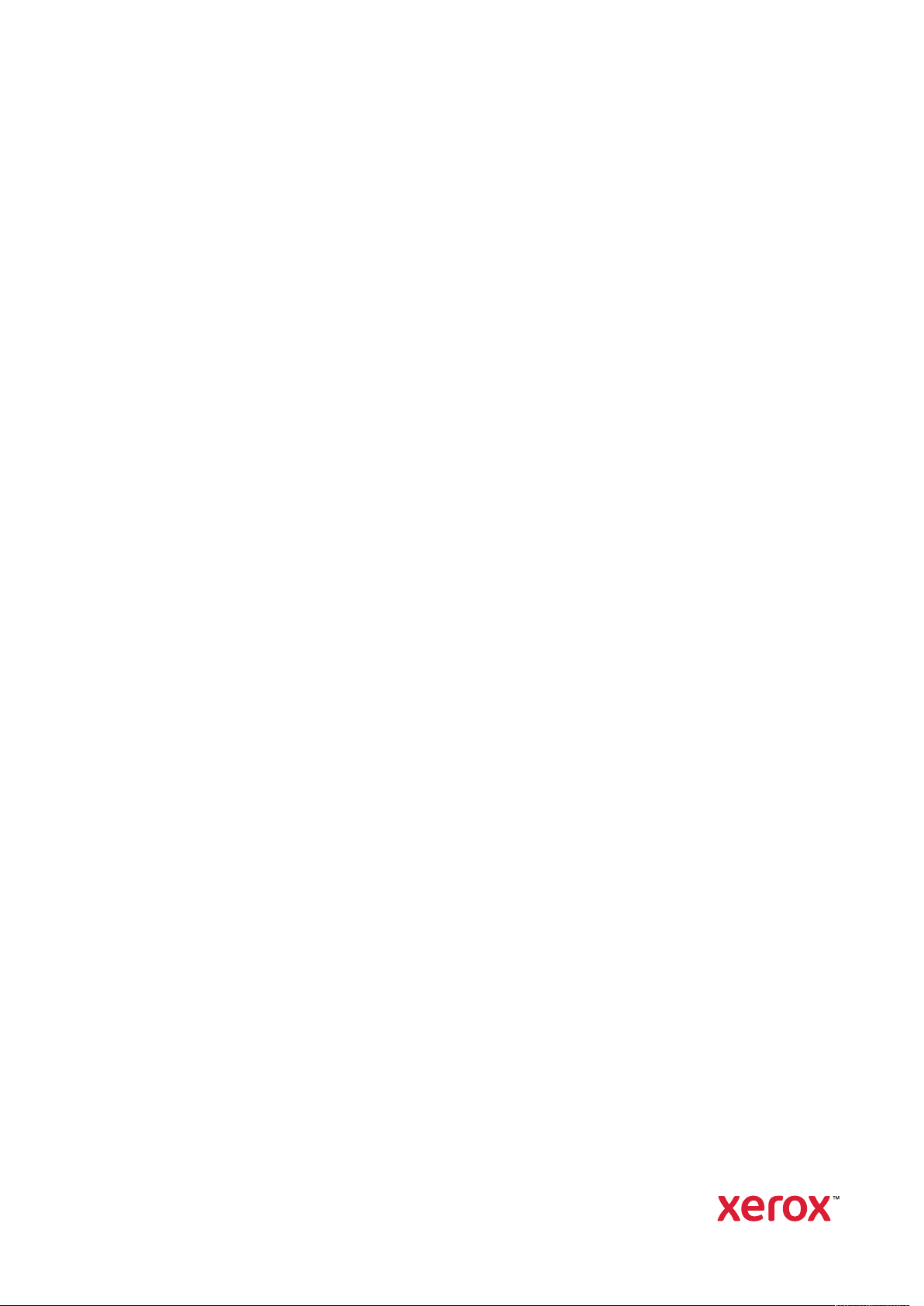
Version 1.0
Novembre 2020
702P08369
Presse Xerox
®
Versant
®
280
Guide de l'administrateur système
Page 2
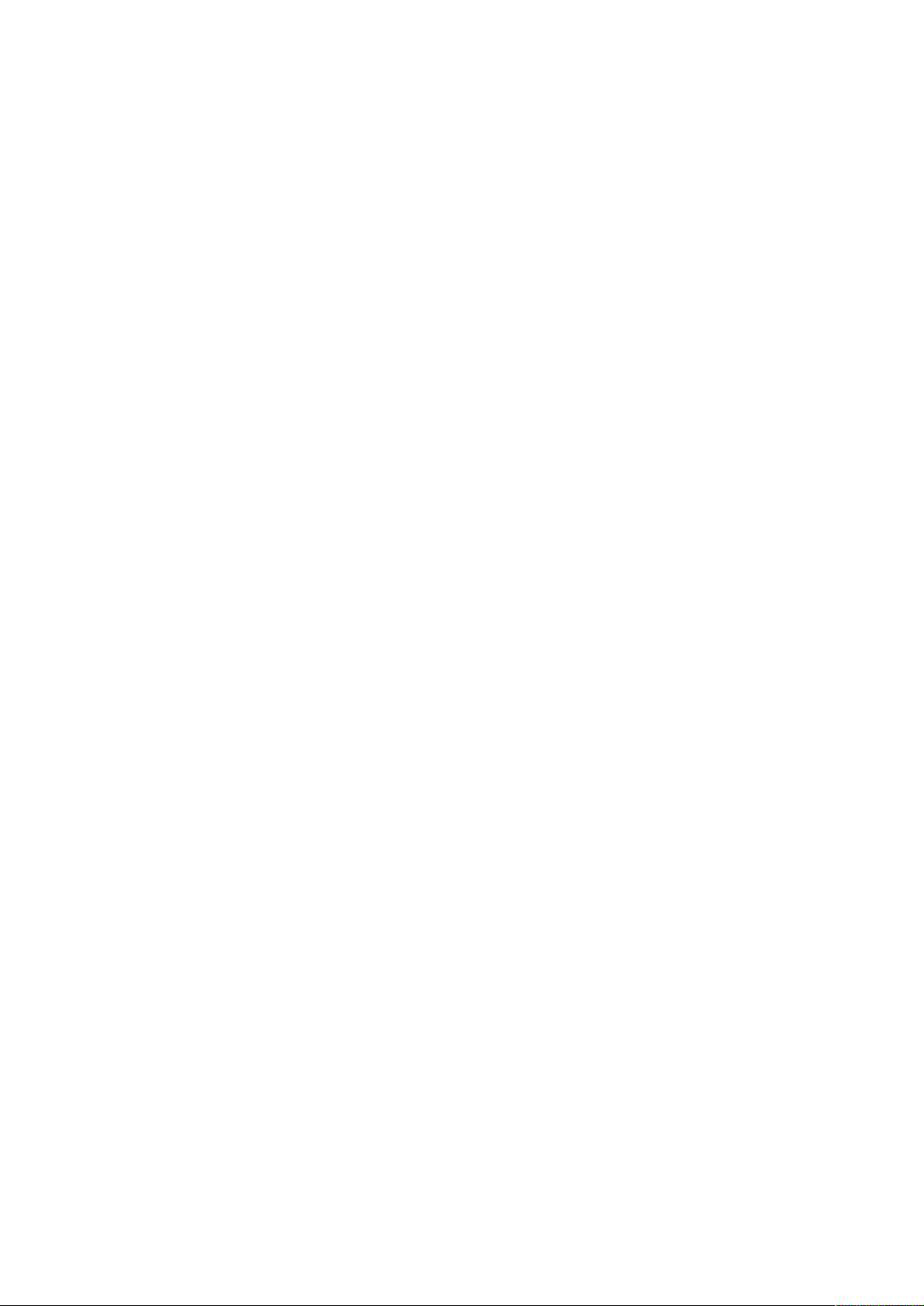
© 2020 Xerox Corporation. Tous droits réservés. Xerox®, Xerox avec la marque figurative®, Square-
®
Fold
, MeterAssistant®, SuppliesAssistant®, CentreWare®et Versant®sont des marques commer-
ciales de Xerox Corporation aux États-Unis et/ou dans d’autres pays.
®
Fiery
et EFI™sont des marques de commerce ou des marques de commerce déposées de Electro-
nics For Imaging, Inc.
Macintosh
®
et Mac OS®sont des marques commerciales ou des marques déposées d’Apple
Computer, Inc. aux États-Unis et/ou dans d’autres pays.
Microsoft, Microsoft Windows et Internet Explorer sont des marques déposées de Microsoft Corpo-
ration aux États-Unis et/ou dans d’autres pays.
Netware
Solaris
Kerberos
®
est une marque déposée de Novell, Inc.
®
est une marque déposée de Sun Microsystems, Inc.
®
est une marque déposée du Massachusetts Institute of Technology.
Page 3
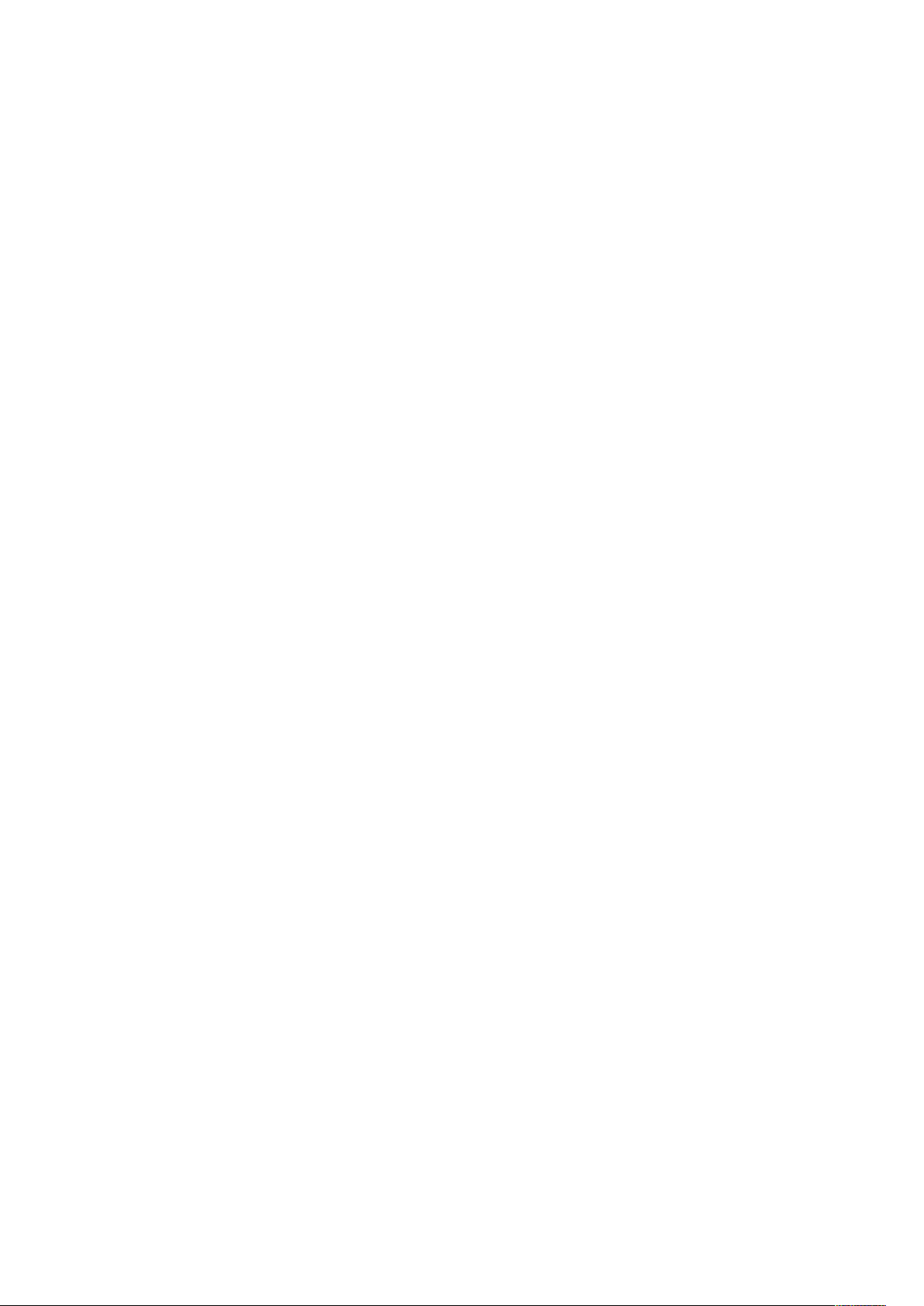
Table des matières
1 Présentation du mode Administrateur ...........................................................................9
Entrée et sortie du mode Administrateur système............................................................. 10
Localisation du numéro de série de la presse .................................................................... 11
Localisation de l’adresse IP de la presse ........................................................................... 12
Personnalisation de l’interface utilisateur ......................................................................... 13
Attribution d’une fonctionnalité................................................................................. 13
Changement de l’écran d’accueil par défaut .............................................................. 13
Attribution de l’écran après l’effacement auto ........................................................... 14
Personnalisation de la disposition des boutons sur l'écran d'accueil ............................ 14
Ajout de la programmation mémorisée à l'écran d'accueil ......................................... 15
Mode économie d’énergie................................................................................................ 16
Alimentation réduite .................................................................................................. 16
Mode veille................................................................................................................. 16
Quitter le mode Économie d'énergie .......................................................................... 16
Mode Outils administrateur.............................................................................................. 17
Procédures essentielles concernant les outils............................................................... 17
Routine de nettoyage du module four ........................................................................ 17
2 Paramètres système..........................................................................................................21
Procédure des paramètres système................................................................................... 22
Paramètres communs aux différents services .................................................................... 23
Horloge et temporisateurs système ............................................................................ 24
Paramètres d'économie d'énergie .............................................................................. 25
Tonalités audio........................................................................................................... 26
Paramètres de l’écran et des boutons ......................................................................... 28
Configuration des magasins ....................................................................................... 29
Réglage de la qualité image ....................................................................................... 35
Relevés....................................................................................................................... 36
Maintenance.............................................................................................................. 37
Filigrane..................................................................................................................... 54
Forcer les annotations ................................................................................................ 56
ID d’impression universelle unique ............................................................................. 56
Avertir par courrier électronique quand un travail est terminé ..................................... 57
Paramètres des plug-in ............................................................................................... 57
Autres paramètres (Paramètres de services courants) ................................................. 58
Paramètres du service Copie............................................................................................. 64
Procédure Paramètres de services de copie de base .................................................... 64
Boutons de préréglage ............................................................................................... 64
Valeur par défaut du mode Copie ............................................................................... 66
Contrôle du mode Copie............................................................................................. 67
Valeur par défaut du format du document d’origine................................................... 69
Préréglages de réduction et d’agrandissement ........................................................... 70
Couleurs personnalisées.............................................................................................. 70
Configuration réseau et connectivité ................................................................................ 72
Presse Xerox®Versant®280
Guide de l'administrateur système
3
Page 4
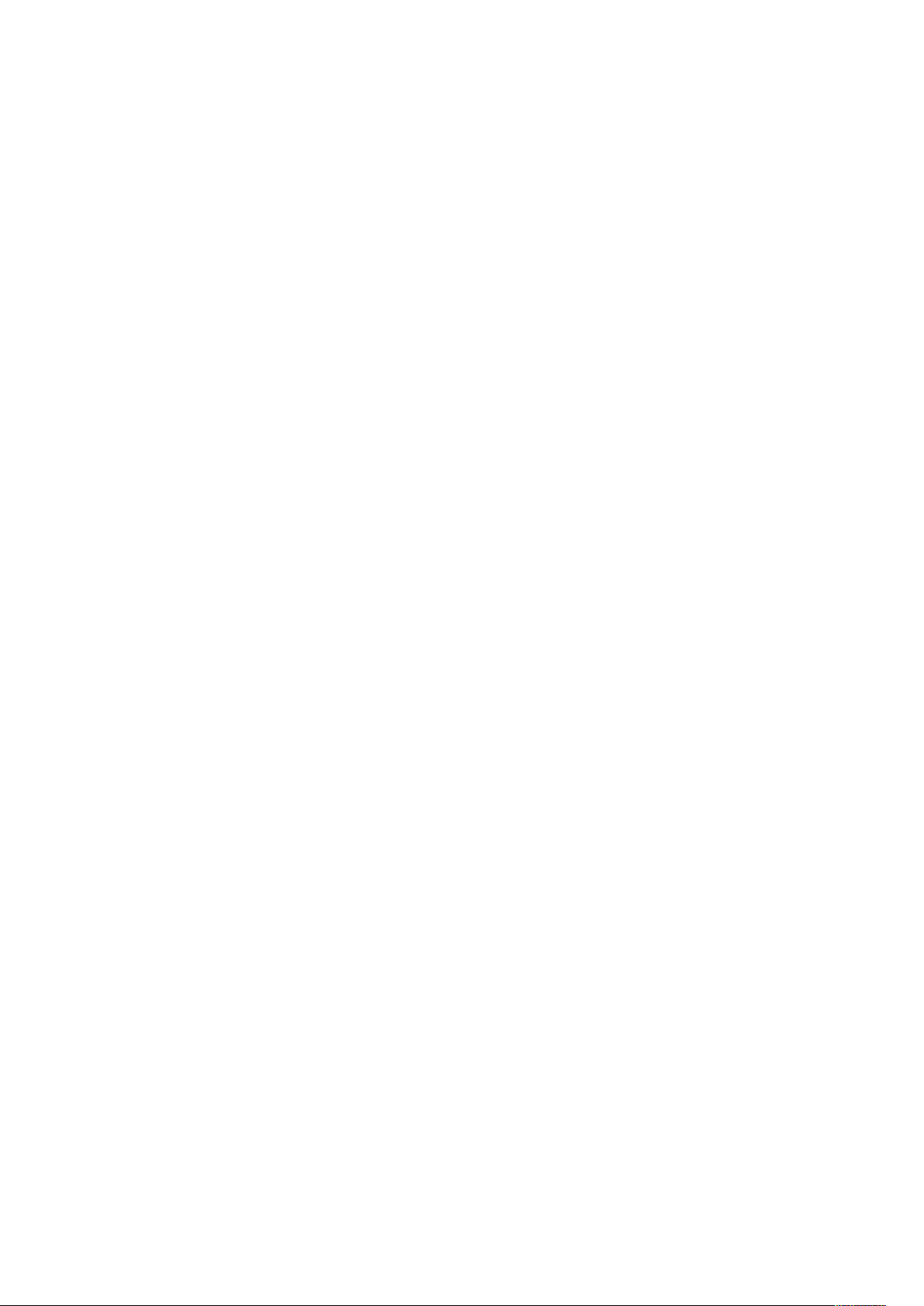
Table des matières
Procédure Connectivité et configuration du réseau de base ........................................ 74
Test de connexion ping............................................................................................... 74
Sélection des paramètres du serveur d’authentification à distance ............................. 75
Sélection des paramètres de sécurité .......................................................................... 76
Sélectionner d’autres options de paramètres pour Connectivité et configuration du
réseau........................................................................................................................ 76
Paramètres du service Numérisation................................................................................. 78
Valeurs par défaut d’écran ......................................................................................... 78
Valeurs par défaut de numérisation ............................................................................ 79
Valeurs par défaut de Numérisation vers ordinateur ................................................... 81
Valeur par défaut du format du document d’origine................................................... 81
Valeurs par défaut du format de réception ................................................................. 82
Préréglages de réduction et d’agrandissement ........................................................... 83
Boutons de préréglage ............................................................................................... 84
Autres paramètres (Paramètres Services de numérisation).......................................... 84
Paramètres des services de messagerie............................................................................. 86
Sélection des paramètres des services de messagerie.................................................. 87
Paramètres du carnet d’adresses ...................................................................................... 88
Sélection des paramètres du carnet d'adresses........................................................... 88
Paramètres du service Dossier........................................................................................... 89
Sélection des paramètres du service de dossiers.......................................................... 89
Paramètres du service Feuilles distribution ........................................................................ 90
Sélection des paramètres du service Feuilles de distribution ........................................ 90
Paramètres de fichiers mémorisés..................................................................................... 91
Sélection des paramètres de fichiers mémorisés ......................................................... 92
3 SIQA.....................................................................................................................................93
Réglage auto de l’alignement........................................................................................... 94
Impression des cibles SIQA......................................................................................... 94
Numérisation des cibles.............................................................................................. 95
Enregistrement du profil............................................................................................. 99
Utilisation du profil .................................................................................................. 100
Réglage de l'uniformité de la densité.............................................................................. 101
Effectuer un ajustement d’uniformité de densité...................................................... 101
Transfert d'image........................................................................................................... 104
Effectuer le transfert d’images ................................................................................. 104
Attribuer le transfert d’image à un support............................................................... 106
4 Configuration et réglage............................................................................................... 109
Procédure de configuration et de réglage ....................................................................... 110
Réglage.................................................................................................................... 110
Étalonnage..................................................................................................................... 126
Étalonnage de la presse pour les travaux de copie et de numérisation ...................... 126
5 Utilisation des Services Internet CentreWare®........................................................ 127
Configuration de la presse .............................................................................................. 128
®
Connexion aux Services Internet CentreWare
depuis un ordinateur .............................. 129
4 Presse Xerox®Versant®280
Guide de l'administrateur système
Page 5

Table des matières
Localisation du numéro de série de la presse dans les services Internet
CentreWare
®
............................................................................................................ 129
L'onglet Propriétés ......................................................................................................... 131
Présentation de la configuration............................................................................... 131
Description............................................................................................................... 131
Configuration des paramètres de courriel ................................................................. 131
Configuration générale................................................................................................... 133
Gestion des travaux.................................................................................................. 133
Attributs des magasins - Priorité ............................................................................... 133
Paramètres d'économie d'énergie ............................................................................ 134
Paramètres des services Internet .............................................................................. 134
Configuration des services extensibles ...................................................................... 134
Mode de facturation des impressions........................................................................ 136
Clonage ................................................................................................................... 137
Alerte/Notification courriel ....................................................................................... 137
Configuration de SMart eSolutions (Services distants) .............................................. 138
Connectivité................................................................................................................... 140
Ethernet (Connexions physiques).............................................................................. 141
Protocoles ................................................................................................................ 141
Services.......................................................................................................................... 152
Services - Procédure générale.................................................................................... 153
Mise à jour du logiciel de la presse............................................................................ 153
Comptabilité .................................................................................................................. 156
Comptabilisation locale ............................................................................................ 156
Installation et configuration de la comptabilisation locale........................................ 156
Installation et configuration de la comptabilisation standard Xerox.......................... 157
Comptabilité réseau (Comptabilité basée sur les travaux)......................................... 160
Sécurité.......................................................................................................................... 164
Authentification et sécurité ...................................................................................... 164
Authentification locale............................................................................................. 164
Contrôle de l'accès pour tous les utilisateurs ............................................................. 165
Certificats numériques.............................................................................................. 166
HTTP sécurisé et SSL/TLS.......................................................................................... 167
Internet Protocol Security (IPsec) ............................................................................. 167
Information 802.1X.................................................................................................. 168
Filtrage IP ................................................................................................................ 169
Liste de contrôle....................................................................................................... 169
Informations sur le travail ........................................................................................ 170
6 Configurer les paramètres d’environnement pour les services de
numérisation ............................................................................................................. 173
Courriel .......................................................................................................................... 175
Présentation du courrier électronique ....................................................................... 175
Exigences du courrier électronique............................................................................ 175
Activation du port du courriel et configuration de TCP/IP.......................................... 178
Configuration de l’environnement courriel................................................................ 179
Numérisation en réseau (Modèle de travail) ................................................................... 182
Configurer les paramètres d’environnement de la Numérisation en réseau (Modèle
de travail)................................................................................................................. 182
Numérisation bureau ..................................................................................................... 184
Presse Xerox®Versant®280
Guide de l'administrateur système
5
Page 6
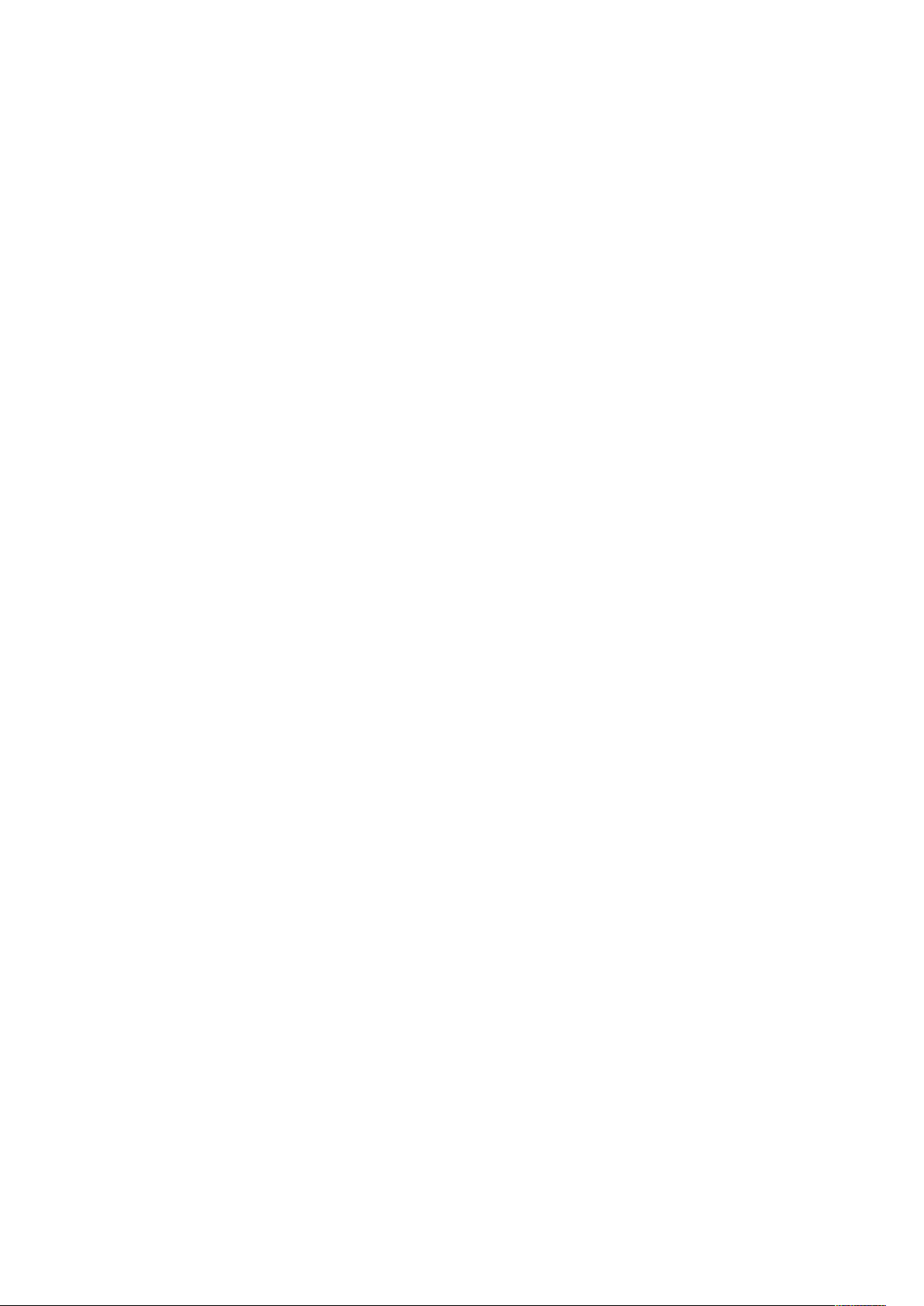
Table des matières
Configuration des paramètres d’environnement Numérisation bureau ..................... 184
Mémorisation dans dossier............................................................................................. 187
Configuration des paramètres d’environnement Mémorisation dans dossier............. 187
Mémorisation USB ......................................................................................................... 189
Configuration des paramètres d’environnement Mémorisation USB ......................... 189
Stocker et envoyer le lien (Envoi vers dossier).................................................................. 190
Configuration des paramètres d’environnement Stocker et envoyer un lien .............. 190
Numérisation du flux du travail ...................................................................................... 191
Configuration des paramètres des feuilles de distribution ......................................... 191
Stockage vers WSD (Web Services for Devices)................................................................ 193
Configuration des paramètres d’environnement Mémorisation WSD........................ 193
7 Xerox Remote Print Services ......................................................................................... 195
Présentation de la connexion directe .............................................................................. 196
Accès au réseau.............................................................................................................. 197
Informations sur le serveur proxy.................................................................................... 198
Feuille de travail du serveur proxy ............................................................................. 198
Mettre à jour et vérifier le serveur proxy au niveau de la presse ...................................... 199
Mise à jour du serveur proxy sur la presse ................................................................. 199
Vérification de la connexion du serveur Xerox à la presse.......................................... 199
Mettre à jour et vérifier le serveur proxy via les Services Internet CentreWare. ................ 200
Mise à jour du serveur proxy au moyen des Services Internet CentreWare
Mise à jour du serveur proxy au moyen des Services Internet CentreWare
®
............... 200
®
............... 200
8 Comptabilité ................................................................................................................... 201
Créer/Afficher comptes utilisateur .................................................................................. 202
Création, Affichage ou Modification d’un compte utilisateur.................................... 203
Réinitialiser un compte utilisateur individuel ............................................................. 204
Réinitialiser les comptes utilisateurs................................................................................ 205
Réinitialiser tous les comptes utilisateurs (Comptabilité)........................................... 205
Compteur de l’administrateur système (Copies).............................................................. 207
Affichage et réinitialisation du compteur de l’administrateur système
(Copies).................................................................................................................... 207
Type de comptabilisation ............................................................................................... 208
Définition du type et activation de la comptabilisation............................................. 208
Réinitialisation auto des informations de facturation de l’utilisateur............................... 209
Réinitialisation automatique des informations de facturation de l’utilisateur ............ 209
Paramètres Périphérique de comptabilisation/facturation............................................... 210
Sélection des paramètres Comptabilité et Facturation du périphérique ..................... 210
Relevé d’activité de copie ............................................................................................... 211
Activation et désactivation du relevé d’activité de copie........................................... 211
9 Paramètres d’authentification et de sécurité........................................................... 213
Paramètres administrateur système................................................................................ 214
Modification du code d’accès administrateur ........................................................... 214
Authentification............................................................................................................. 215
Sélection des caractéristiques/options d’authentification ......................................... 217
6 Presse Xerox®Versant®280
Guide de l'administrateur système
Page 7
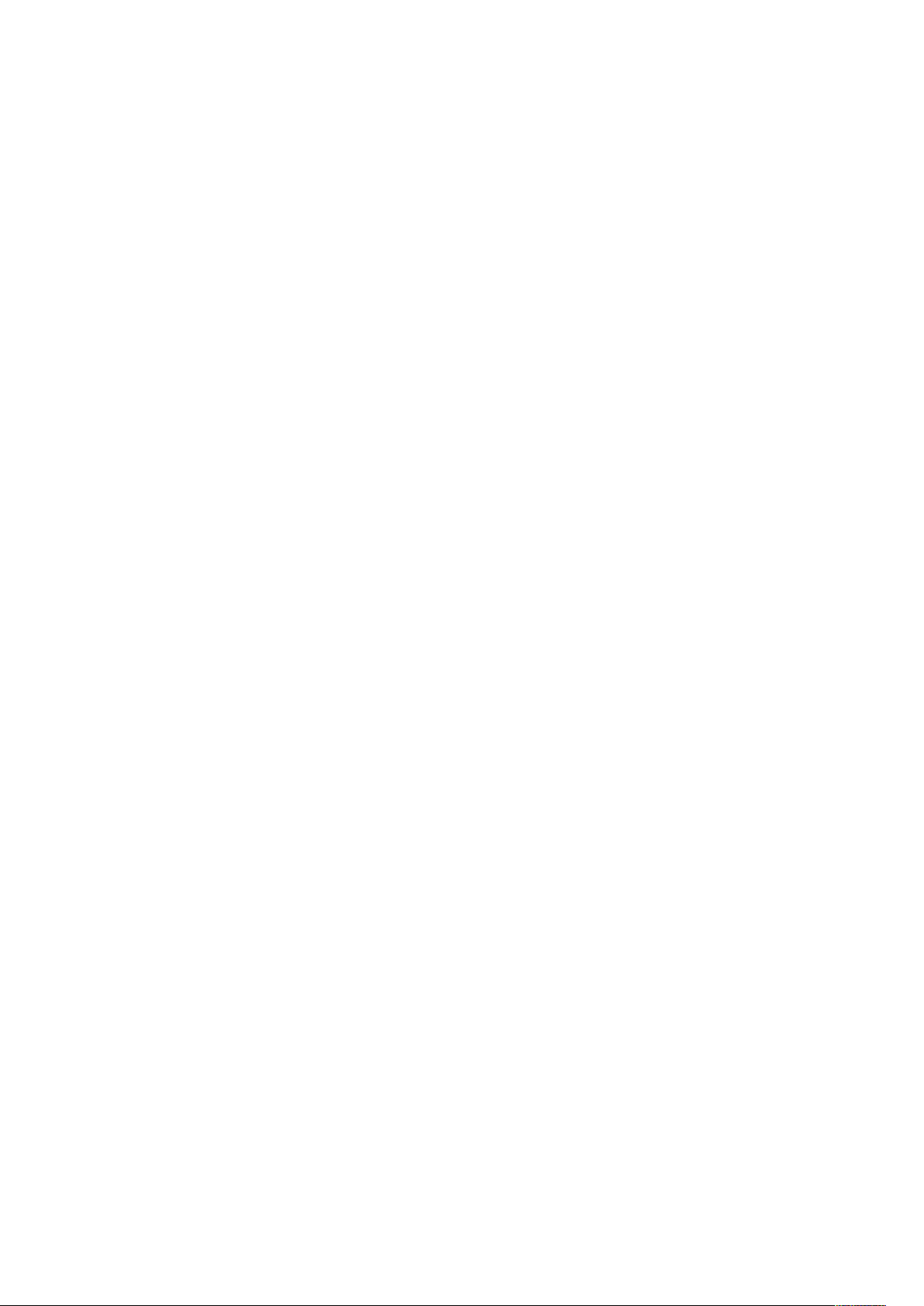
Table des matières
Sélection des options Contrôle d’accès ..................................................................... 218
Création et modification d’un groupe d’autorisations .............................................. 218
Sélectionner les options Configuration des détails utilisateurs................................... 219
Autoriser l’utilisateur à désactiver les paramètres actifs.................................................. 220
Sélection de l’option permettant à l’utilisateur de désactiver les paramètres
actifs........................................................................................................................ 220
État travail par défaut .................................................................................................... 221
Sélection des options État du travail par défaut. ....................................................... 221
Nettoyage du disque dur ................................................................................................ 222
Sélection des options de nettoyage du disque dur .................................................... 222
10 Comptabilisation et authentification ...................................................................... 225
Définition des composants de la fonction d'authentification .......................................... 226
Catégories de types de comptabilisation ........................................................................ 229
Relation entre l’authentification et la comptabilisation .................................................. 230
Services contrôlés par l’authentification ......................................................................... 231
Présentation............................................................................................................. 231
Services restreints par authentification ID utilisateur ................................................ 231
Service restreint en combinant l’authentification par carte à puce et avec l’ID
utilisateur................................................................................................................. 233
Carte à puce Common Access Card (CAC)....................................................................... 236
Authentification par carte à puce Common Access Card (CAC) ................................. 236
Désactivation de la carte à puce Common Access Card (CAC)................................... 237
11 Dépannage................................................................................................................... 239
L’impression prend trop de temps pour la première impression ou la première
copie.............................................................................................................................. 240
Dépannage SMB ............................................................................................................ 242
Dépannage des Services Internet CentreWare
Dépannage du scanner .................................................................................................. 245
Dépannage des services d’impression à distance de Xerox ............................................. 246
®
.............................................................. 244
Presse Xerox®Versant®280
Guide de l'administrateur système
7
Page 8

Table des matières
8 Presse Xerox®Versant®280
Guide de l'administrateur système
Page 9
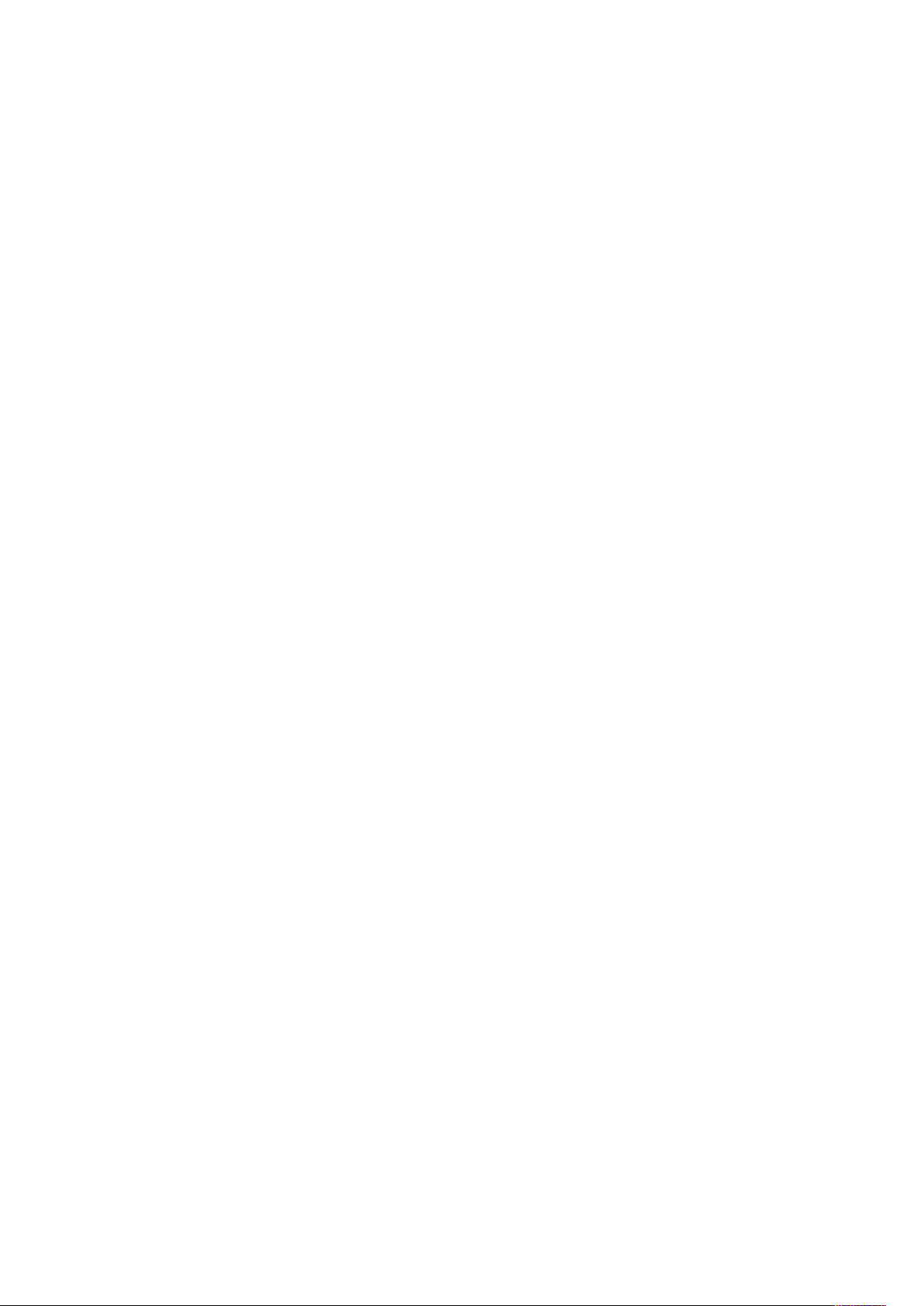
1
Présentation du mode Administrateur
Ce chapitre contient :
• Entrée et sortie du mode Administrateur système................................................................. 10
• Localisation du numéro de série de la presse ........................................................................ 11
• Localisation de l’adresse IP de la presse................................................................................ 12
• Personnalisation de l’interface utilisateur ............................................................................. 13
• Mode économie d’énergie.................................................................................................... 16
• Mode Outils administrateur.................................................................................................. 17
Presse Xerox®Versant®280
Guide de l'administrateur système
9
Page 10
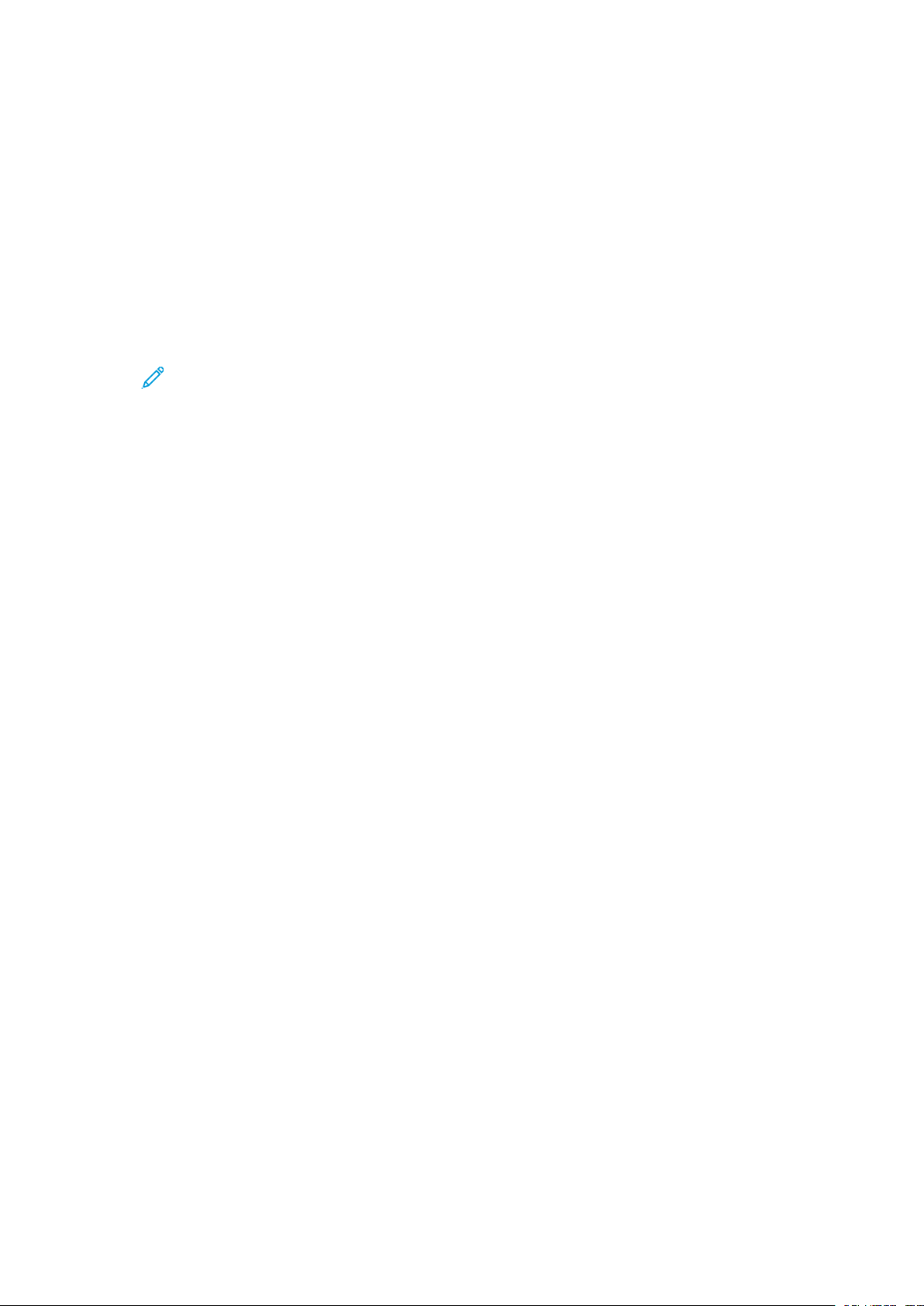
Présentation du mode Administrateur
Entrée et sortie du mode Administrateur système
1. À l’interface utilisateur de la presse, cliquez sur Connexion/déconnexion.
2. Entrez l’ID de connexion de l’administrateur système sur le pavé numérique et sélectionnez
Suivant.
L’ID de connexion par défaut est admin.
3. Entrez le mot de passe ou code d’accès de l’administrateur sur le pavé numérique et
sélectionnez Entrée.
Le mot de passe administrateur par défaut est le numéro de série de la presse.
Remarque : Si l’invite de mot de passe est activée, le mot de passe administrateur par
défaut est le numéro de série de la presse. Pour empêcher tout accès non autorisé au
mode administrateur après l’installation de la presse, il est recommandé de modifier le
mot de passe administrateur dès que possible.
4. Pour accéder aux fonctions du système, appuyez sur la touche État machine.
5. Pour modifier les paramètres, sélectionnez l’onglet Outils.
6. Sélectionnez le mode, le groupe et la fonctionnalité appropriés.
7. Pour vous déconnecter, appuyez de nouveau sur le bouton Connexion/Déconnexion.
8. Lorsque l’écran Déconnexion apparaît, sélectionnez Déconnexion.
10 Presse Xerox®Versant®280
Guide de l'administrateur système
Page 11
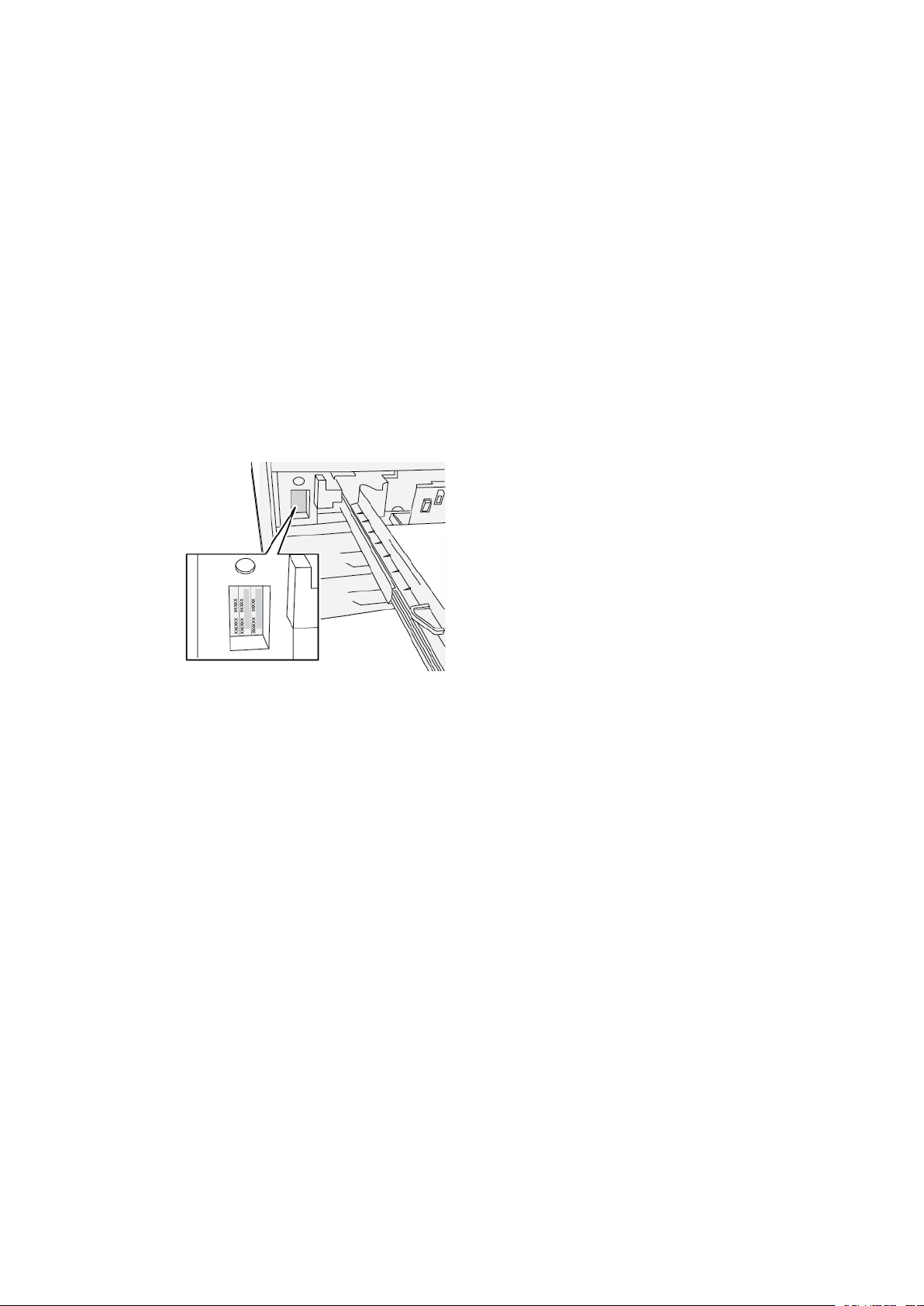
Présentation du mode Administrateur
Localisation du numéro de série de la presse
Le numéro de série de la presse est accessible à partir de l’interface utilisateur ou visible sur la
plaque du numéro de série à l’intérieur du cadre de la presse, à côté du magasin 1.
1. Sur l’interface utilisateur de la presse, appuyez sur la touche État machine.
2. À partir de l’écran État machine, vérifiez que l’onglet Information machine s’affiche.
Le numéro de série de la presse est affiché dans la zone Numéro série périphérique au bas
de l’écran.
3. S’il y a panne d’alimentation électrique et qu’il est impossible d’accéder à l’écran État
machine, vous pouvez vérifier le numéro de série de la presse à l’intérieur du cadre de la
presse, à côté du magasin 1 :
a. Sur la presse, ouvrez complètement le magasin 1.
b. À gauche du magasin d’alimentation, sur le cadre de la presse, recherchez la plaque
portant le numéro de série (SER#).
Presse Xerox®Versant®280
Guide de l'administrateur système
11
Page 12
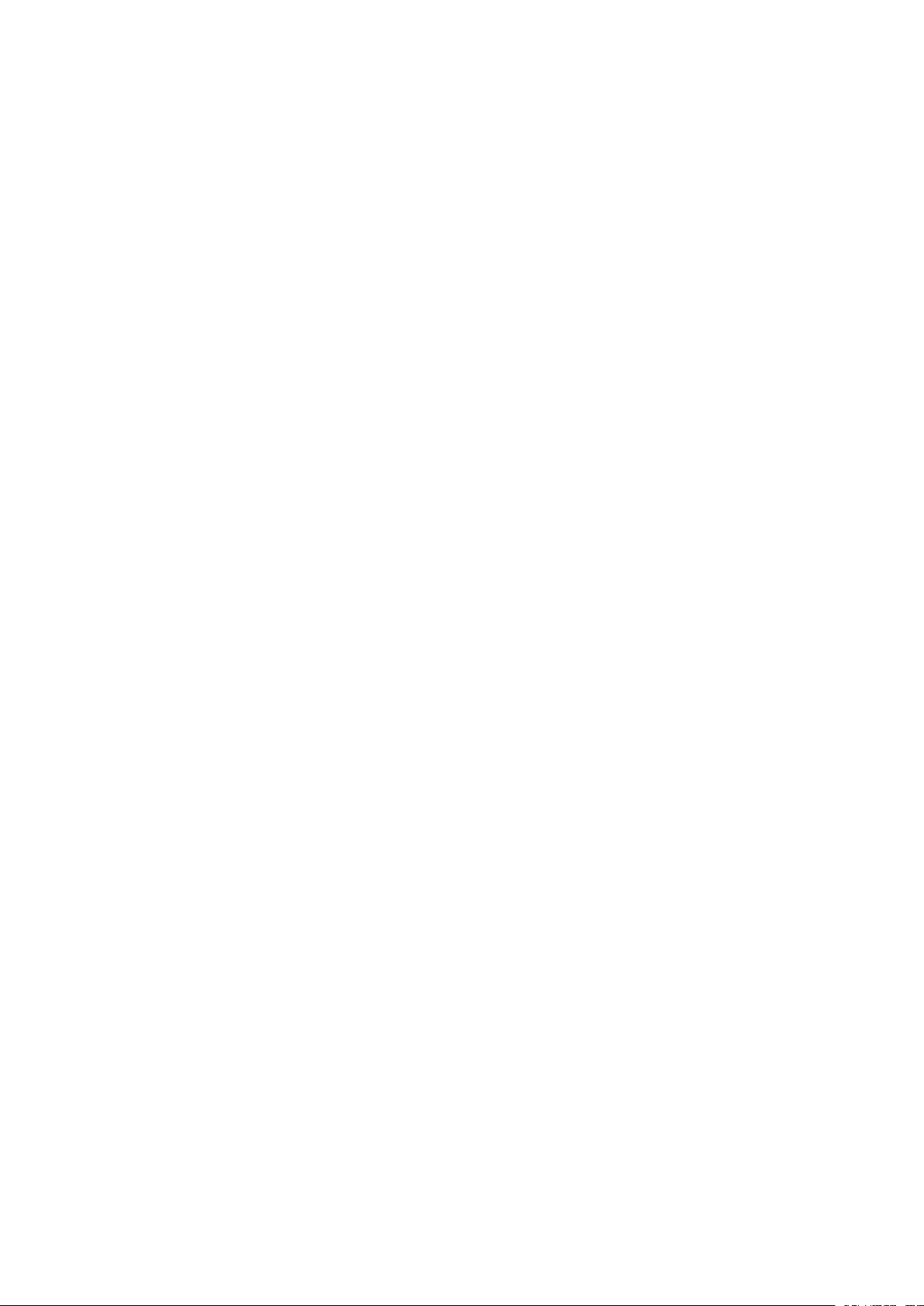
Présentation du mode Administrateur
Localisation de l’adresse IP de la presse
L’adresse IP de l’imprimante se trouve sur le relevé de configuration ou à l’écran tactile de la
presse. Toutefois, cette adresse n’est utilisée que pour activer la communication ou la connectivité
réseau entre la presse et le serveur d’impression.
Pour obtenir l’adresse IP de la presse :
1. Sur l’interface utilisateur de la presse, appuyer sur la touche État machine.
2. Sélectionnez l’onglet Informations machine. L’adresse IP est affichée.
12 Presse Xerox®Versant®280
Guide de l'administrateur système
Page 13
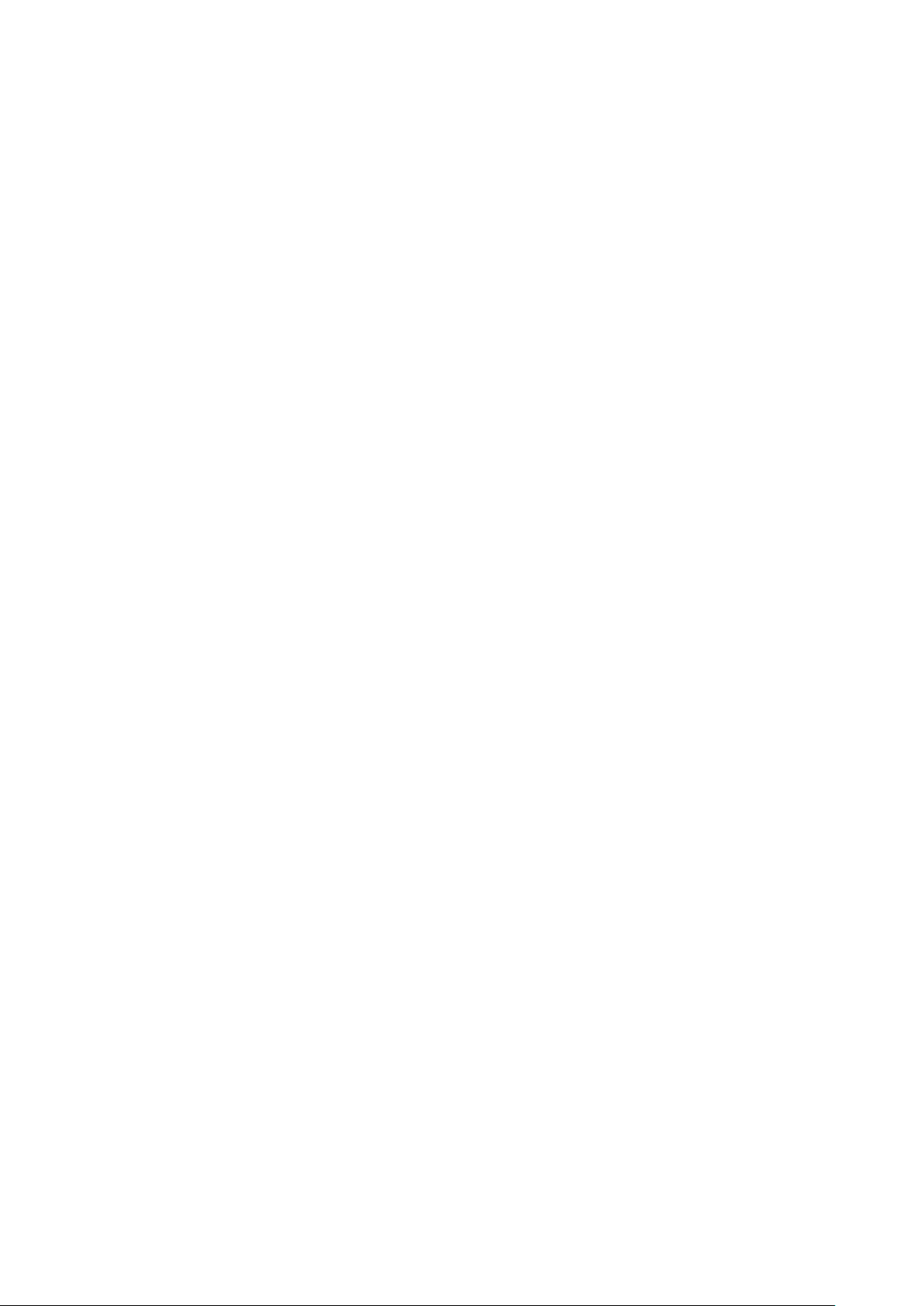
Présentation du mode Administrateur
Personnalisation de l’interface utilisateur
L’administrateur peut personnaliser les fonctionnalités suivantes :
• affichage possible de certains écrans sur l’écran tactile la presse ;
• l’affichage éventuel de certains écrans, par exemple, lorsque la presse a été mise sous tension
ou qu’elle a quitté le mode Économie d’énergie ;
• la luminosité des écrans qui s’affichent à l’interface utilisateur de la presse ;
• la vitesse des boutons de défilement le long de l’écran ;
• la langue par défaut à utiliser.
AAttttrriibbuuttiioonn dd’’uunnee ffoonnccttiioonnnnaalliittéé
1. Connectez-vous en tant qu'administrateur.
2. Pour accéder aux fonctions du système, appuyez sur la touche État de l’imprimante à
l’interface utilisateur.
3. Pour modifier les paramètres, sélectionnez l’onglet Outils.
4. Sélectionnez Paramètres système→Paramètres services communs.
5. Sélectionnez Paramètres écran/boutons. Dans la liste, choisissez la fonctionnalité à définir ou
à modifier.
6. Sélectionnez Modifier les paramètres.
7. Sélectionnez les paramètres requis pour la fonction.
8. Sélectionnez Enregistrer.
L'écran précédent s'affiche.
9. Cliquez sur Fermer.
L'écran Outils principal s'affiche.
10. Quittez le mode Administrateur.
CChhaannggeemmeenntt ddee ll’’ééccrraann dd’’aaccccuueeiill ppaarr ddééffaauutt
Utilisez cette procédure pour changer l’écran affiché lorsque la machine est mise sous tension ou
lorsque le mode Économie d’énergie est désactivé.
1. Connectez-vous en tant qu'administrateur.
2. Appuyez sur la touche État machine à l’interface utilisateur.
3. Sélectionnez l’onglet Outils.
4. Sélectionnez Paramètres système→Paramètres services communs.
5. Sélectionnez Paramètres écran/boutons.
6. Sélectionnez Écran par défaut à partir de la liste affichée.
7. Sélectionnez Modifier les paramètres.
8. Sélectionner le paramètre souhaité pour l’écran Accueil par défaut.
Le paramètre par défaut est Accueil des services.
9. Sélectionnez Enregistrer.
L'écran précédent s'affiche.
Presse Xerox®Versant®280
Guide de l'administrateur système
13
Page 14
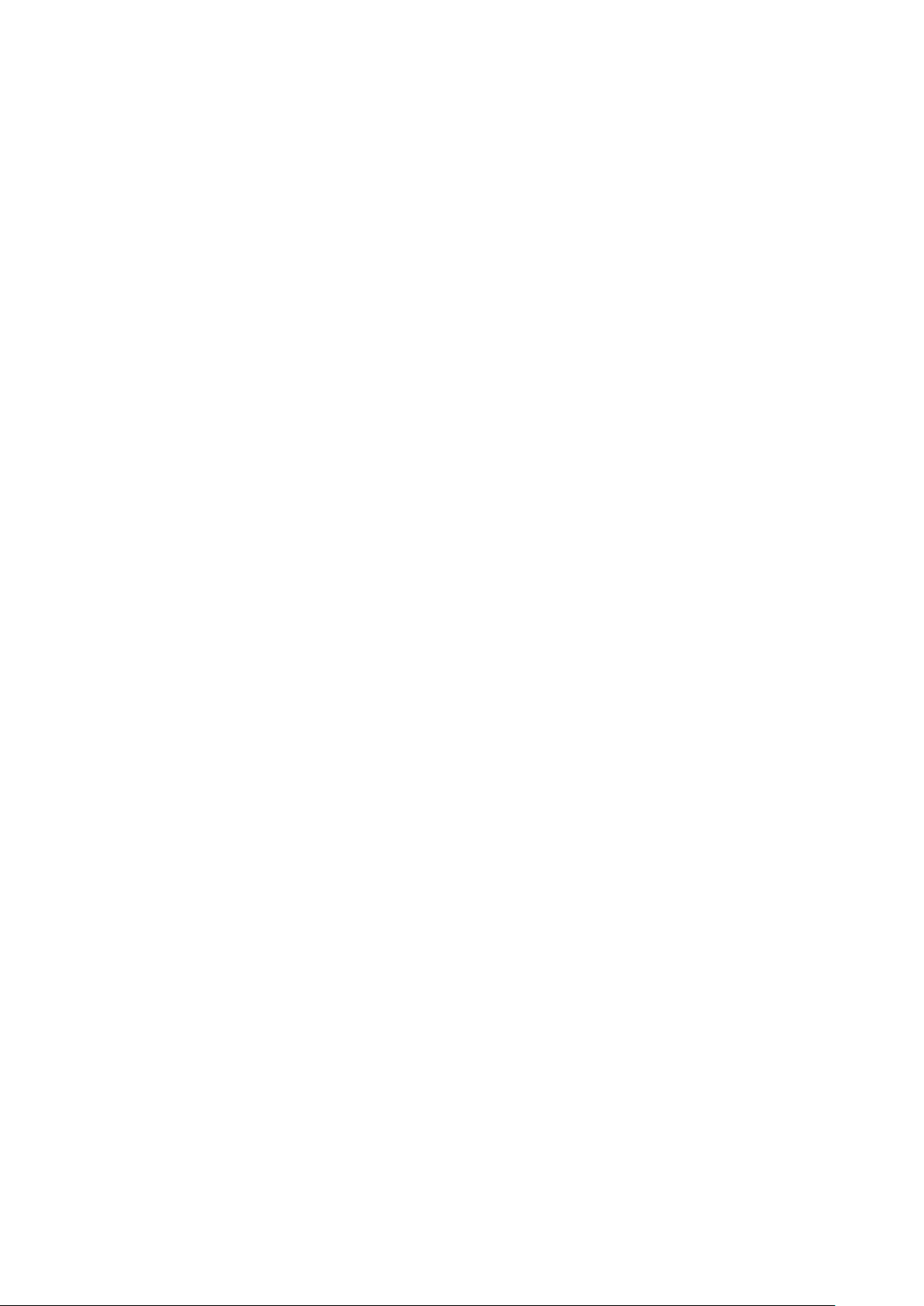
Présentation du mode Administrateur
10. Cliquez sur Fermer.
L'écran Outils principal s'affiche.
11. Quittez le mode Administrateur.
AAttttrriibbuuttiioonn ddee ll’’ééccrraann aapprrèèss ll’’eeffffaacceemmeenntt aauuttoo
Utilisez cette procédure pour attribuer l’écran affiché après avoir sélectionné le bouton
Effacement auto.
1. Connectez-vous en tant qu'administrateur.
2. Appuyez sur la touche État machine à l’interface utilisateur.
3. Sélectionnez l’onglet Outils.
4. Sélectionnez Paramètres système→Paramètres services communs.
5. Sélectionnez Paramètres écran/boutons.
6. Sélectionner Écran après effacement auto à partir de la liste affichée.
7. Sélectionnez Modifier les paramètres.
8. Sélectionnez Dernier écran de sélection ouAccueil des services.
Le paramètre par défaut est Accueil des services.
9. Sélectionnez Enregistrer.
L'écran précédent s'affiche.
10. Cliquez sur Fermer.
L'écran Outils principal s'affiche.
11. Quittez le mode Administrateur.
PPeerrssoonnnnaalliissaattiioonn ddee llaa ddiissppoossiittiioonn ddeess bboouuttoonnss ssuurr
ll''ééccrraann dd''aaccccuueeiill
1. Connectez-vous en tant qu'administrateur.
2. Appuyez sur la touche État machine à l’interface utilisateur.
3. Sélectionnez l’onglet Outils.
4. Sélectionnez Paramètres système→Paramètres services communs.
5. Sélectionnez Paramètres écran/boutons.
6. Sélectionnez Accueil des services dans la liste.
7. Sélectionnez Modifier les paramètres.
8. À partir de la liste affichée, sélectionnez la position où attribuer un service.
La mise en place des boutons sur cet écran est identique à celle de l’écran d’accueil.
9. À partir de l’écran de sélection des fonctionnalités principales, choisissez un service à
afficher sur l’écran d’accueil.
10. Sélectionnez Enregistrer.
L'écran précédent s'affiche.
11. Sélectionnez à nouveau Enregistrer.
La fenêtre Paramètres d’écran/de boutons s’affiche.
14 Presse Xerox®Versant®280
Guide de l'administrateur système
Page 15
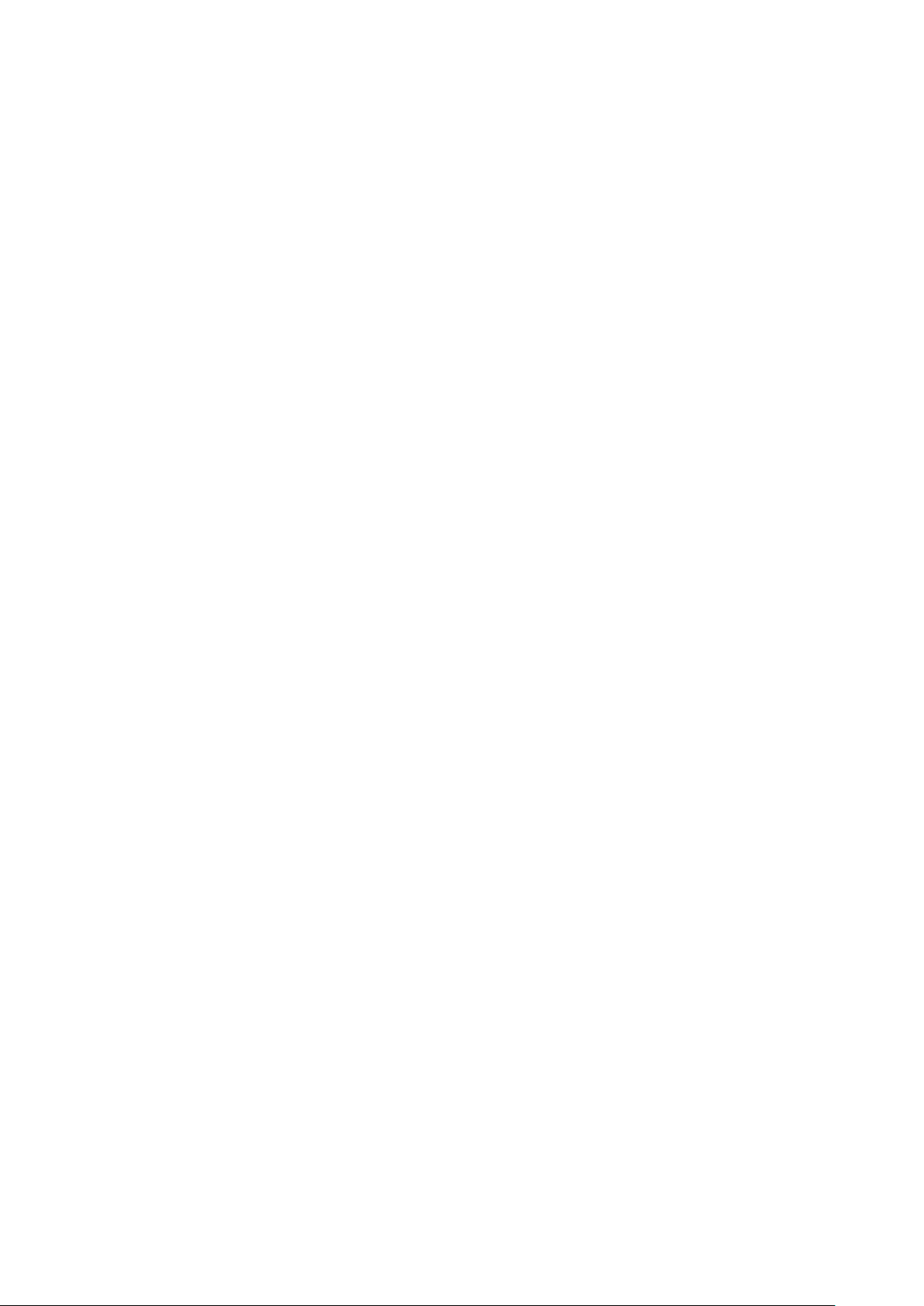
Présentation du mode Administrateur
12. Cliquez sur Fermer.
L'écran principal Outils s'affiche.
13. Quittez le mode Administrateur.
AAjjoouutt ddee llaa pprrooggrraammmmaattiioonn mméémmoorriissééee àà ll''ééccrraann
dd''aaccccuueeiill
1. Connectez-vous en tant qu'administrateur.
2. Appuyez sur la touche État machine à l’interface utilisateur.
3. Sélectionnez l’onglet Outils.
4. Sélectionnez Paramètres système→Paramètres services communs.
5. Sélectionnez Paramètres écran/boutons.
6. Sélectionnez Accueil des services dans la liste.
7. Sélectionnez Modifier les paramètres.
8. À partir de la liste affichée, sélectionnez la position pour le service Travaux mémorisés.
9. À partir de l’écran Sélection des fonctionnalités principales , sélectionnez le service Travaux
mémorisés.
10. Sélectionnez Enregistrer.
L'écran précédent s'affiche.
11. Sélectionnez à nouveau Enregistrer.
La fenêtre Paramètres d’écran/de boutons s’affiche.
12. Cliquez sur Fermer.
L'écran Outils principal s'affiche.
13. Quittez le mode Administrateur.
Presse Xerox®Versant®280
Guide de l'administrateur système
15
Page 16

Présentation du mode Administrateur
Mode économie d’énergie
La fonction d’économie d’énergie permet à la presse d’entrer en mode de consommation réduite
lorsque toutes les impressions sont réalisées et qu’aucun travail n’est en cours. Il existe deux modes d’économie d’énergie : Faible consommation et Veille
• Alimentation réduite : après être restée inactive pendant un délai prédéfini, la presse passe en
mode Faible consommation.
• Veille : après être entrée en mode Faible consommation et être restée inactive pendant un au-
tre délai prédéfini, la presse passe en mode Veille.
Par défaut, la presse passe automatiquement en mode Faible consommation après 1 minute d’inactivité. Après 1 minute d’inactivité, la presse passe en mode Veille. L’administrateur système
peut modifier les intervalles temporaires des deux modes.
Reportez-vous à l’exemple suivant :
• Le mode Alimentation réduite est défini sur 1 minute.
• Le Mode Veille est défini sur 10 minutes.
• Le mode Veille s’active après 10 minutes d’inactivité totale et non 10 minutes après le démar-
rage du mode Alimentation réduite.
Pour obtenir des informations sur le changement des intervalles de temps, reportez-vous à la section Configuration/Modification des intervalles de temps du mode d’économie d’énergie.
AAlliimmeennttaattiioonn rréédduuiittee
Dans ce mode, l’alimentation de l’interface utilisateur et du four est diminuée pour économiser de
l’énergie. Le voyant s’éteint et le bouton Économie d’énergie du panneau de l’interface utilisateur
s’allume. Pour utiliser la presse, sélectionnez le bouton Économie d’énergie. Le bouton Économie
d’énergie est éteint, indiquant que ce mode a été annulé.
MMooddee vveeiillllee
Dans ce mode, l’alimentation est plus faible que le mode Faible consommation. Le voyant s’éteint
et le bouton Économie d’énergie du panneau de l’interface utilisateur s’allume. Pour utiliser la
presse, sélectionnez le bouton Économie d’énergie. Le bouton Économie d’énergie est éteint,
indiquant que ce mode a été annulé.
QQuuiitttteerr llee mmooddee ÉÉccoonnoommiiee dd''éénneerrggiiee
Les événements suivants annulent le mode d’économie d’énergie :
• la sélection du bouton Économie d’énergie à l’interface utilisateur de la presse ;
• la réception des données d’impression d’un travail entrant à imprimer ;
• la programmation et le lancement d’un travail de copie ou d’impression.
16 Presse Xerox®Versant®280
Guide de l'administrateur système
Page 17

Présentation du mode Administrateur
Mode Outils administrateur
Le résumé suivant décrit les différentes options que vous pouvez définir lorsque vous êtes connecté
en tant qu’administrateur. Vous pouvez définir ces options dans l’onglet État machine→Outils
dans l’interface utilisateur de la presse.
Lorsque l’on appuie sur le bouton Outils dans le mode Administrateur, les fonctionnalités suivan-
tes peuvent être sélectionnées :
• Nettoyage du module four avec du papier : si nécessaire, effectuez cette procédure de qualité
image pour nettoyer et retirer les débris de toner pouvant apparaître sur le dos des
impressions.
• Profils du module de finition DFA : si la presse inclut des modules de finition en ligne DFA
tiers, cette fonction est activée pour créer un profil du module de finition et ajouter, modifier,
supprimer les attributs.
• Outils simple ajustement de la qualité d’image (SIQA) : il s’agit d’un ensemble de procédu-
res utilisées pour corriger et ajuster l’alignement, l’uniformité de la densité et le transfert de la
qualité de l’image sur les impressions. Pour des informations et des procédures détaillées, reportez-vous au chapitre SIQA.
• Outils : sélectionnez l’onglet Outils sur l’interface utilisateur pour accéder à d’autres zones où
il est possible de définir la fonction système ainsi que les paramètres de sécurité suivants :
– Paramètres système : Pour obtenir des détails, reportez-vous à Langues prises en charge.
– Configuration et ajustement : Pour obtenir des détails, reportez-vous à Configuration et
ajustement.
– Comptabilisation : Pour plus de détails, reportez-vous à la section Comptabilisation.
– Authentification/Paramètres de sécurité : Pour obtenir des détails, reportez-vous à
Authentification/Paramètres de sécurité.
Remarque : Utilisez les boutons de défilement sur les écrans pour voir toutes les options.
PPrrooccéédduurreess eesssseennttiieelllleess ccoonncceerrnnaanntt lleess oouuttiillss
Ci-après figure une liste des procédures essentielles concernant les outils :
• Nettoyage du module four
• Étalonnage de la presse pour les travaux de copie et de numérisation
• Pour les compteurs HFSI, se reporter à Réinitialisation d’un compteur HFSI (Zone
d’intervention fréquente)
• Pour corriger ou ajuster la tuile du papier, se reporter à Réglage de la tuile du papier
• Sous Alignement auto, Uniformité de la densité et Transfert d’images, reportez-vous à la
section Simple réglage de la qualité d’image (SIQA) de ce guide.
• Sous Réglage du module de finition→Régler la position du pli, reportez-vous à Régler la
position de pli.
• Sous Réglage du module de finition→Profils du module de finition DFA, reportez-vous à
Utiliser les profils du module de finition DFA
RRoouuttiinnee ddee nneettttooyyaaggee dduu mmoodduullee ffoouurr
Lorsque vous rencontrez des problèmes de qualité d’image dus à des contaminants dans le
module four, lancez la routine Nettoyage du module four à partir du menu Outils. Par exemple,
Presse Xerox®Versant®280
Guide de l'administrateur système
17
Page 18
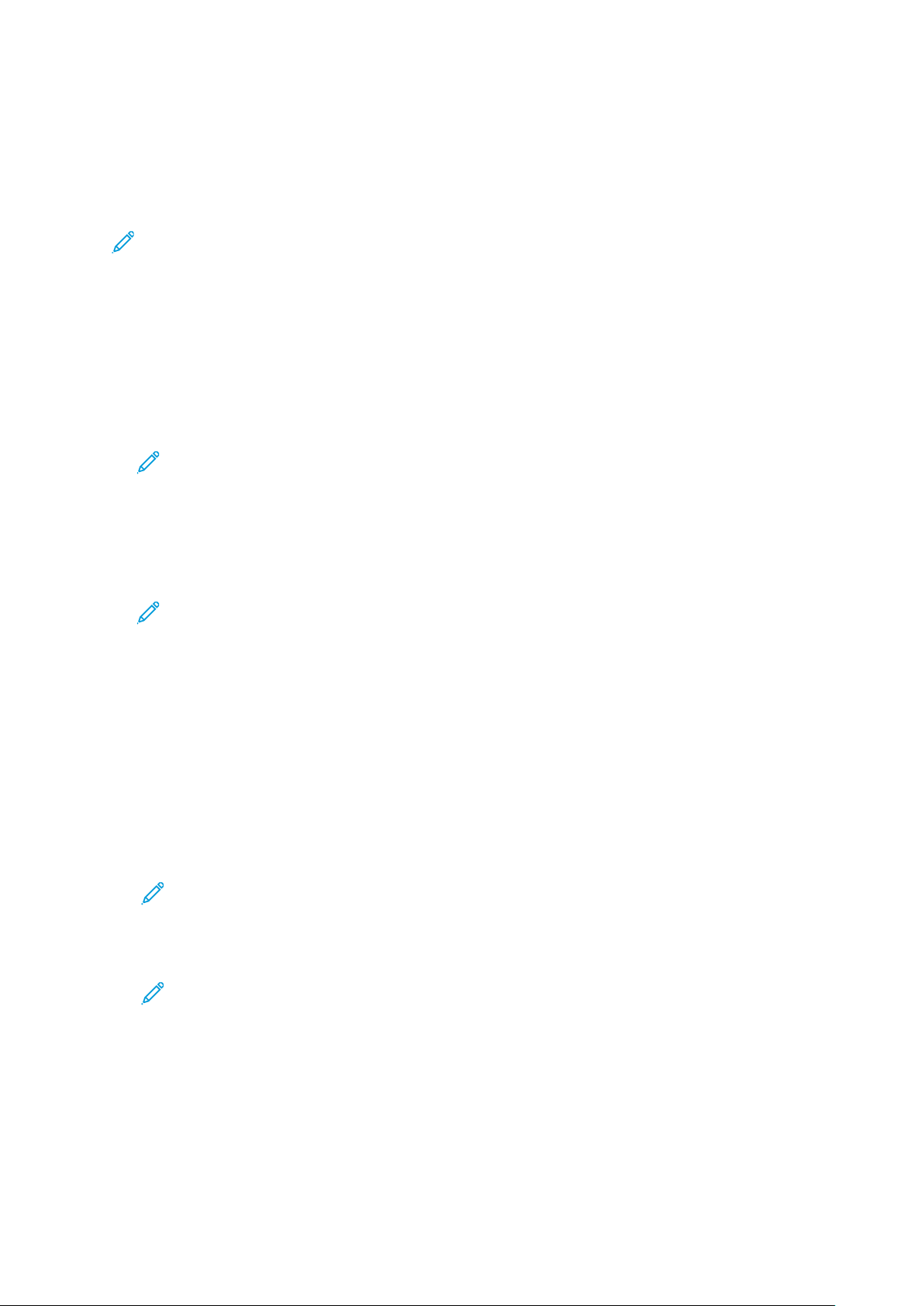
Présentation du mode Administrateur
utilisez cette fonctionnalité lorsque vous observez des résidus d'encre sèche/de toner au dos des
impressions.
La presse exécute automatiquement cette routine de façon régulière. Cependant, si vous observez
des problèmes de qualité dus à des résidus de toner au dos des impressions, vous pouvez démarrer
cette procédure manuellement.
Remarque : Si vous continuez à observer des débris au dos des impressions après avoir
exécuté cette procédure, contactez le service d'assistance technique Xerox. Les résidus de
toner peuvent provenir de deux zones de la presse : le rouleau de transfert ou le module
rouleau chauffant.
MMéétthhooddeess ddee nneettttooyyaaggee dduu mmoodduullee ffoouurr
La fonction Nettoyage du module four fournit deux méthodes d’exécution de la routine :
• Nettoyage avec du papier : cette méthode fait passer des feuilles blanches dans la presse
pour enlever les résidus de toner du module four.
Remarque : Tout opérateur de presse peut utiliser la méthode Nettoyage avec du
papier. Cette méthode de nettoyage n’exige pas que vous soyez connecté en tant
qu’administrateur.
• Nettoyage avec du feutre : cette méthode utilise du feutre qui est monté à l’intérieur de la
presse pour retirer le toner du module four. Il faut simplement appliquer le feutre sur le rouleau
presseur. Tout résidu de toner est alors nettoyé. Du papier n’est pas utilisé dans cette
méthode.
Remarque : Vous devez être connecté en tant qu’administrateur pour pouvoir
utiliser la méthode Nettoyer avec du feutre.
NNeettttooyyaaggee dduu mmoodduullee ffoouurr aavveecc dduu ppaappiieerr
1. Connectez-vous en tant qu'administrateur.
2. Appuyez sur le bouton État machine sur l'interface utilisateur de la presse.
3. Sélectionnez l’onglet Outils.
4. Sélectionnez Nettoyage module four.
5. À partir de l’écran qui s’affiche, sélectionnez Nettoyer avec papier.
6. Dans Papier, sélectionnez le magasin à utiliser.
Remarque : Bien que vous puissiez utiliser n'importe quels type et format de papier, la
surface lisse du papier couché offre une zone de contact supplémentaire pour le
rouleau de pression.
7. À partir de Nombre de feuilles, sélectionnez le nombre de feuilles vierges à lancer (1 à 5).
Remarque : Pour de meilleurs résultats, utilisez moins de feuilles à la fois. Il est plus
efficace d'imprimer une ou deux feuilles en plusieurs fois que d'imprimer cinq feuilles
en une fois. C’est particulièrement important lors de l’impression de feuilles de grand
format, dans le sens départ petit côté, par exemple, le papier format 11 x 17 pouces ou
A4.
18 Presse Xerox®Versant®280
Guide de l'administrateur système
Page 19
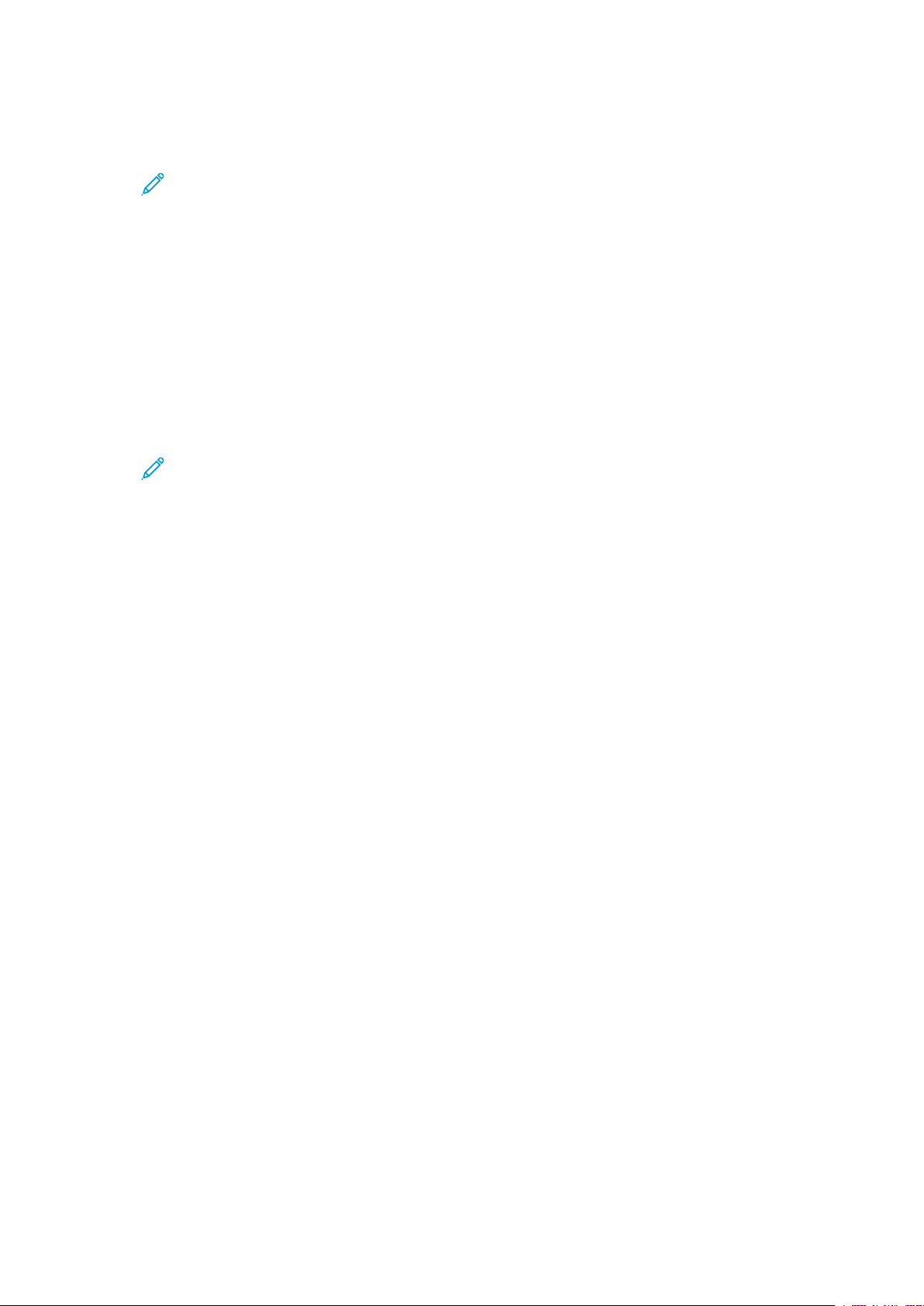
Présentation du mode Administrateur
8. Sélectionnez Enregistrer.
9. Appuyez sur le bouton Démarrer.
Remarque : Avec cinq feuilles de papier, le processus prend une minute environ.
Le système démarre le processus de nettoyage. Une fois le nettoyage terminé, le message
« Terminé avec succès » s’affiche.
NNeettttooyyaaggee dduu mmoodduullee ffoouurr aavveecc dduu ffeeuuttrree
1. Connectez-vous en tant qu'administrateur.
2. Appuyez sur le bouton État machine sur l’interface utilisateur.
3. Sélectionnez l’onglet Outils.
4. Sélectionnez Nettoyage module four.
5. À partir de l’écran qui s’affiche, sélectionnez Nettoyer avec du feutre.
Remarque : Les sélections Papier et Nombre de feuilles ne sont pas disponibles.
6. Appuyez sur le bouton Démarrer.
Le système démarre le processus de nettoyage et affiche le message
Terminé avec succès
à la fin du processus
7. Sélectionnez OK.
Presse Xerox®Versant®280
Guide de l'administrateur système
19
Page 20
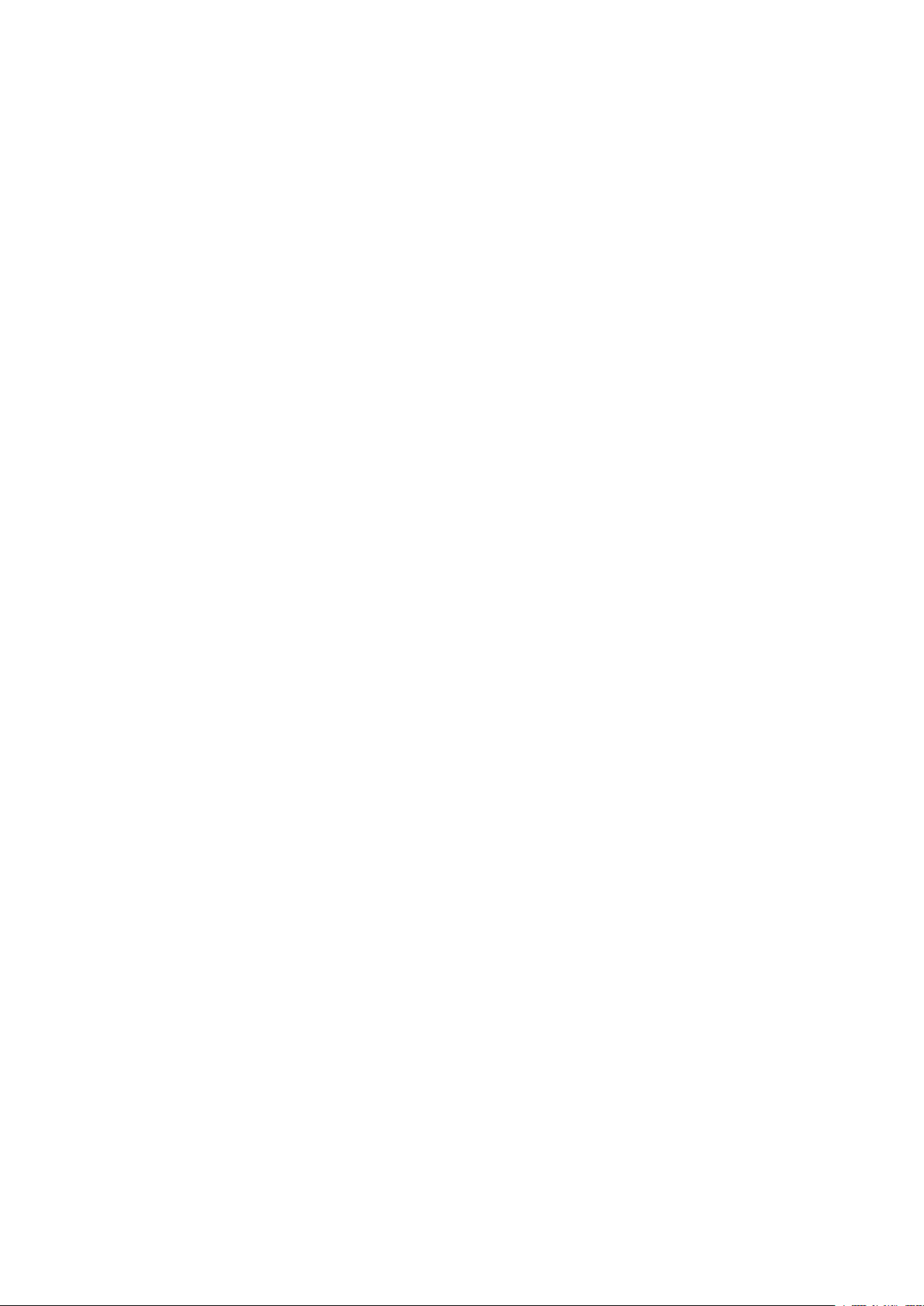
Présentation du mode Administrateur
20 Presse Xerox®Versant®280
Guide de l'administrateur système
Page 21
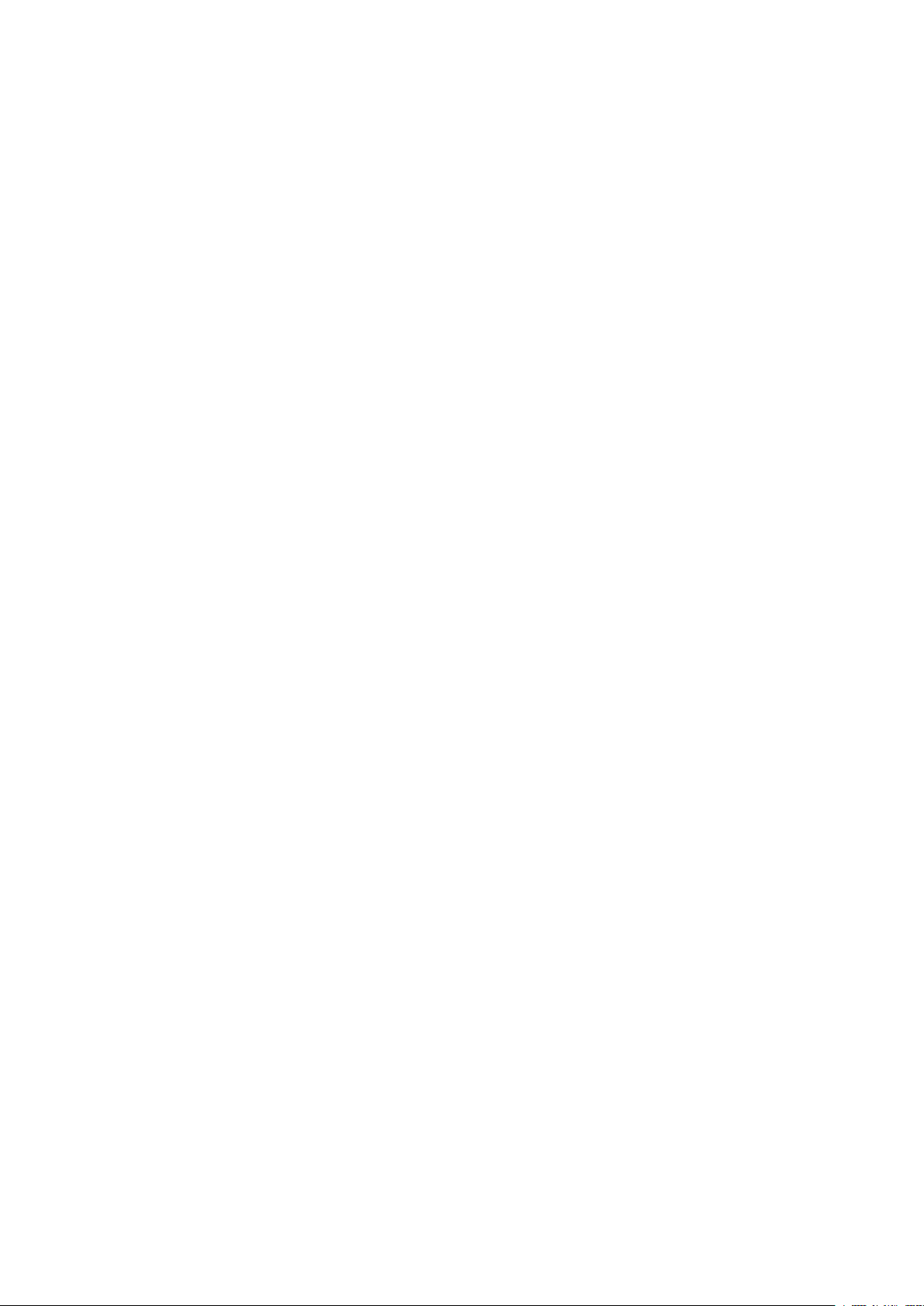
2
Paramètres système
Ce chapitre contient :
• Procédure des paramètres système....................................................................................... 22
• Paramètres communs aux différents services ........................................................................ 23
• Paramètres du service Copie ................................................................................................. 64
• Configuration réseau et connectivité .................................................................................... 72
• Paramètres du service Numérisation..................................................................................... 78
• Paramètres des services de messagerie ................................................................................. 86
• Paramètres du carnet d’adresses .......................................................................................... 88
• Paramètres du service Dossier............................................................................................... 89
• Paramètres du service Feuilles distribution ............................................................................ 90
• Paramètres de fichiers mémorisés......................................................................................... 91
Presse Xerox®Versant®280
Guide de l'administrateur système
21
Page 22
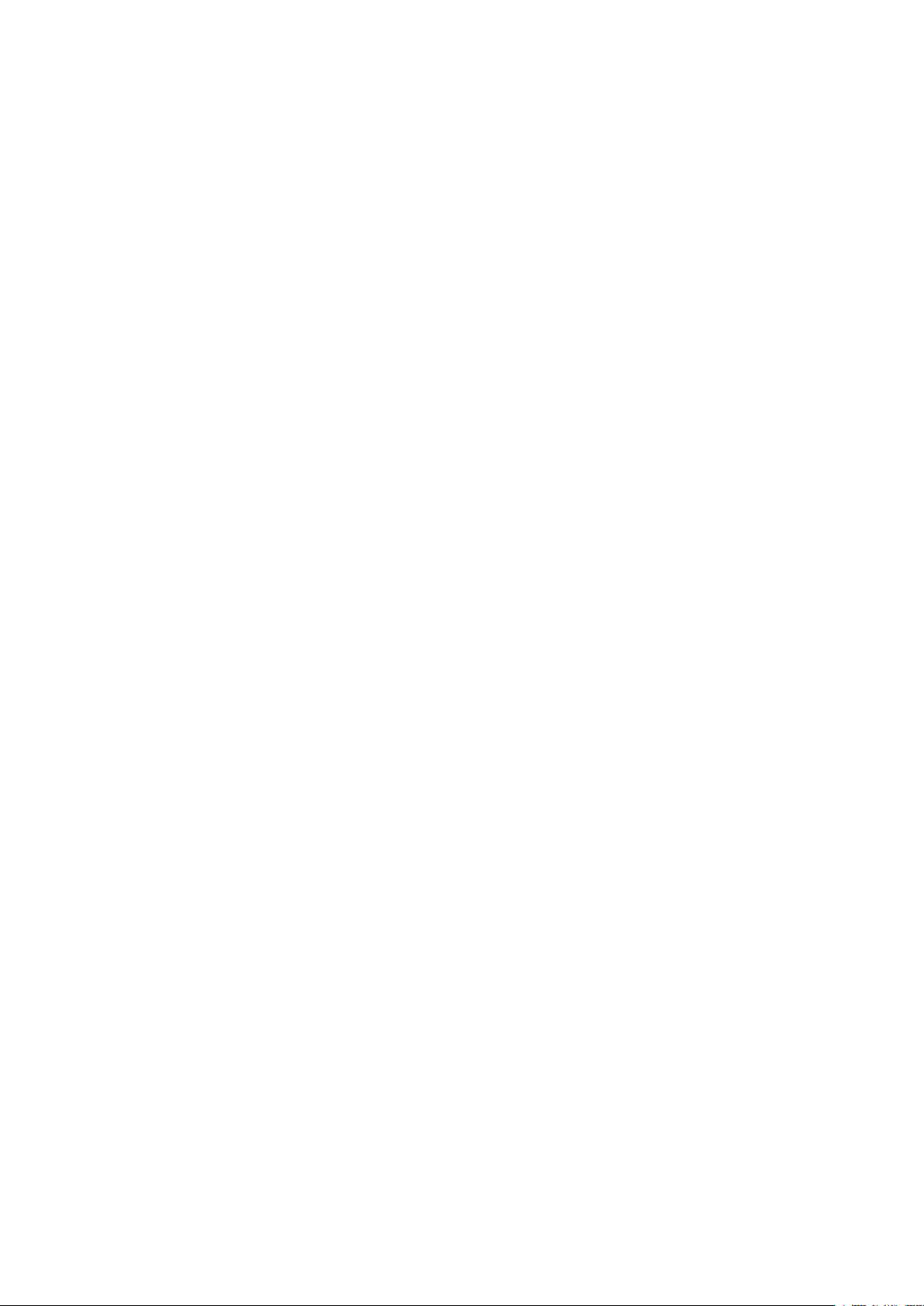
Paramètres système
Procédure des paramètres système
1. Connectez-vous en tant qu'administrateur.
2. Appuyez sur la touche État machine sur le panneau de configuration l’interface utilisateur.
3. Sélectionnez l’onglet Outils sur l’interface utilisateur.
4. Sélectionnez Paramètres système.
5. Sélectionnez un mode, un groupe et une fonctionnalité.
6. Définissez ou modifiez les options des fonctionnalités, le cas échéant.
7. Sélectionnez Enregistrer.
8. Quittez le mode Administrateur système.
22 Presse Xerox®Versant®280
Guide de l'administrateur système
Page 23
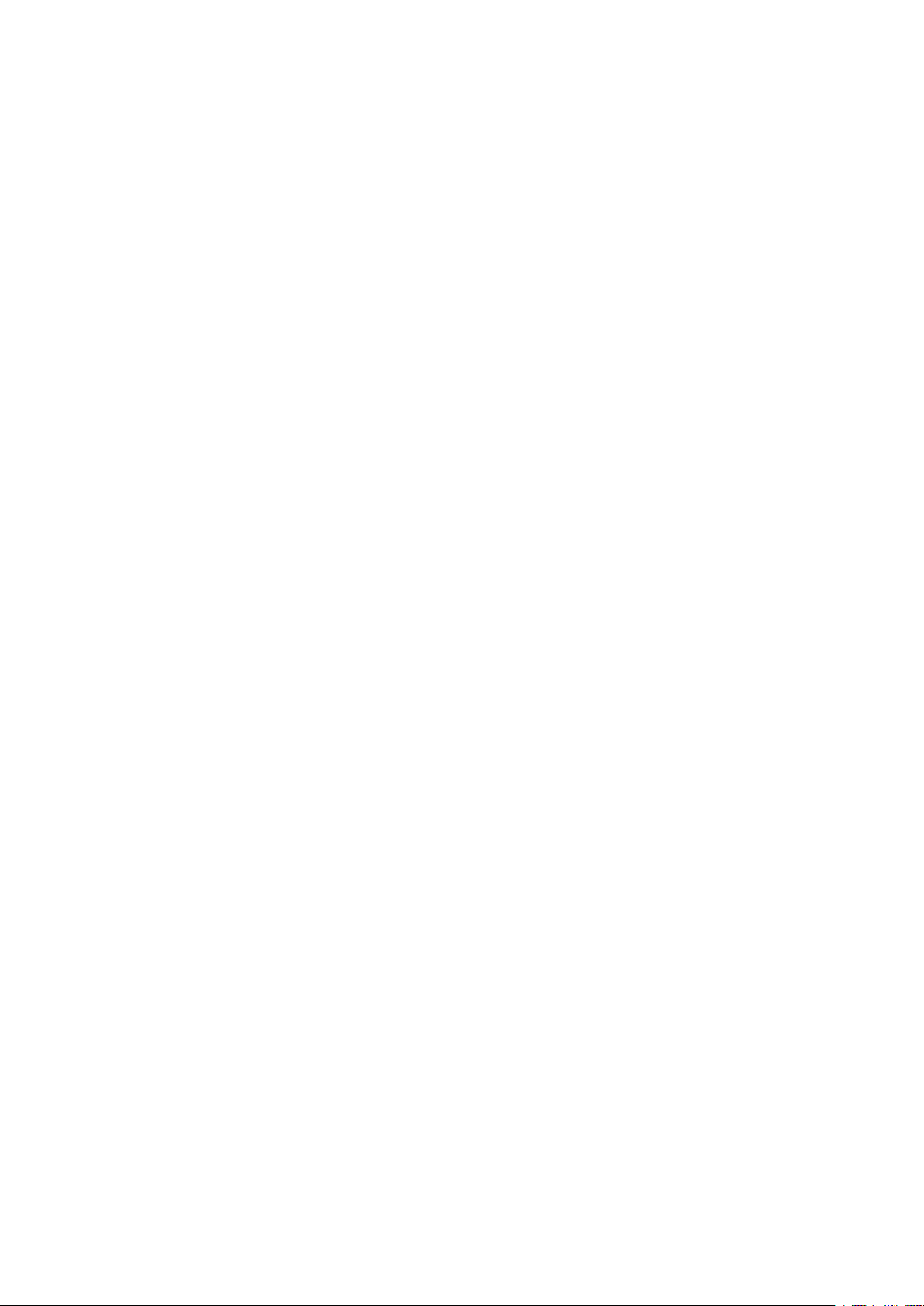
Paramètres système
Paramètres communs aux différents services
Utiliser les Paramètres de services courants pour sélectionner les paramètres par défaut qui affectent la presse. Les Paramètres de services courants incluent les fonctionnalités suivantes :
Horloge système et temporisateurs
Utiliser cette fonctionnalité pour définir l’heure de l’horloge de l’imprimante et les intervalles
de temps pour les différents délais.
Paramètres d'économie d'énergie
Les intervalles de temps pour les modes Faible consommation et Veille peuvent être modifiés
pour refléter une valeur de 130 minutes pour chaque mode.
Tonalités audio
Utiliser cette fonction pour indiquer s’il faut actionner l’alarme pour divers fonctions de la presse. Par exemple, une alarme peut être réglée pour signaler la fin d’un travail ou un incident.
Paramètres de l’écran ou des boutons
Utiliser cette fonctionnalité pour définir les écrans et boutons spécifiques qui s’affichent à la
mise sous tension de la machine ou lorsque cette dernière quitte le mode Économie d’énergie.
Configuration des magasins
Utiliser cette fonctionnalité pour définir les éléments en liaison avec le papier et les magasins.
Réglage de la qualité image
Utiliser cette fonctionnalité pour définir la méthode de traitement de qualité des images qui
est utilisée lorsque la machine numérise un document.
Relevés
Utiliser cette fonctionnalité pour définir les options qui affectent les rapports imprimables. Par
exemple, en sélectionnant une option spécifique, la presse imprime automatiquement un relevé après le traitement d’un nombre spécifié de travaux.
Maintenance
Utiliser cette fonctionnalité pour personnaliser plus précisément les paramètres de la machine
(par exemple, dans le cas la création d’un réglage d’alignement pour un support spécifique)
afin d’initialiser le disque dur de la machine ou de supprimer des données.
Filigrane
Utiliser cette fonctionnalité pour configurer des paramètres par défaut pour les filigranes couramment utilisés.
Annotation forcée
Utiliser cette fonctionnalité pour créer et enregistrer des modèles d’annotation qui peuvent
être utilisés avec des travaux de copie, de numérisation et d’impression.
ID d’impression universelle unique
Utiliser cette fonctionnalité pour sélectionner si oui ou non un ID unique doit être imprimé sur
chaque travail. Les ID d’impression universelle uniques peuvent être utilisés avec certaines applications en tant que clés de recherche pour récupérer les informations du journal
d’impression.
Avertir par courrier électronique quand un travail est terminé
Utiliser cette fonctionnalité pour définir si oui ou non un utilisateur doit recevoir une
Presse Xerox®Versant®280
Guide de l'administrateur système
23
Page 24
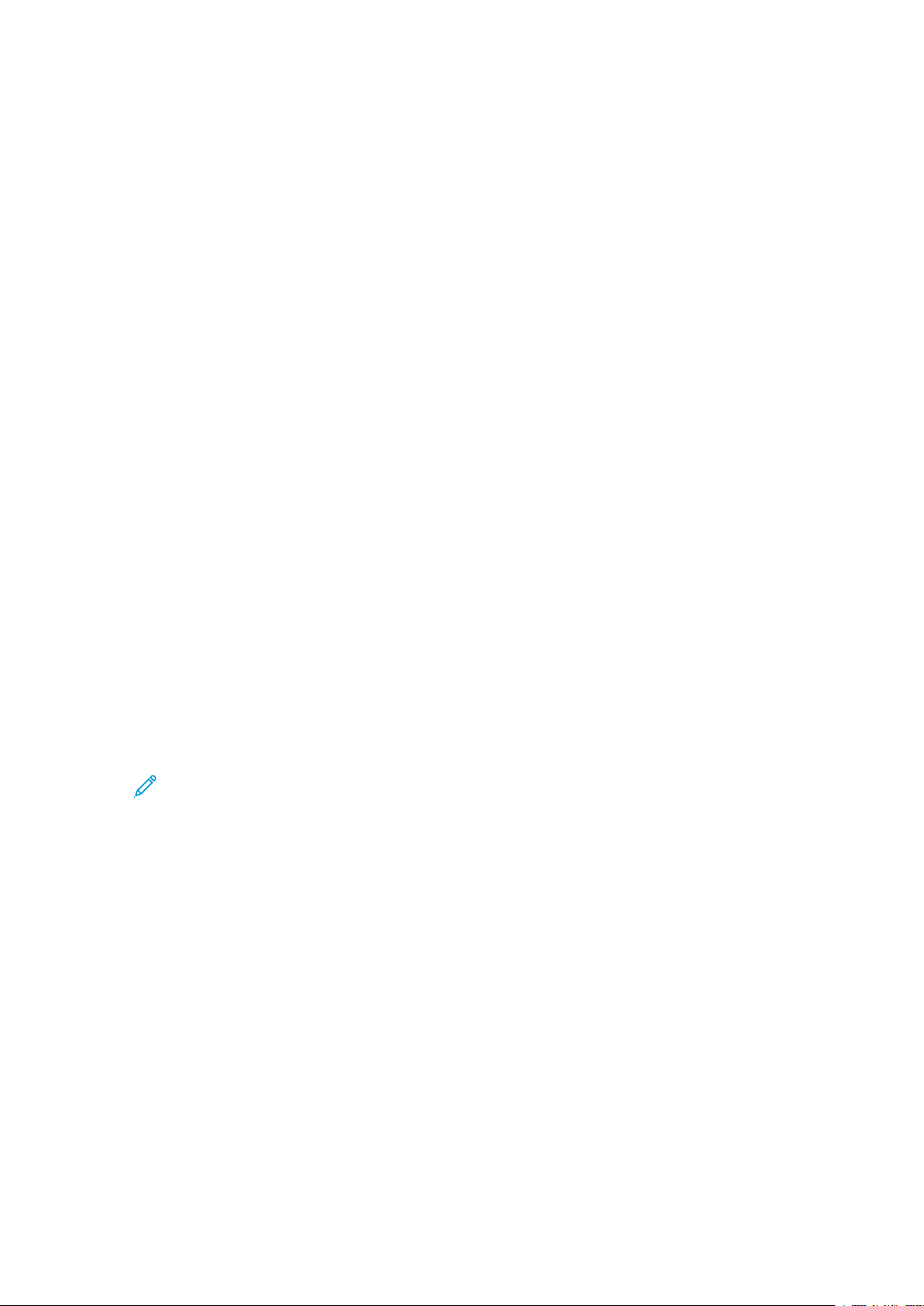
Paramètres système
notification par courrier électronique avec les résultats du travail (copie, numérisation, impression) qui a été traité sur la presse.
Paramètres des plug-in
Utiliser cette fonctionnalité pour sélectionner et définir toute option du plugiciel, selon ce qui
s’applique.
Autres paramètres
Utiliser cette fonctionnalité pour attribuer une variété de paramètres pour les fonctionnalités
couramment utilisées (par exemple, les formats de support par défaut).
HHoorrllooggee eett tteemmppoorriissaatteeuurrss ssyyssttèèmmee
Utilisez la fonctionnalité Horloge/Temporisateurs système pour définir l'horloge et les intervalles
de temps de la machine pour les diverses options :
Date
Permet de définir la date de l'horloge de la presse. La date définie ici s'imprime sur les listes et
les rapports. Sélectionnez parmi trois formats de date différents :
• Année/Mois/Jour
• Mois/Jour/Année
• Jour/Mois/Année
Heure
Permet de définir l'heure de l'horloge de la presse. L'heure définie ici est imprimée sur les listes
et les relevés. Sélectionnez un format 12 ou 24 heures.
Annulation auto
Définit le laps de temps avant que la machine ne revienne à son écran par défaut. En d’autres
termes, si un laps de temps donné s’écoule sans opération, la machine revient
automatiquement à l’écran initial (par défaut). Lorsque cette option est définie à Activé(e),
sélectionner une période de temps de 10 à 900 secondes, par intervalles de 1 seconde.
Remarque : Même si Désactivé(e) est sélectionné, tout travail actuellement en attente
continue d’être traité après une minute d’inactivité de la machine.
Libération automatique des travaux
Si une erreur se produit pendant un travail de copie ou de numérisation, cette option permet
de définir le temps qui s’écoule jusqu’à ce que le travail en cours soit automatiquement effacé
et, par conséquent, permet d’achever le travail suivant. Avec le choix Activé(e), sélectionner un
laps de temps de 4 à 99 secondes, par intervalles de 1 minute. Sélectionnez Désactivé(e) si
vous ne voulez pas utilisez cette fonction.
Impression auto
Définir l’intervalle de temps entre la fin du travail d’impression et l’exécution du travail
d’impression suivant. Lorsque cette option est définie sur Activé(e), choisissez une durée entre
1 et 240 secondes, en incréments d'une seconde. Si Désactivé(e) est sélectionné, l’impression
peut démarrer immédiatement, une fois que la machine est prête.
Durée de verrouillage de l'imprimante
Lorsque le réglage est Activé(e), sélectionnez la duré, du démarrage à la fin du verrouillage de
l’imprimante. Définissez les valeurs de 0 à 23 h et jusqu’à 59 minutes. Avec la sélection
Désactivé(e) l’imprimante ne se verrouille pas.
24 Presse Xerox®Versant®280
Guide de l'administrateur système
Page 25
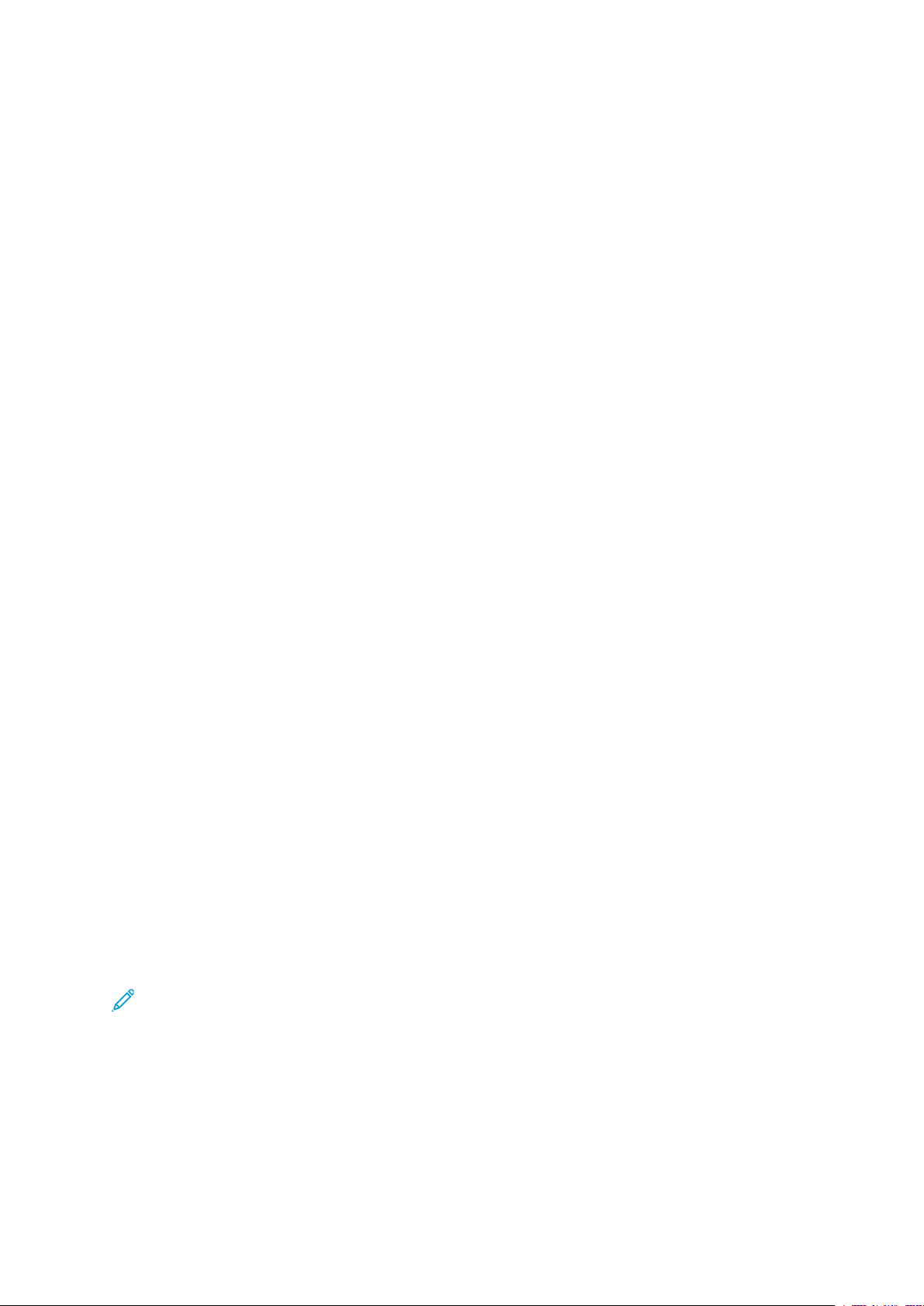
Paramètres système
Zone horaire
Définir la différence de temps à partir du temps moyen de Greenwich (GMT).
Heure d'été
Cette fonctionnalité étant activée, la machine ajuste automatiquement l’heure actuelle
lorsque l’heure d’été commence et se termine. Les options disponibles sont les suivantes :
• Heure d'été désactivée: Sélectionnez cette fonction si vous ne souhaitez pas utiliser la
fonction Heure d'été.
• Ajuster par mois, jour et heure : Sélectionnez cette fonction pour spécifier le démarrage de
la fonction Heure d’été, par mois, jour et heure.
• Ajuster par mois, semaine, jour de la semaine et heure : Sélectionnez cette fonction pour
spécifier le démarrage de la fonction Heure d’été, par mois, semaine, jour de la semaine et
heure.
DDééffiinniirr llee mmooddee HHoorrllooggee//TTeemmppoorriissaatteeuurrss mmaacchhiinnee
1. Connectez-vous en tant qu'administrateur.
2. Appuyez sur la touche État machine à l’interface utilisateur.
3. Sélectionnez l’onglet Outils.
4. Sélectionnez Paramètres système→Paramètres services communs.
5. Sélectionnez Horloge/Temporisateurs système.
6. Sélectionnez l'élément à définir ou à modifier.
7. Sélectionnez Modifier les paramètres.
8. Sélectionnez le paramètre souhaité pour l'option.
9. Sélectionnez Enregistrer.
10. Sélectionnez un autre élément à définir ou à modifier et répétez les étapes précédentes, le cas
échéant.
11. Cliquez sur Fermer.
L'écran Outils principal s'affiche.
12. Quittez le mode Administrateur.
PPaarraammèèttrreess dd''ééccoonnoommiiee dd''éénneerrggiiee
DDééffiinniittiioonn oouu mmooddiiffiiccaattiioonn ddeess ddééllaaiiss dduu mmooddee ÉÉccoonnoommiiee
dd’’éénneerrggiiee
Remarque : Les intervalle temporaires du mode d’alimentation réduite et du mode veille
peuvent être modifiés pour refléter une valeur comprise entre 1 et 30 minutes pour chaque
mode. Vous pouvez également modifier ou définir d’autres options dans les paramètres
système, désactivez la fonction ou activez le mode d’économie d’énergie à la fin d’une
impression, par exemple.
1. Connectez-vous en tant qu'administrateur.
2. Appuyez sur la touche État machine à l’interface utilisateur.
3. Sélectionnez l’onglet Outils.
4. Sélectionnez Paramètres système→Paramètres services communs.
Presse Xerox®Versant®280
Guide de l'administrateur système
25
Page 26

Paramètres système
5. Sélectionnez Paramètres d’économie d’énergie.
6. Sélectionnez Temporisateurs d'économie d'énergie.
7. Sélectionnez Modifier les paramètres.
8. Spécifiez le délai des modes Alimentation réduite et Veille :
a. De la dernière opération au mode Alimentation réduite : La valeur de temps par défaut
est 1 minute. Spécifiez le délai entre la dernière opération et l'activation du mode
Alimentation réduite. Sélectionnez un délai entre 1 et 30 minutes, par incréments d'une
minute.
Le délai du mode De la dernière opération au mode Alimentation réduite ne doit pas être
supérieur au délai du mode De la dernière opération au mode Veille.
b. De la dernière opération au mode Veille : La valeur de temps par défaut est 1 minute.
Spécifiez le délai entre la dernière opération et l'activation du mode Veille. Sélectionnez
un délai entre 1 et 30 minutes, par incréments d'une minute.
Assurez-vous que le délai du mode veille est plus long que le délai du mode
d'alimentation réduite.
9. Sélectionnez Enregistrer.
10. Cliquez sur Fermer.
L'écran Outils principal s'affiche.
11. Quittez le mode Administrateur.
TToonnaalliittééss aauuddiioo
Utilisez la fonctionnalité Tonalités audio pour associer un signal sonore aux diverses fonctions de la presse, par exemple, lorsqu'un travail se termine ou en cas d'erreur.
Remarque : Toutes les options incluent les sélections de volume Faible, Normal et Fort.
Pour désactiver la tonalité d’une option, sélectionnez Désactivé(e).
Les options disponibles sont les suivantes :
Tonalité Sélection panneau commande
Régler le volume qui retentit lorsqu’un bouton sur l’interface utilisateur est correctement
sélectionné.
Tonalité Alarme panneau de commande
Sélectionner le niveau du volume qui retentit lorsqu’un bouton ne fonctionnant pas (grisé) est
sélectionné ou en cas d’erreur.
Tonalité standard
Pour un bouton qui passe d’une fonction à l’autre (le réglage change chaque fois qu’il est
sélectionné), choisir le niveau de volume qui retentit lorsque le boutons est à sa position initiale
(première fonction). Il s’agit de la tonalité qui retentit lorsque l’on relâche le bouton
Interrompre.
Tonalité Machine disponible
Régler le volume qui retentit lorsque la presse est disponible pour l’impression ou qu’elle vient
d’être mise sous tension.
Tonalité 1 Travail terminé
Régler le volume qui retentit lorsque la presse effectue avec succès un cycle spécifique, tel
qu’un travail d’impression. Le réglage par défaut est Copier.
26 Presse Xerox®Versant®280
Guide de l'administrateur système
Page 27

Paramètres système
Tonalité 2 Travail terminé
Régler le volume qui retentit lorsque la presse effectue avec succès un cycle spécifique, tel
qu’un travail d’impression. Le paramètre par défaut est Relevé d’impression.
Tonalité Incident
Sélectionner le niveau de volume qui retentit en fin d’erreur.
Tonalité Annulation auto
Sélectionner le niveau de volume qui retentit lorsque la fonctionnalité suppression auto est
activée.
Tonalité de l'alarme
Sélectionner le niveau de volume qui retentit lorsqu’une erreur, tel qu’un incident papier, se
produit et que personne ne s’en occupe.
Tonalité Magasin vide
Sélectionner le niveau de volume qui retentit lorsqu’il n’y a plus de papier dans le magasin et
que le travail est en attente.
Tonalité Niveau de toner bas
Sélectionner le niveau de volume qui retentit lorsqu’il faut remplacer la cartouche de toner du
tambour.
Travaux mémorisés
Sélectionner le niveau de volume qui retentit lorsque la fonctionnalité Travail mémorisé est
activée.
DDééffiinniirr lleess ttoonnaalliittééss aauuddiioo
1. Connectez-vous en tant qu'administrateur.
2. Appuyez sur la touche État machine à l’interface utilisateur.
3. Sélectionnez l’onglet Outils.
4. Sélectionnez Paramètres système→Paramètres services communs.
5. Sélectionnez Tonalités audio.
6. Sélectionnez l'élément à définir ou à modifier.
7. Sélectionnez Modifier les paramètres.
8. Sélectionnez le paramètre souhaité pour l'option.
9. Sélectionnez Enregistrer.
10. Sélectionnez un autre élément à définir ou à modifier et répétez les étapes précédentes, le cas
échéant.
11. Cliquez sur Fermer.
L'écran Outils principal s'affiche.
12. Quittez le mode Administrateur.
Presse Xerox®Versant®280
Guide de l'administrateur système
27
Page 28
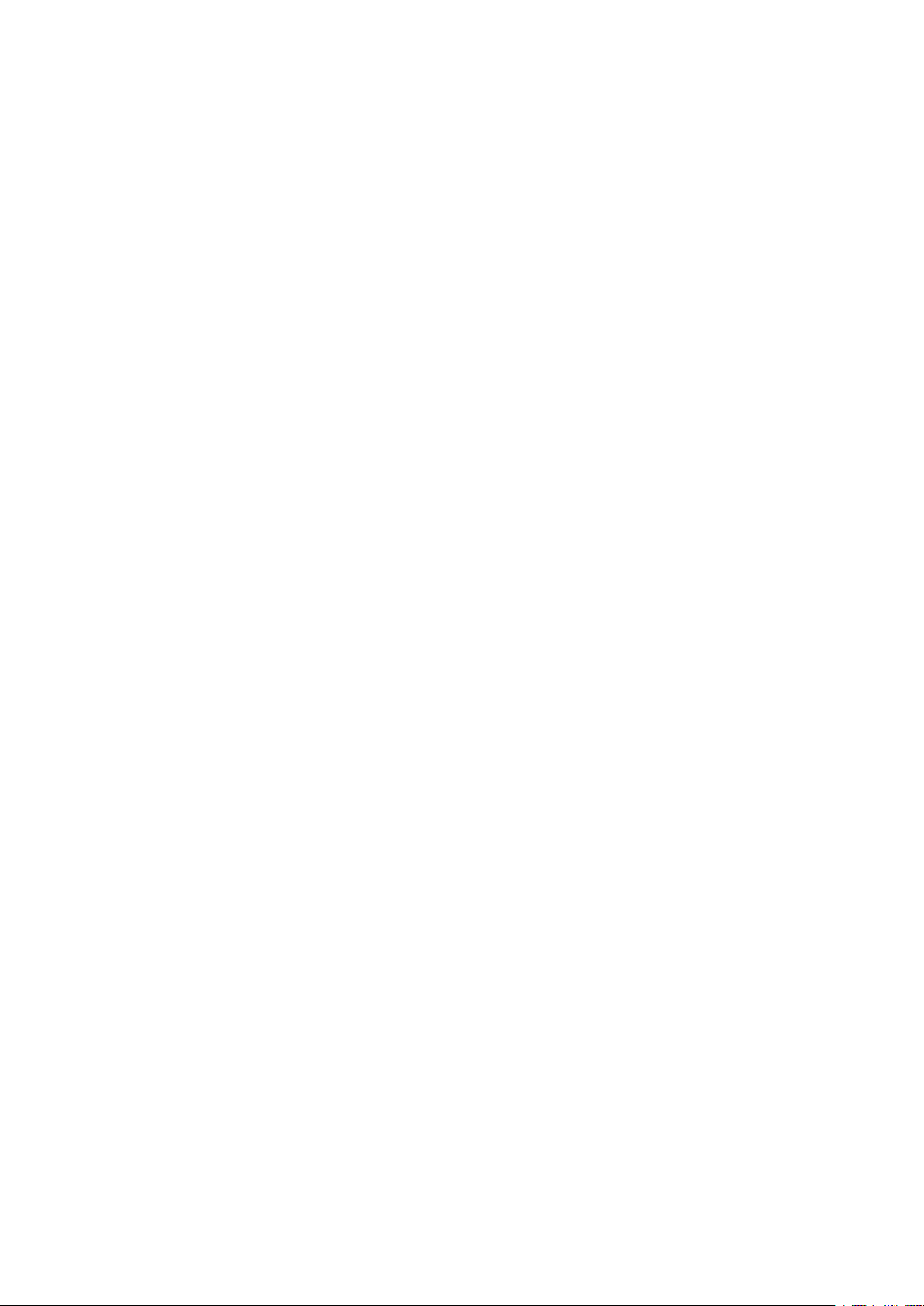
Paramètres système
PPaarraammèèttrreess ddee ll’’ééccrraann eett ddeess bboouuttoonnss
Utiliser la fonctionnalité Paramètres de l’écran ou des boutons pour définir les écrans et les
boutons spécifiques qui sont affichés lorsque la machine est mise sous tension, à la fin du mode
Économie d’énergie, et bien plus encore. Les options disponibles sont les suivantes :
Écran par défaut
Attribuer un écran par défaut qui s’affiche lorsque la machine est mise sous tension. Les
sélections incluent Services, Copie, État du travail ou État de l'imprimante.
Écran de service par défaut
Attribuer une valeur par défaut à l’écran de service. Les sélections incluent Accueil service,
Copie ou Travaux mémorisés.
Écran de service après Suppression auto
Attribuer un écran de service par défaut qui s’affiche après qu’une Suppression auto se soit
produit. Sélectionner Accueil services ou Dernier écran de sélection.
Affichage auto de l'écran de connexion
Lorsque la fonctionnalité Authentification est utilisée, sélectionner si oui ou non il faut
automatiquement afficher l’écran de connexion après avoir mis la presse sous tension ou après
avoir annulé le mode Économie d’énergie.
Tous les services
Définir l’arrangement des boutons de service qui s’affichent sur l’écran d’accueil services en
appuyant sur le bouton Accueil services sur le panneau de commande.
Écran Accueil des services par défaut
Sélectionner si oui ou non l’écran Accueil services affiche une description fonctionnelle d’un
bouton quand ce dernier est sélectionné.
Type de travail sur l’écran État travail
Sélectionner les types de travaux à afficher sur l’onglet Travaux terminés de l’écran d’état du
travail lorsque le bouton État du travail est sélectionné sur le panneau de commande.
Boutons personnalisés 1 à 3
Attribuer des fonctionnalités aux trois boutons personnalisés sur le panneau de commande. Par
exemple, attribuer la fonctionnalité Copier un bouton, Travail mémorisé et Langue aux deux
autres boutons.
Langue par défaut
Définir la langue par défaut de la presse. Cette langue apparaît à l’interface utilisateur.
Personnaliser un bouton de clavier
Utiliser cette option pour entrer et enregistrer les informations fréquemment utilisées et pour
créer un bouton personnalisé sur l’écran du clavier de l’interface utilisateur. Les informations
fréquemment utilisées peuvent être un nom de domaine, une adresse IP ou d’autres données
connexes, par exemple : www.xerox.com. Seul un bouton du clavier de l’interface utilisateur
peut être personnalisé.
28 Presse Xerox®Versant®280
Guide de l'administrateur système
Page 29

Paramètres système
AAttttrriibbuuttiioonn ddeess ppaarraammèèttrreess ddee ll’’ééccrraann eett ddeess bboouuttoonnss
1. Connectez-vous en tant qu'administrateur.
2. Appuyez sur la touche État machine à l’interface utilisateur.
3. Sélectionnez l’onglet Outils.
4. Sélectionnez Paramètres système→Paramètres services communs.
5. Sélectionnez Paramètres écran/boutons.
6. Sélectionnez l'élément à définir ou à modifier.
7. Sélectionnez Modifier les paramètres.
8. Sélectionnez le paramètre souhaité pour l'option.
9. Sélectionnez Enregistrer.
10. Sélectionnez un autre élément à définir ou à modifier et répétez les étapes précédentes, le cas
échéant.
11. Cliquez sur Fermer.
L'écran Outils principal s'affiche.
12. Quittez le mode Administrateur.
CCoonnffiigguurraattiioonn ddeess mmaaggaassiinnss
Utiliser la fonctionnalité Paramètres bac papier pour définir les éléments en liaison au papier et
aux magasins, y compris les composants suivants :
Paramètres papier personnalisés
Utiliser cette fonctionnalité pour définir et attribuer des attributs papier spécifiques à un
support personnalisé. Pour plus d’informations, reportez-vous à la section Paramètres papier
personnalisé.
Attributs de magasin
Utiliser cette fonctionnalité pour configurer les paramètres pour des caractéristiques papier
spécifiques pour le support placé dans chaque magasin. Les options incluent :
• Format papier
• Type de support (par exemple support ordinaire, couché ou non couché)
• Grammages
• Couleur du support
• Réglage de l’alignement : Utiliser cette fonctionnalité pour ajuster l’image en fonction de
la sortie d’alignement d’un document. Le cadrage, la perpendicularité, l’oblique et
l’agrandissement peuvent être modifiés.
• Réglage de la tuile du papier : Utiliser cette fonctionnalité lorsque la tuile sur la réception
est trop élevée.
• Valeurs auto du ventilateur à air comprimé : Utiliser cette fonction pour mettre en marche
ou arrêter les ventilateurs afin d’éliminer les faux départs, les départs multiples, les
bourrages ou tout autre problème d’alimentation.
• Réglez la position de pliage : Utiliser cette fonctionnalité pour ajuster la position du pli de
différents types de papier et également configurer les valeurs d’ajustement pour différents
types par défaut. Cette option n’est disponible que si la presse est équipée du module de
finition standard en option, du module de finition avec plieuse-brocheuse ou du module de
finition standard Plus.
Presse Xerox®Versant®280
Guide de l'administrateur système
29
Page 30

Paramètres système
Paramètres Couleur du support personnalisé
Utiliser cette fonctionnalité pour attribuer un nom personnalisé pour le support couleur placé
dans la presse. Au maximum, 12 caractères peuvent être saisis pour chaque nom de support de
couleur personnalisée.
Attributs de magasins sur l’écran de configuration
La sélection faite sur cet écran détermine si l’option Attributs du bac papier est affichée sur
l’onglet Outils ou non.
Attributs des magasins pendant le placement du support
Cette fonctionnalité détermine si oui ou non l’option Attributs du bac papier est affichée sur
l’interface utilisateur lorsqu’un magasin est ouvert et fermé.
Priorité magasin
Utiliser cette fonctionnalité pour définir la séquence de priorité des magasins pour leur
sélection automatique. La sélection automatique des magasins se produit lorsqu’un magasin
contenant le support approprié est automatiquement choisi par la machine pour la copie ou
l’impression.
Format du magasin 5 (Départ manuel)
Utiliser cette fonctionnalité pour attribuer des formats spécifiques au magasin 5 (Départ
manuel). La copie est ainsi plus facile en utilisant le magasin 5 (Départ manuel). 20 formats de
papier au maximum peuvent être attribués aux sélections de format du magasin 5 (départ
manuel).
Contrôle de la fonctionnalité Permutation auto des magasins
Utiliser cette fonctionnalité pour choisir la méthode de tirage continu et comment copier des
documents de formats mixtes.
SSéélleeccttiioonn oouu cchhaannggeemmeenntt ddeess aattttrriibbuuttss ddee mmaaggaassiinnss
1. Connectez-vous en tant qu'administrateur.
2. Appuyez sur la touche État machine à l’interface utilisateur.
3. Sélectionnez l’onglet Outils.
4. Sélectionnez Paramètres système→Paramètres services communs.
5. Sélectionnez Configuration des magasins.
6. Sélectionnez l'élément à définir ou à modifier.
7. Sélectionnez Modifier les paramètres.
8. Sélectionnez le paramètre souhaité pour l'option.
9. Sélectionnez Enregistrer.
10. Sélectionnez un autre élément à définir ou à modifier et répétez les étapes précédentes, le cas
échéant.
11. Cliquez sur Fermer.
L'écran Outils principal s'affiche.
12. Quittez le mode Administrateur.
30 Presse Xerox®Versant®280
Guide de l'administrateur système
Page 31

Paramètres système
PPaarraammèèttrreess ppaappiieerr ppeerrssoonnnnaalliissééss
Utiliser cette fonctionnalité pour définir et attribuer des attributs papier spécifiques à un support
personnalisé. Vous pouvez créer jusqu’à 40 paramètres papier personnalisés. Les paramètres
papier personnalisés comprennent les options ci-après.
Nom
Attribuez un nom au nouveau paramètre papier personnalisé. Utilisez des caractères
alphanumériques et des symboles pour créer un nom. Un nom peut comporter jusqu’à
60 caractères.
Type et grammage de papier
Pour le papier personnalisé, sélectionnez un type, notamment ordinaire, couché ou non couché et
le grammage papier.
Ajustement de l’alignement
Utiliser cette fonctionnalité pour ajuster l’image en fonction de la sortie d’alignement d’un
document. Le cadrage, la perpendicularité, l’oblique et l’agrandissement peuvent être modifiés.
Pour obtenir plus d’informations, reportez-vous à la section Réglage de manuel de l’alignement.
Remarque : Avant de créer ou effectuer tout alignement manuel, veuillez toujours exécuter
un alignement automatique. Pour obtenir plus d’informations, reportez-vous à la section
Réglage auto de l’alignement.
Réglage de la tuile du papier
Utiliser cette fonctionnalité lorsque la tuile sur la réception est trop élevée. Sélectionnez la Valeur
par défaut, Type A, Type B et Type C ou Type 1 à Type 10.
Valeur par défaut, Type A, Type B et Type C sont des types de réglages pré-enregistrés qui
correspondent aux caractéristiques du papier standard pour la presse.
Type 1 à Type 10 sont des options personnalisées avec lesquelles on peut sélectionner un type de
réglage adéquat en fonction des caractéristiques du papier sélectionné et le format de sortie.
Remarque : Pour plus d’informations, reportez-vous à la section Réglage de la tuile papier.
Valeurs de ventilation automatique
Utiliser cette fonction pour mettre en marche ou arrêter les ventilateurs afin d’éliminer les faux
départs, les départs multiples, les bourrages ou tout autre problème d’alimentation.
La fonction de ventilation pompe l’air entre les feuilles pour éliminer les problèmes de départs
multiples et les incidents papier. Elle permet de régler le volume d’air (quantité d’air à pomper)
pour les types de papiers personnalisés spécifiques.
Sélectionnez l'une des options suivantes :
• Auto : Cette option est définie par défaut. Lorsque la fonction Auto est sélectionnée, la presse
ajuste le volume de la ventilation en fonction du type et du grammage du papier sélectionné.
• Tableau standard : cette option règle le volume d’air en fonction des paramètres système
optimisés pour les supports Xerox.
Presse Xerox®Versant®280
Guide de l'administrateur système
31
Page 32

Paramètres système
• Tableau gestion départs multiples : sélectionnez cette option en cas de départs multiples. Elle
a pour effet de modifier la fonction de ventilation et de réduire la quantité d'air afin d'éviter
que trop de feuilles ne soient soulevées. Il s’agit d’un volume inférieur préréglé qui est déjà
stocké dans la mémoire non volatile (NVM) de la presse.
• Tableau de faux départs : sélectionner cette option en présence d’une erreur d’alimentation.
Elle a pour effet de modifier la fonction de ventilation et de réduire la quantité d'air afin de
limiter les incidents papier. Ce réglage inférieur prédéfini est stocké dans la mémoire non
volatile (ou NVM) de la presse.
• Désactivation forcée : sélectionner cette option quand l’une des options ci-dessus produit un
changement de tirage. Cette option désactive toutes les fonctions de ventilation.
• Personnalisé 1 à 4 : par défaut, il s'agit de paramètres de stockage NVM vides. Le cas
échéant, ces options ne sont paramétrés que par le technicien.
Réglage du transfert d’images
Lorsqu’une image de toner qui a été transférée sur un support n’est pas optimale, cette option
permet de définir une tension de transfert optimale pour les supports personnalisés. Sélectionnez
entre Auto, Entrer un pourcentage et Sélectionner un numéro échantillon.
• Auto : Lorsque Auto est sélectionné, la tension de transfert est réglée automatiquement.
• Entrer un pourcentage : Lorsque Entrer un pourcentage est sélectionné, réglez la tension
appliquée dans un pourcentage relatif à la valeur de tension de référence comprise entre 10 et
300 %. Différentes valeurs peuvent être configurées pour le recto et le verso. Par ailleurs, la
tension de transfert peut être réglée en numérisant un échantillon de copie pour le réglage
imprimé sous Sélectionner un numéro échantillon.
• Sélectionner un échantillon : Lorsque ce mode est activé, faites un choix entre les valeurs de
réglage de la presse comprises entre 5 et 10.
Réglage Regi-Loop (Boucle de cadrage)
Utilisez cette option pour ajuster et corriger l’inclinaison qui peut se produire le long du trajet de
la feuille lors de son passage dans le circuit papier. Cette option permet de régler la boucle qui se
forme au moment où la feuille bute contre la porte de cadrage et optimise ainsi la correction de
l’oblique du bord avant.
Pour l’alimentation de pré-cadrage, réglez la valeur de réglage entre -9 et 9 mm avec incrément
de 0,3 mm.
Réglage de la boucle de cadrage pendant le décalage de face
Si le décalage de face se produit souvent pendant le chargement du papier, vous pouvez utiliser
cette option pour corriger le décalage de face et l’inclinaison de chargement. Sélectionnez entre
Auto, Correction du décalage de face et l’alimentation de travers, Décalage de face
uniquement, Correction de l’alimentation de travers uniquement et Désactivé(e).
Sélectionnez Auto pour appliquer la correction automatique au décalage de face et l’alimentation
de travers. Appuyez sur Désactivé pour désactiver la correction auto.
Réglage de la position de pliage
Utiliser cette fonctionnalité pour ajuster la position du pli de différents types de papier et
également configurer les valeurs d’ajustement pour différents types par défaut. Pour plus
d’informations, reportez-vous à la section Réglage de la position de pliage.
32 Presse Xerox®Versant®280
Guide de l'administrateur système
Page 33

Remarque : Cette option n’est disponible que si la presse est dotée de l’un des
périphériques de finition en option suivants : le module de finition PR, le module de finition
PR avec plieuse/brocheuse ou le module de finition PR Plus.
Réglage du transfert d’images pour le bord arrière
Paramètres système
Cette option permet d'augmenter ou de réduire le délai de la tension de transfert vers le
deuxième (2
e
) rouleau de transfert, lequel réduit la suppression du bord arrière sur la réception.
Remarque : Il est déconseillé d’utiliser cette option pour les problèmes de retournement du
bord arrière, liés à l’utilisation de supports épais.
Lorsqu’une couleur irrégulière se produit uniquement au niveau du bord arrière en utilisant du
papier épais, réglez le taux de transfert au niveau du rouleau du module de transfert. C'est à ce
niveau que l'image est transférée de la courroie sur le papier. Le réglage de la tension peut
améliorer la réception et corriger ce problème. Définissez les paramètres de réglage entre 0 et
100 % en incréments de 1 %.
Remarque : Si le rapport de tension au niveau du deuxième rouleau de transfert est trop
élevé ou trop faible pour le papier à utiliser, un incident de transfert se produit. Le cas
échéant, ajustez le rapport en conséquence.
Régler la vitesse du papier dans le module de transfert
Cette fonction est rarement utilisée. Dans la presse, la distance entre le four et le deuxième
rouleau de transfert est très courte. Lors de l'utilisation de papier grand format, ce dernier est
pincé (saisi) simultanément au niveau du deuxième rouleau de transfert et du module four. Il
arrive que la traction subie par le papier entre le deuxième rouleau de transfert et le module four
abîme le papier ou donne lieu à des problèmes de qualité image sur les impressions. Lorsque cela
se produit, cette option permet d'effectuer de légers réglages afin que le papier soit correctement
acheminé entre la zone de transfert et le module four et qu'aucun dommage ou défaut ne
survienne. Les réglages peuvent être compris entre -0,5 % et 0,5 % au maximum. La valeur par
défaut est 0 (zéro).
Réglage du courant de transfert principal Jaune/Magenta/Cyan/Noir (J/M/C/N)
Ce réglage a pour but de déterminer les problèmes de qualité image sur la réception, notamment :
• Des lignes de salissures noires (N) sur le bord d'attaque de la réception ; elles se produisent à
environ 10 mm du bord d'attaque. Ce problème peut être résolu en augmentant le courant de
transfert principal. Le noir (N) est principalement à l’origine de ces salissures.
• Image fantôme : Il se produit un aspect flou de l’image, des lignes blanches ou un aspect
fantôme dus à un défaut de transfert. Le réglage des autres couleurs, notamment Cyan (C)
Magenta (M) et Jaune (J) peut également résoudre ces problèmes.
Augmentez la tension si des images floues se produisent sur la partie avant du papier (la zone des
10 premiers millimètres).
Réduisez la tension lorsque des lignes blanches ou des aspects fantômes se produisent dans la
zone de demi-teinte.
Remarque : Si le rapport de tension est trop élevé, les défauts de couleur peuvent se
produire. Si le rapport est trop réduit, il peut se produire une faible densité de toner ou un
aspect flou.
Presse Xerox®Versant®280
Guide de l'administrateur système
33
Page 34

Paramètres système
Réglage de la température du module four
Cette option permet à l'utilisateur de régler la température du four en fonction de types de
supports spécifiques. Dans la plupart des conditions, la température du module four est réglée
automatiquement par la presse au gré des besoins. Toutefois, en de rares occasions, l'utilisateur
peut être amené à ajuster légèrement la température du module four pour un flux de travail ou
des grammages de support spécifiques.
• Exemple : un décalage est observé ou le toner s'écaille sur les sorties imprimées. Cela peut être
provoqué par :
– un matériel d’impression/support spécifique, couché ou satiné
– une température du module four trop faible ou trop élevée
• Il est possible de régler la température du module four, dans une plage comprise entre -10° et
+10° Celsius (14° et 50° Fahrenheit).
• La valeur par défaut est 0 (zéro). Il est recommandé de ne pas modifier le paramétrage par
défaut de cette option jusqu'à ce que des impressions test aient été effectuées et évaluées.
• La modification du paramétrage par défaut doit être envisagée comme une solution
temporaire, les conditions ambiantes variant d'un jour à l'autre. Il est recommandé de rétablir
la valeur par défaut une fois le travail d'impression terminé.
Réglage de vitesse de fusion
Cette option permet à l'utilisateur de régler la vitesse du four en fonction de types de supports
spécifiques. Dans la plupart des cas, la vitesse du module four est réglée automatiquement par la
presse au gré des besoins. Toutefois, en de rares occasions, l'utilisateur peut être amené à ajuster
légèrement la vitesse du module four pour un flux de travail ou des grammages de support
spécifiques.
Ce réglage est une contre-mesure pour les taches présentes sur l'impression à 208 mm du bord
d'attaque. Ces taches sont provoquées par un décalage de vitesse entre le bord d'attaque du
papier dans la fente du module four et le milieu du papier dans la fente du deuxième transfert.
Si l’impression présente des taches (à 208 mm du bord d'attaque), la vitesse du module four peut
augmenter (jusqu'à +2 ou 3 %). Cela permettra de corriger ce défaut.
Chauffage magasin
Utilisez cette fonction pour maintenir la température interne appropriée du bac papier en
fournissant l'air nécessaire à la pile de papier, ce qui permet d'éviter les départs multiples ou les
faux départs. En fonction de la température et de l’humidité ambiantes, le réchauffeur envoie des
informations aux ventilateurs du magasin. Les ventilateurs de magasin se mettent en marche et
fournissent l’air requis au papier, évitant ainsi les départs multiples et les faux départs. Cette
option fonctionne avec l'option Valeurs de ventilation automatique.
Multifeed Detection (Détection départ multiple)
Remarque : N’utilisez cette option qu’avec les magasins 6, 7, 8 et 9. Elle ne fonctionne pas
avec les magasins 1 à 3.
Utilisez cette fonction pour détecter et empêcher que plusieurs feuilles ne soient tirées
simultanément du plateau.
Sélectionnez Activé(e) ou Désactivé(e). Lorsque cette option est Activée, la presse détecte et
empêche que plusieurs feuilles ne soient tirées simultanément du bac.
Lorsque cette option est Désactivée, la presse ne détecte pas les feuilles susceptibles d'être
34 Presse Xerox®Versant®280
Guide de l'administrateur système
Page 35

Paramètres système
insérées simultanément dans le circuit papier.
Désactivez cette option uniquement à titre temporaire, afin de poursuivre le flux de travail jusqu'à
ce qu'un technicien intervienne pour résoudre le problème.
Sélection ou modification des paramètres de papier personnalisé
1. Connectez-vous en tant qu'administrateur.
2. Appuyez sur la touche État machine à l’interface utilisateur.
3. Sélectionnez l’onglet Outils.
4. Sélectionnez Paramètres système→Paramètres services communs.
5. Sélectionnez Configuration des magasins.
6. Sélectionnez Paramètres de papier personnalisé.
7. Sélectionnez l’option à définir ou à modifier.
8. Sélectionnez Modifier les paramètres.
9. Sélectionnez le paramètre souhaité pour l'option.
10. Sélectionnez Enregistrer.
11. Sélectionnez un autre élément à définir ou à modifier et répétez les étapes précédentes, le cas
échéant.
12. Cliquez sur Fermer.
Si nécessaire, sélectionnez Fermer de manière répétée, jusqu’à ce que l’écran Outils soit
affiché.
13. Quittez le mode Administrateur.
RRééggllaaggee ddee llaa qquuaalliittéé iimmaaggee
Sélectionner la méthode de traitement de qualité des images utilisée lorsque la machine numérise
un document. Les options de qualité d’image comprennent :
Reconnaissance Photo et Texte
Utiliser cette option pour définir le niveau par défaut pour tous les travaux de copie de photos
et de texte. Photo et texte est utilisé avec Type de documents pour copier des travaux.
Reconnaissance de couleur de réception
Utiliser cette option pour changer les paramètres de reconnaissance utilisés lorsque le réglage
Détection auto est sélectionné sur la zone Couleur de réception de l’onglet Copie.
Choisissez entre Autre noir et blanc,Noir et blanc, Normal, Couleur et Autre couleur.
Niveau de reproduction photo
Utiliser cette option pour changer le paramètre de reproduction utilisé avec la sélection Auto
sur l’écran Type de document. Choisir entre Autre texte, Normal et Autre photo.
Suppression du fond (copie Couleur)
Utiliser cette option pour changer le paramètre de suppression du fond utilisé avec la sélection
Suppression auto sur l’écran Amélioration des images. Choisir entre Haute qualité et Vitesse
élevée.
Suppression du fond (copie Noir)
Utiliser cette option pour changer le paramètre de suppression du fond utilisé avec la sélection
Suppression auto sur l’écran Amélioration des images. Choisir entre Haute qualité et Vitesse
élevée.
Presse Xerox®Versant®280
Guide de l'administrateur système
35
Page 36

Paramètres système
Suppression du fond (travaux de numérisation)
Utiliser cette option pour changer le paramètre de suppression du fond utilisé avec la sélection
Suppression auto sur l’écran Amélioration des images. Choisir entre Haute qualité et Vitesse
élevée.
Optimisation image
Utiliser cette option pour sélectionner si oui ou non effectuer l’amélioration d’images. Si Activé
(e) est sélectionné, les données de copie sont adoucies pour une apparence plus lissée. Si
Désactivé(e) est sélectionné, la machine n’améliore pas l'image.
SSéélleeccttiioonn ddeess ppaarraammèèttrreess AAjjuusstteemmeenntt ddee llaa qquuaalliittéé dd’’iimmaaggee
1. Connectez-vous en tant qu'administrateur.
2. Appuyez sur la touche État machine à l’interface utilisateur.
3. Sélectionnez l’onglet Outils.
4. Sélectionnez Paramètres système→Paramètres services communs.
5. Sélectionnez Réglage de la qualité image.
6. Sélectionnez l'élément à définir ou à modifier.
7. Sélectionnez Modifier les paramètres.
8. Sélectionnez le paramètre souhaité pour l'option.
9. Sélectionnez Enregistrer.
10. Sélectionnez un autre élément à définir ou à modifier et répétez les étapes précédentes, le cas
échéant.
11. Cliquez sur Fermer.
L'écran Outils principal s'affiche.
12. Quittez le mode Administrateur.
RReelleevvééss
Utilisez cette fonctionnalité pour définir les options qui affectent les relevés imprimables. Les
options incluent :
Bouton d’impression des relevés
Lorsque cette option est activée, le bouton Imprimer des relevés s’affiche sur l’onglet
Informations machine. Aucun ID de connexion d’administrateur système n’est exigé pour
imprimer les relevés.
Relevé des travaux
Sélectionnez Imprimer relevé pour automatiquement imprimer un Relevé d’historique des
travaux après le traitement d’un total de 50 travaux.
Relevé de transfert des fichiers numérisés
Sélectionnez si vous souhaitez imprimer ou non le relevé des résultats de transmission de
données lorsque les données numérisées sont transférées à un ordinateur sur le réseau ou
qu’elles sont envoyées par courrier électronique. Il est possible de sélectionner Désactivé(e),
Activé(e) ou Imprimer en cas d’échec de remise.
Mode d’impression des relevés
Lors de l’impression d’un relevé, sélectionnez si vous souhaitez imprimer ou non un relevé recto
36 Presse Xerox®Versant®280
Guide de l'administrateur système
Page 37

Paramètres système
ou recto verso.
Relevé d’erreur des flux de travaux
Sélectionnez si vous souhaitez imprimer automatiquement ou non un relevé d’erreur des flux
de travaux. Sélectionnez Activé(e) ou Désactivé(e).
CCoonnffiigguurraattiioonn ddeess ooppttiioonnss lliiééeess aauuxx rreelleevvééss
1. Connectez-vous en tant qu'administrateur.
2. Appuyez sur la touche État machine à l’interface utilisateur.
3. Sélectionnez l’onglet Outils.
4. Sélectionnez Paramètres système→Paramètres services communs.
5. Sélectionnez Relevés.
6. Sélectionnez l'élément à définir ou à modifier.
7. Sélectionnez Modifier les paramètres.
8. Sélectionnez le paramètre souhaité pour l'option.
9. Sélectionnez Enregistrer.
10. Sélectionnez un autre élément à définir ou à modifier et répétez les étapes précédentes, le cas
échéant.
11. Cliquez sur Fermer.
L'écran Outils principal s'affiche.
12. Quittez le mode Administrateur.
MMaaiinntteennaannccee
Utiliser la fonctionnalité Maintenance pour personnaliser davantage les paramètres de la presse
pour les options suivantes :
Configuration d’accueil rapide
Utiliser cette option pour créer une page rapide à utiliser en tant qu’écran d’accueil.
Initialiser le disque dur
Utiliser cette option pour initialiser le disque dur de la presse. Cette option permet d’effacer
toutes les données actuelles sur le disque dur. Se reporter à Initialisation du disque dur.
Clé USB
Lorsqu’elle est activée, cette fonctionnalité offre la possibilité de charger des options de kit de
logiciel en utilisant un dispositif USB connecté au système plutôt qu’un code NIP.
Supprimer toutes les données
Utilisez cette option pour sélectionner Supprimer un travail ou Exécuter un travail lorsque la
mémoire de la presse est pleine.
Supprimer des certificats / Initialiser des paramètres
Supprime tous les certificats mémorisés sur la presse et initialise les paramètres de sécurité
associés aux certificats. Cette fonction est conçue pour être utilisée lorsque vous ne pouvez pas
utiliser les données d’un certificat sur la presse en raison d’une anomalie du fichier de
certificat, même lorsque le certificat est réglé sur activé pour les Paramètres SSL/TLS dans
Configuration réseau et connectivité→Paramètres de sécurité.
Presse Xerox®Versant®280
Guide de l'administrateur système
37
Page 38

Paramètres système
Test auto au démarrage
Choisissez d’effectuer ou non un autotest lorsque la presse est allumée/en marche. En cas de
condition anormale, par exemple une modification intentionnelle de programme, la presse
s’arrête et enregistre les informations dans le journal d’audit. Si la presse ne démarre pas,
contactez le Centre Services Xerox. Se reporter à Effectuer un test de mise sous tension auto.
Options logicielles
Cette fonctionnalité est réservée uniquement aux interlocuteurs du Centre services. Pour
obtenir d’autres informations concernant ce programme, contacter le Centre Services Xerox.
Lecture/Écriture NVM
Le technicien Xerox utilise cette fonctionnalité pour modifier certains paramètres du système.
Mode de facturation des impressions
Identifie la capacité de facturation utilisée sur la presse et comment les impressions sont
suivies sur des feuilles grand format telles que le support A3. Deux paramètres peuvent être
sélectionnés. Le paramètre par défaut est Mode d’impression A3 qui comptabilise toutes les
impressions de manière égale. Ou bien, le système peut être défini pour le Mode d’impression
A4 qui comptabilise les impressions grand format (selon la région du client et le marché). Elle
permet au compteur d’impressions normales d’incrémenter de deux unités lorsqu’une
impression grand format est réalisée.
Code d’activation des consommables
Soutient la conversion de la presse de la facturation Compteurs à Vendu.
Option Magasin 5
Le magasin 5 n’est pas automatiquement détecté par le système. Lorsque le magasin 5 est
installé, utiliser cette fonctionnalité pour afficher (activer) ou masquer (désactiver) le magasin
5 dans le graphique de la configuration du système qui est affiché sur l’écran tactile de la
presse et sur le Gestionnaire de la bibliothèque de supports.
Réglage du guide du magasin 5
Étalonne les guides du papier du magasin 5 à leur largeur minimale et maximale. Utiliser cette
routine lorsque le détecteur de format du magasin est remplacé pour étalonner la détection du
format papier pour le magasin 5. Se reporter à Configuration du réglage des guides du
magasin 5.
Opérateur technique principal
Accéder à cette zone pour réinitialiser le compteur de HFSI pour un module remplaçable par le
client (CRU) nouvellement remplacé, tel que le Filtre d’aspiration d’air à l’arrière de la presse.
Le compteur HFSI de la pièce de rechange sélectionnée sera remis à 0. Ceci permet de savoir
quand le consommable doit être remplacé. Se reporter à Remettre à zéro le compteur HFSI.
Réglage de l'uniformité de la densité
Se reporter au chapitre Simple ajustement de la qualité d’image (SIQA) pour obtenir des
informations détaillées ainsi que les procédures.
Ajustement de l’alignement
Choisir Réglage auto de l’alignement (chapitre SIQA) ou Réglage manuel de l’alignement.
Réglage de la tuile du papier
Utilisez cette fonction pour modifier les paramètres de la tuile du papier au moment voulu ou
pour créer des profils de la tuile du papier individuels pour des types, des poids et des magasins
de papier spécifiques. Se reporter à Correction de la tuile du papier pour obtenir des
38 Presse Xerox®Versant®280
Guide de l'administrateur système
Page 39

Paramètres système
informations détaillées ainsi que les procédures.
Ajustement du module de finition (en option)
Cette fonctionnalité n’est disponible que si l’un des modèles de finition suivants est rattaché à
la presse :
• Module de finition standard
• Plieuse/brocheuse
• Module de finition standard Plus
Utiliser la fonctionnalité Ajustement du module de finition afin de sélectionner les paramètres
pour les options suivantes :
• Réglage de la position de pliage
• Utiliser les profils du module de finition DFA (pour les périphériques de finition tiers)
Mode Productivité
Se référer à Configuration de l'option Mode de productivité.
Nettoyer le module four
Se référer à Routine de nettoyage du module four.
Nettoyer toner
Se référer à Procédure de nettoyage du toner.
PPrrooccéédduurree ddee mmaaiinntteennaannccee ddee bbaassee
1. Connectez-vous en tant qu'administrateur.
2. Appuyez sur la touche État machine à l’interface utilisateur.
3. Sélectionnez l’onglet Outils.
4. Sélectionnez Paramètres système→Paramètres services communs.
5. Sélectionnez Maintenance.
6. Sélectionnez l’élément Maintenance à définir ou à modifier.
7. Sélectionnez Modifier les paramètres.
8. Sélectionnez le paramètre souhaité pour l'option.
9. Sélectionnez Enregistrer.
10. Sélectionnez un autre élément à définir ou à modifier et répétez les étapes précédentes, le cas
échéant.
11. Cliquez sur Fermer.
L'écran Outils principal s'affiche.
12. Quittez le mode Administrateur.
IInniittiiaalliissaattiioonn dduu ddiissqquuee dduurr
1. Connectez-vous en tant qu'administrateur.
2. Appuyez sur la touche État machine à l’interface utilisateur.
3. Sélectionnez l’onglet Outils.
4. Sélectionnez Paramètres système→Paramètres services communs.
Presse Xerox®Versant®280
Guide de l'administrateur système
39
Page 40

Paramètres système
5. Sélectionnez Maintenance.
6. Pour initialiser le disque dur de la machine, sélectionnez Initialiser le disque dur.
a. Sur l'écran Initialiser disque dur, sélectionnez la partition à reformater.
b. Sélectionnez Démarrer.
c. Sélectionnez Oui.
Lorsque le reformatage est bien terminé, un message apparaît sur l'écran.
d. Sélectionnez Confirmer.
e. Sélectionnez Fermer pour revenir à l'écran Maintenance.
7. Pour supprimer les données de la presse, sélectionnez Supprimer toutes les données.
a. À partir de l’écran Supprimer toutes les données, sélectionnez Démarrer.
Important : Vous ne devez pas utiliser cette fonction à moins d’y avoir été autorisé
et d’avoir vérifié auprès du technicien Xerox. Le fait de sélectionner Démarrer
supprime toutes les données enregistrées dans la machine. Cela inclut tous les
paramètres de l’utilisateur et les données enregistrées automatiquement par le
système.
b. Une fois cette opération terminée, sélectionnez Fermer pour revenir à l’écran
Maintenance.
8. Cliquez sur Fermer.
L'écran Outils principal s'affiche.
9. Quittez le mode Administrateur.
RRééaalliissaattiioonn dd’’uunn tteesstt ddee mmiissee ssoouuss tteennssiioonn aauuttoommaattiiqquuee
1. Connectez-vous en tant qu'administrateur.
2. Appuyez sur la touche État machine à l’interface utilisateur.
3. Sélectionnez l’onglet Outils.
4. Sélectionnez Paramètres système→Paramètres services communs.
5. Sélectionnez Maintenance.
6. Sélectionnez Test de mise sous tension auto.
7. Sélectionnez Activé(e) ou Désactivé(e) pour déterminer si un test auto sera imprimé à la mise
sous tension de l’imprimante.
8. Cliquez sur Fermer.
L'écran Outils principal s'affiche.
9. Quittez le mode Administrateur.
CCoonnffiigguurraattiioonn dduu rrééggllaaggee ddeess gguuiiddeess dduu mmaaggaassiinn 55
Si le départ manuel est installé et qu'une erreur de détection de format papier se produit, utilisez
cette procédure pour régler la position des guides papier.
1. Connectez-vous en tant qu'administrateur.
2. Appuyez sur la touche État machine à l’interface utilisateur.
3. Sélectionnez l’onglet Outils.
40 Presse Xerox®Versant®280
Guide de l'administrateur système
Page 41
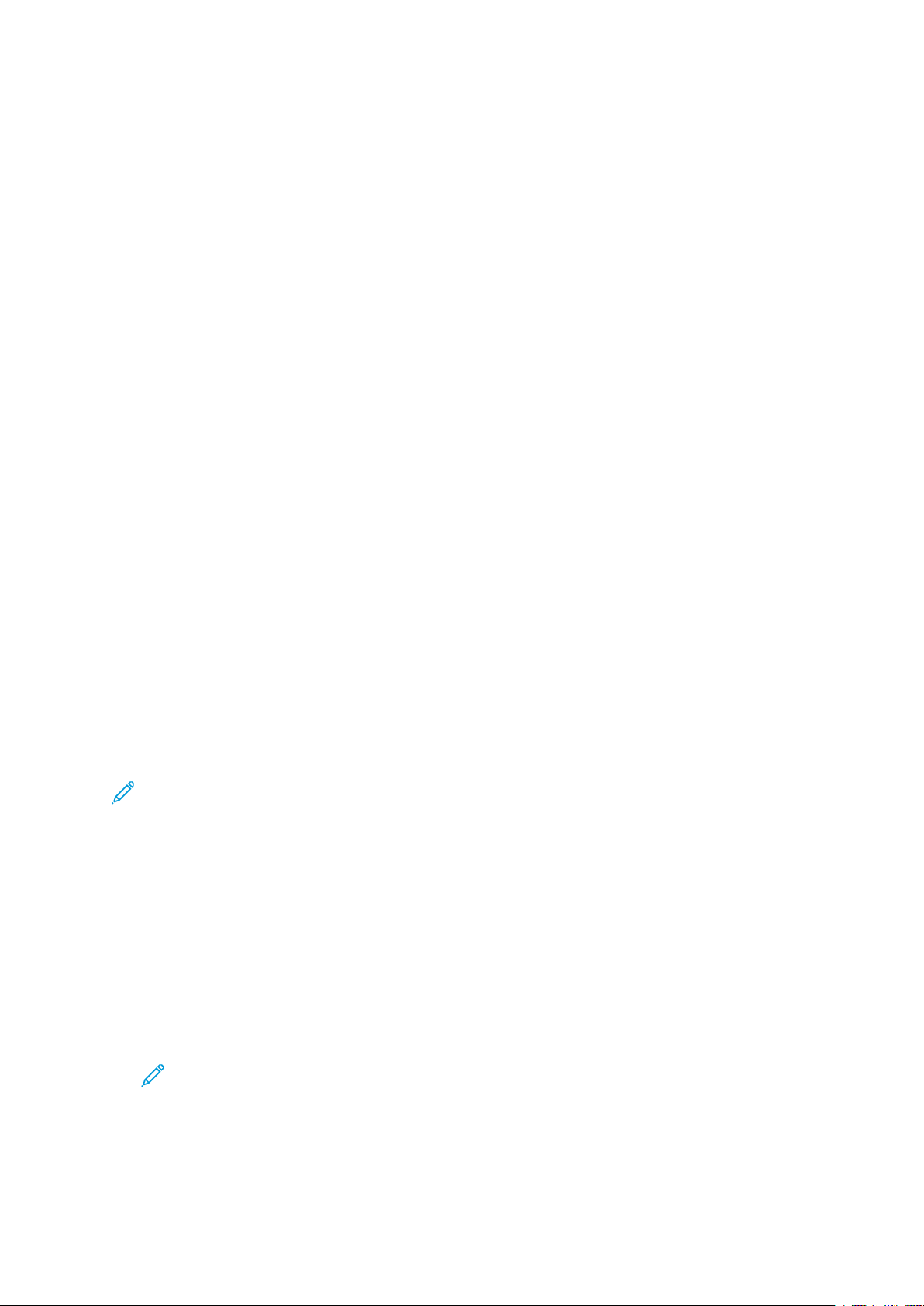
Paramètres système
4. Sélectionnez Paramètres système→Paramètres services communs.
5. Sélectionnez Maintenance.
6. À partir de l’écran Maintenance, sélectionnez Réglage guides Magasin 5.
7. Poussez les guides papier vers leur largeur minimum.
8. Sélectionnez Position minimum et appuyez sur le bouton Démarrer du panneau de
commande.
Si la valeur de sortie du capteur se situe dans la plage spécifiée, OK s'affiche dans la zone des
résultats. Si la valeur se situe en-dehors de la plage spécifiée, NG s’affiche. Vérifiez la position
des guides et recommencez.
9. Poussez les guides papier vers leur largeur maximum.
10. Sélectionnez Position maximum et appuyez sur le bouton Démarrer du panneau de
commande.
Si la valeur de sortie du capteur se situe dans la plage spécifiée, OK s'affiche dans la zone des
résultats. Si la valeur se situe en-dehors de la plage spécifiée, NG s’affiche. Vérifiez la position
des guides et recommencez.
11. Cliquez sur Fermer.
L'écran Outils principal s'affiche.
12. Quittez le mode Administrateur.
RRééiinniittiiaalliisseerr uunn ccoommpptteeuurr HHFFSSII ((ZZoonnee dd’’iinntteerrvveennttiioonn ffrrééqquueennttee))
De nombreux composants de la presse nécessitent une maintenance et un remplacement
réguliers. Ces composants disposent de leur propre compteur HFSI, et un nombre maximal
d'impressions est recommandé entre les tâches de maintenance. Lorsqu'un compteur atteint sa
limite d'utilisation, la presse affiche un message indiquant de remplacer le composant. Pour
afficher l'état du consommable sur l'interface utilisateur de la presse, appuyez sur État
machine→Consommables.
Après avoir remplacé le consommable, l'administrateur système réinitialise le compteur HFSI.
Remarque : Vous ne devez pas réinitialiser les compteurs HFSI après avoir remplacé les
modules photorécepteurs, les cartouches d'encre sèche/de toner ou le récupérateur d'encre
sèche/de toner. Le système met automatiquement à jour le compteur HFSI pour ces
consommables.
1. Appuyez sur le bouton Accueil de l'interface utilisateur de la presse.
2. Connectez-vous en tant qu'administrateur.
3. Appuyez sur le bouton État machine.
4. Sélectionnez Paramètres système→Paramètres services communs→Maintenance.
5. Pour accéder aux fonctions de maintenance, utilisez les boutons fléchés.
6. Sélectionnez l’icône Opérateur technique principal.
7. Pour accéder au mode OTP :
Remarque : Pour fermer la presse depuis un mode Prêt pour impression, accédez
au mode Opérateur technique principal (OTP). Lorsque vous êtes en mode OTP, vous ne
pouvez pas exécuter de travaux d'impression depuis le panneau de commande ou via
un serveur d'impression.
a. Dans la fenêtre Prêt pour impression, sélectionnez Connexion.
Presse Xerox®Versant®280
Guide de l'administrateur système
41
Page 42

Paramètres système
b. Dans la fenêtre Connexion, sélectionnez Opérateur technique principal.
c. Entrez le mot de passe OTP, puis cliquez sur OK.
Vous êtes maintenant en mode Opérateur technique principal.
Attention
Si vous ne pouvez pas vous connecter en tant qu'OTP ou si vous ne disposez pas du mot de
passe OTP, contactez votre technicien du service clients.
8. Dans la fenêtre qui s’affiche, sélectionnez la colonne qui correspond au nom de la partie
consommable du composant nouvellement remplacé.
9. Sélectionnez Réinitialiser la valeur actuelle.
Le système remet le compteur HFSI à zéro et enregistre la nouvelle valeur dans le journal.
10. Pour quitter le mode OTP, sélectionnez Déconnexion.
11. Dans la fenêtre de consommables, vérifiez que l'état du composant est à 100 %.
Si l'état n'atteint pas 100 %, contactez votre technicien du service clients.
12. Quittez le mode Administrateur.
RRééggllaaggee mmaannuueell ddee ll’’aalliiggnneemmeenntt
Astuce : Toujours effectuer la procédure Réglage auto de l’alignement (chapitre SIQA)
avant de faire tout ajustement manuel. La majeure partie du temps, la procédure
d’alignement automatique corrige et répare de nombreux problèmes d’alignement.
Les ajustements peuvent être faits à l’image en fonction de l’alignement sur la réception d’un
document. Plusieurs réglages peuvent être modifiés, notamment la position de l’image, la mise à
l’échelle et l’oblique. Pour réaliser l’alignement, utiliser les 20 types d’ajustement par défaut. De
plus, un magasin spécifique peut être attribué à un type d’ajustement spécifique.
Les ajustements peuvent être effectués lorsque l’image réceptionnée est mal alignée ou est en
oblique. Cela peut être dû à l’expansion et à la contraction du papier, à une coupe inexacte ou à
des conditions de stockage inappropriées pour le papier. Pour contrecarrer ce problème, la
fonction Réglage manuel de l’alignement peut être utilisée pour ajuster l’alignement de l’image.
Les ajustements suivants peuvent être faits à la position de l’image de réception.
• Ajustement de l’équerrage (oblique) : régler une image de travers.
• Ajustement de la mise à l’échelle : régler la mise à l'échelle lorsque la taille de l’image
imprimée est décalée.
• Ajustement de la position d’impression : régler le bord d'attaque (axe X) et le bord latéral de
l’image (axe Y). Par exemple, utilisez cette fonctionnalité lorsque les images sur les faces 1 et 2
sont mal alignées.
Procédure de réglage manuel de l'alignement
Toujours effectuer la procédure Réglage auto de l’alignement (chapitre SIQA) avant de faire
quelconque ajustement manuel.
1. Placez le papier dans un magasin.
2. Connectez-vous en tant qu'administrateur.
3. Appuyez sur la touche État machine à l’interface utilisateur.
4. Sélectionnez l’onglet Outils.
5. Sélectionnez Paramètres système→Paramètres services communs.
6. Sélectionnez Maintenance.
42 Presse Xerox®Versant®280
Guide de l'administrateur système
Page 43

Paramètres système
7. Sélectionnez Réglage de l'alignement.
8. Sélectionnez Réglage manuel de l’alignement.
9. Sélectionnez Configuration type de réglage alignement, puis appuyez sur Modifier les
paramètres.
10. Sélectionnez le type de réglage d’alignement à définir ou à modifier, puis appuyez sur
Modifier les paramètres.
11. Sélectionnez Nom, puis appuyez sur Modifier les paramètres.
12. Attribuez un nom de type et appuyez sur Enregistrer.
Remarque : Nous recommandons d’utiliser un nom tel que « Ordinaire A4 » qui permet
de savoir quel est le contenu du type de papier.
13. Appuyez sur Impression échantillon.
14. Sélectionnez le magasin dans lequel a été placé le papier à l’étape 1, puis sélectionnez Recto
ou Recto verso, suivi du nombre de feuilles désirées au moyen de l’option Nombre de feuilles.
Remarque : En utilisant l’option Ajustement de l’équerrage, sélectionnez le format A3.
Avec l’option Nombre de feuilles, nous recommandons d’imprimer environ 10 feuilles
pour calculer la valeur moyenne des variations.
15. Appuyez sur le bouton Démarrer.
L'échantillon en cours est imprimé.
Si la position de l’épreuve de réception est correcte, une ligne est imprimée à 10 mm du bord
du papier. Si la position de la ligne sur l’échantillon n’est pas alignée, faire les ajustements
nécessaires.
Remarque : Deux lignes sont imprimées sur l’image recto et une ligne est imprimée sur
l’image verso de l’épreuve réalisée avec Impression exemple pour indiquer la direction
d’alimentation du papier.
16. Appuyez sur Enregistrer.
17. Vérifiez la sortie de l’échantillon. Si un mauvais alignement s’est produit, réglez la position.
18. Après avoir terminé les ajustements, imprimez une autre épreuve en appuyant sur Impression
échantillon et vérifiez les résultats du réglage.
19. Procédez à de nouveaux réglages, le cas échéant, et appuyez sur Enregistrer.
20. Appuyez sur Enregistrer.
21. Appuyez sur Fermer.
22. Sélectionnez le magasin pour attribuer le type défini (magasin dans lequel le papier a été
placé à l’étape 1) et appuyer sur Modifier les paramètres.
23. Sélectionnez le type de réglage, puis appuyez sur Enregistrer.
24. Cliquez sur Fermer.
L'écran Outils principal s'affiche.
25. Quittez le mode Administrateur.
RRééggllaaggee ddee llaa ttuuiillee dduu ppaappiieerr
Présentation de la correction de la tuile du papier
Cette fonction permet de sélectionner le réglage de la tuile du papier souhaité pour prévenir la
courbure du support à la réception.
Presse Xerox®Versant®280
Guide de l'administrateur système
43
Page 44

Paramètres système
Lorsque le support est soumis à la chaleur, il perd de l'humidité et se courbe vers la source de
chaleur. Les travaux à fort taux de couverture d’encre sèche/toner ont tendance à s’enrouler
davantage en raison de l’effet de plastification de l’encre sèche/toner sur la surface du papier.
La tuile du papier est due à de nombreux facteurs, notamment :
• Le grammage du support et si celui-ci est couché ou non couché
• La quantité d’encre sèche/toner et la surface couverte sur une feuille : plus la couverture est
importante, plus le papier est susceptible de s’enrouler
• Placement du papier placé dans le magasin ; placer le papier comme cela est indiqué sur
l’emballage de la rame.
• Les conditions atmosphériques de la pièce où le papier est entreposé, et spécialement celles
qui sont liées à l’humidité et à la température.
• La chaleur dégagée au cours du processus de fusion.
Astuce : Une bonne correction de tuile papier varie d’un jour à l’autre. Un paramètre
correct utilisé un jour peut ne pas fonctionner un autre jour. Cela est particulièrement vrai si
la pièce dans laquelle la presse est située fait l’objet de changements de température et
d’humidité.
Correction auto de la tuile papier
Cette presse est dotée d’un réglage automatisé pour contrôler la courbure qui n’exige pas que
l’utilisateur fasse de sélection Réglage de la tuile du papier. La presse envoie automatiquement
le papier au détuileur approprié et détermine automatiquement la pression nécessaire pour les
différents détuileurs, afin de réduire la tuile du papier en sortie.
Toutefois, avec certains travaux d'impression, la tuile du papier peut être supérieure au résultat
escompté, même après avoir utilisé le paramètre de contrôle automatisé de la presse. Il peut
exister d’autres moyens de corriger la tuile du papier avant d’utiliser l’option Réglage de la tuile
du papier. Tout dépend de la presse et des périphériques en option qui sont connectés, tels que le
module d’interface du détuilage.
Remarque : Pour plus d’informations sur la correction de la tuile papier via le Module
détuileur d’interface, reportez-vous à la section éponyme.
Correction de la tuile du papier à partir de la fonctionnalité Ajuster la tuile du papier
Si ni la presse ni le module d’interface du détuilage (le cas échéant) ne permettent de corriger la
tuile du papier, utilisez l’option Réglage de la tuile du papier. Les options Réglage de la tuile du
papier se basent sur le type de travail et le ratio de densité d’image.
Remarque : Reportez-vous toujours à la liste des supports recommandés (RML) pour
connaître les types de papier et les grammages appropriés pour la presse, ainsi que les
paramètres par défaut de la tuile du papier (détuileur) à utiliser avec ces derniers. La liste
des supports recommandés (RML) peut aussi être téléchargée à l’adresse www.xerox.com.
Types de réglage de la tuile du papier
Il existe trois types de configurations de réglages prédéfinis sur la presse. Sélectionnez Type B
pour tout d'abord vérifier les résultats de l'imprimante, puis Type A ou Type C, en conséquence.
44 Presse Xerox®Versant®280
Guide de l'administrateur système
Page 45
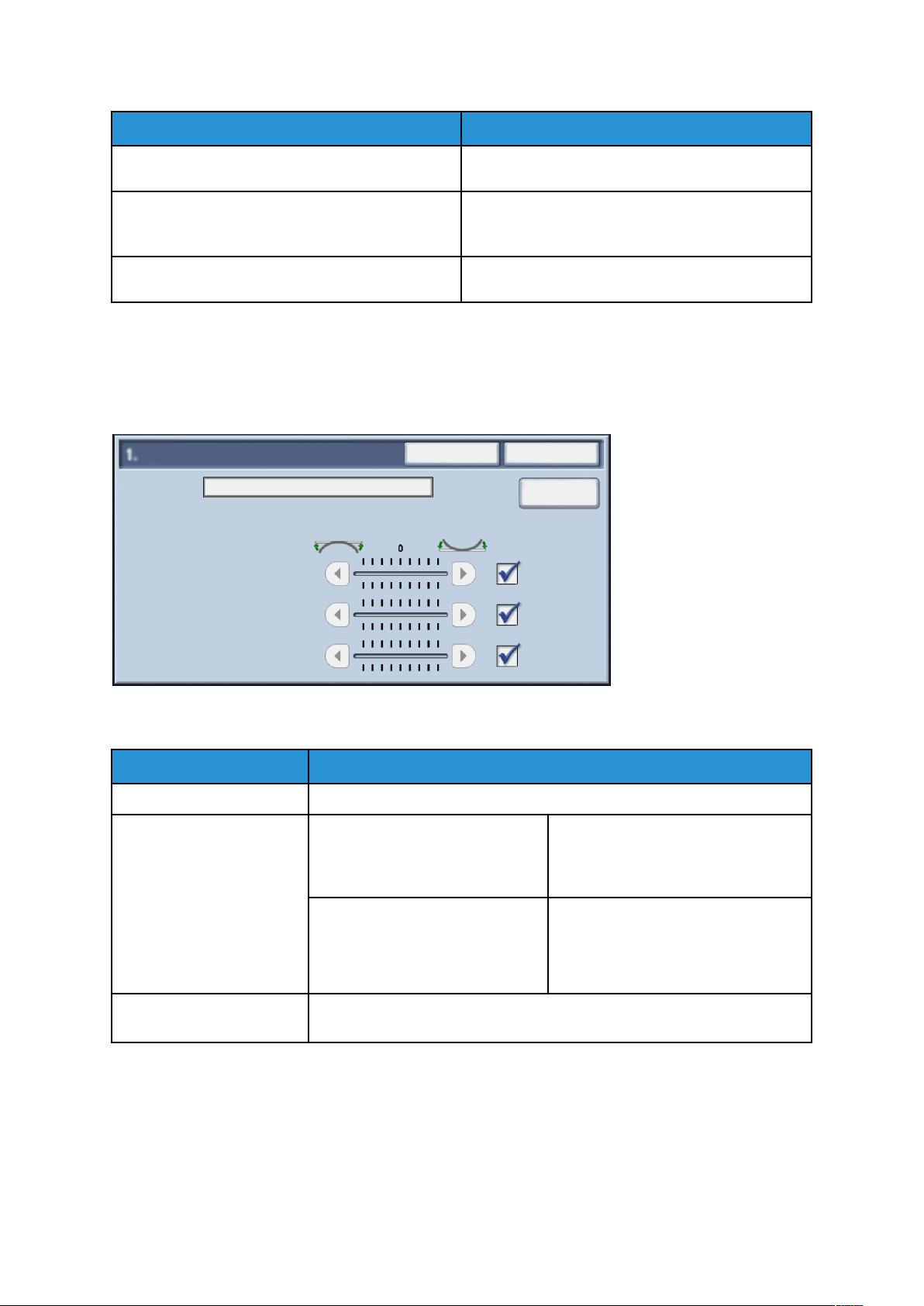
Paramètres système
Type d’ajustement Description
Type A Utilisez ce paramètre lorsque la sortie imprimée
contient une tuile vers le haut.
Type B Il s’agit du paramètre par défaut de la presse et
c'est le type standard pour le réglage de la tuile du
papier.
Type C Utilisez ce paramètre lorsque la sortie imprimée
contient une tuile vers le bas.
Si une option prédéfinie (Type A, Type B ou Type C) ne permet pas d’obtenir le réglage correct,
sélectionnez un type de réglage approprié qui reflète les caractéristiques du papier et du format
de sortie choisi. Vous pouvez au maximum créer dix (10) configurations pour la correction de la
tuile du papier.
Trouvez ci-dessous un exemple de réglage manuel de tuile papier.
Reportez-vous au tableau suivant pour connaître les éléments qui apparaissent sur l'écran de
réglage manuel de la tuile du papier.
Elément
Nom Entrez le nom souhaité pour le type de réglage de la tuile du papier.
Impression recto Face imprimée
Impression recto verso Pour l'impression recto verso, la presse met l'arrière face dessus pour
Description
Quand le réglage est face dessus pour
Face dessus
Face imprimée
Face dessous
déterminer l'état de la tuile, puis définit l'ajustement de celle-ci.
l'impression recto, la presse définit la
surface d'impression face vers le haut,
puis configure le réglage de la tuile.
Quand le réglage est face dessous
pour l'impression recto, la presse
définit la surface d'impression face
vers le haut, puis configure le réglage
de la tuile.
Presse Xerox
Guide de l'administrateur système
®
Versant®280
45
Page 46
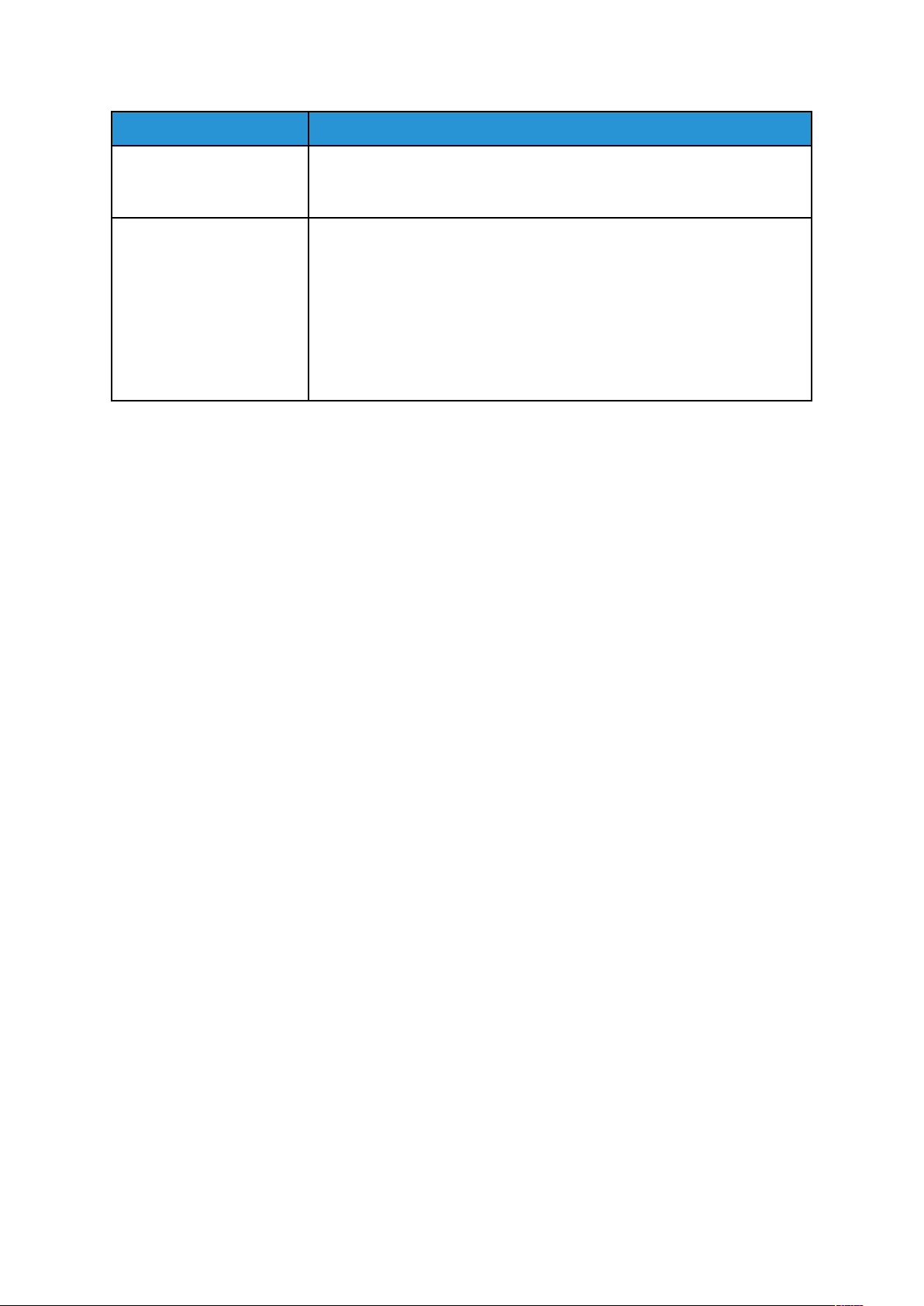
Paramètres système
Elément
Auto
Valeurs de réglage
d'échelle
Description
• Pour régler automatiquement la tuile du papier conformément aux
caractéristiques du support, cochez cette case.
• Pour activer l’échelle de réglage à droite, décochez cette case.
• Sélectionnez une valeur de réglage selon l'ampleur de la tuile sur le
papier en sortie. Pour activer l'échelle, décochez la case Auto.
• Pour régler la tuile vers le haut, déplacez la barre d'un point à la fois
vers la droite, puis vérifiez la tuile du papier.
• Pour régler la tuile vers le bas, déplacez la barre d'un point à la fois vers
la gauche, puis vérifiez la tuile du papier.
• Lorsque 0 est sélectionné, aucun ajustement de tuile n'est appliqué.
• Pour les deux tuiles, vers le haut et vers le bas, le réglage réalisé est
proportionnel à la valeur choisie sur la barre de réglage.
Régler la tuile du papier
1. Connectez-vous en tant qu'administrateur.
2. Appuyez sur la touche État machine à l’interface utilisateur.
3. Sélectionnez l’onglet Outils.
4. Sélectionnez Paramètres système→Paramètres services communs.
5. Sélectionnez Maintenance.
6. Sélectionnez Réglage de la tuile du papier.
7. Sélectionnez l’un des éléments Type 1 à 10.
8. Sélectionnez Modifier les paramètres.
9. Attribuez les paramètres souhaités à l’option de tuile du papier Type (1 à 10).
a. Sélectionnez le champ Nom.
b. Utilisez le clavier pour entrer un nom.
c. Sélectionnez les paramètres appropriés pour Recto face dessus, Recto face dessous et
Recto verso.
d. Utilisez les boutons fléchés pour sélectionner la tuile adéquate.
La sélection d'Auto permet au système d’ajuster la tuile du papier automatiquement.
e. Sélectionnez Impression échantillon.
f. Examinez l'impression échantillon pour vérifier la tuile du papier.
Si l’épreuve d’impression reste toujours tuilée, ajuster les paramètres de courbe du papier
et imprimer une autre épreuve.
10. Effectuez l'une des opérations suivantes :
• Le cas échéant, continuez d’ajuster les paramètres de tuile du papier jusqu’à ce que les
impressions vous conviennent.
• Après avoir obtenu une impression satisfaisante, sélectionnez Enregistrer.
11. Sélectionnez Fermer à deux reprises.
L'onglet Outils principal s'affiche.
12. Quittez le mode Administrateur.
46 Presse Xerox®Versant®280
Guide de l'administrateur système
Page 47

Paramètres système
RRééggllaaggee mmoodduullee ddee ffiinniittiioonn
La fonctionnalité Ajustement du module de finition est disponible lorsque les appareils de finition
en option sont rattachés à la presse, tels que :
• Module de finition standard (avec ou sans plieuse C/Z en option)
• Module de finition avec plieuse/brocheuse (avec ou sans plieuse C/Z en option)
• Module de finition standard Plus (avec ou sans plieuse C/Z) plus dispositif d’architecture de
finition numérique tiers (rattaché au module de finition standard Plus)
Une ou les deux options suivantes sont disponibles :
• Régler la position de pliage : Utiliser cette fonctionnalité pour ajuster la position de pliage de
la réception imprimée. Il est possible d’ajuster la position de pliage pour divers types de
support, ainsi que les valeurs d’ajustement pour un maximum de 10 types par défaut. De plus,
un type défini peut être attribué à chaque magasin. Les ajustements de position de pli
peuvent être définis pour les articles à pli simple et les cahiers. De plus, si la plieuse C/Z en
option est reliée, les positions de pliage peuvent être définies pour les plis en C, Z et Z demifeuille.
• Profils du module de finition DFA (pour les périphériques de finition tiers) : Utiliser cette
option pour créer ou faire des changements/ajouts à un profil DFA existant pour l’appareil
tiers relié.
Remarque : Pour obtenir des informations concernant les paramètres du DFA qui
doivent être entrés pour le périphérique, reportez-vous à la documentation du
module de finition DFA tiers.
Réglage de la position de pliage
Utiliser cette fonctionnalité pour ajuster la position de pliage de la réception imprimée. Il est
possible d’ajuster la position de pliage pour divers types de support, ainsi que les valeurs
d’ajustement pour un maximum de 10 types par défaut. De plus, un type défini peut être attribué
à chaque magasin. Les ajustements de position de pli peuvent être définis pour les articles à pli
simple et les cahiers. De plus, si la plieuse C/Z en option est reliée, les positions de pliage peuvent
être définies pour les plis en C, Z et Z demi-feuille.
Ajustement de la position de pliage
1. Placer du papier dans le magasin souhaité.
2. Connectez-vous en tant qu'administrateur.
3. Appuyez sur la touche État machine à l’interface utilisateur.
4. Sélectionnez l’onglet Outils.
5. Sélectionnez Paramètres système→Paramètres services communs.
6. Sélectionnez Maintenance→Réglage module de finition.
7. Sélectionnez Réglage position de pliage.
8. Sélectionnez Configuration type de position de pliage, puis Modifier les paramètres.
9. Sélectionnez le type de position de pliage à définir ou à ajuster pour le papier, puis Modifier
les paramètres.
10. Sélectionnez Nom, puis appuyez sur Modifier les paramètres.
11. Entrez le nom de type souhaité et sélectionnez Enregistrer.
Remarque : Il est recommandé d’utiliser un nom tel que Pli ordinaire simple pour se
remémorer le contenu du type de pli.
Presse Xerox®Versant®280
Guide de l'administrateur système
47
Page 48

Paramètres système
12. Sélectionnez le type de pli, puis Modifier les paramètres.
Remarque : Pour obtenir des détails relatifs au réglage de chaque pli, reportez-vous à la
procédure du pli en question.
13. Sélectionnez les paramètres souhaités, puis Impression échantillon.
14. Sélectionnez le magasin dans lequel le papier a été placé à l’étape 1, puis appuyez sur le
bouton Démarrer.
15. Mesurez la position de pliage sur l’épreuve et ajustez-la en conséquence.
16. Modifiez les éléments, le cas échéant.
17. Après avoir effectué les ajustements nécessaires, imprimez une autre épreuve à l'aide de
l'option Impression échantillon, puis examinez le résultat des modifications.
18. Effectuez les ajustements en conséquence en répétant les étapes précédentes.
19. Sélectionnez Enregistrer.
20. Sélectionnez Fermer jusqu’à ce que l’écran Réglage position de pliage apparaisse.
21. Sélectionnez le magasin dans lequel le papier a été placé à l’étape 1, puis appuyez sur le
bouton Démarrer.
22. Sélectionnez la position de pliage ajustée et cliquez sur Enregistrer.
23. Continuez en sélectionnant Enregistrer ou Fermer pour revenir au principal affichage de
l’onglet Outils.
24. Quittez le mode Administrateur.
Ajustement de la position du pli simple
1. Placer du papier dans le magasin souhaité.
2. Connectez-vous en tant qu'administrateur.
3. Appuyez sur la touche État machine à l’interface utilisateur.
4. Sélectionnez l’onglet Outils.
5. Sélectionnez Paramètres système→Paramètres services communs.
6. Sélectionnez Maintenance→Réglage module de finition.
7. Sélectionnez Réglage position de pliage.
8. Sélectionnez Configuration type de position de pliage, puis Modifier les paramètres.
9. Sélectionnez Pli simple, puis Modifier les paramètres.
10. Spécifiez les feuilles à plier et sélectionnez Impression échantillon.
11. Sélectionnez le magasin dans lequel vous avez placé le papier et appuyez sur le bouton
Démarrer.
Une épreuve est imprimée.
12. Cliquez sur Fermer.
13. Vérifiez l’impression épreuve et mesurez la distance de décalage.
14. Sélectionnez Plus long à gauche ou Plus long à droite.
15. Entrer la valeur de mesure obtenue précédemment dans le champ Valeurs A avant le
réglage en utilisant les flèches vers le haut ou vers le bas.
16. Sélectionnez Régler.
17. Sélectionnez à nouveau Impression échantillon pour imprimer une épreuve de réception et
vérifier le résultat des réglages.
48 Presse Xerox®Versant®280
Guide de l'administrateur système
Page 49

Paramètres système
18. Effectuez d’autres réglages si nécessaire.
19. Sélectionnez Enregistrer.
20. Sélectionnez Fermer jusqu’à ce que l’écran Réglage position de pliage apparaisse.
21. Sélectionnez le magasin dans lequel le papier a été placé à l’étape 1, puis appuyez sur le
bouton Démarrer.
22. Sélectionnez la position de pliage ajustée et cliquez sur Enregistrer.
23. Continuez en sélectionnant Enregistrer ou Fermer pour revenir au principal affichage de
l’onglet Outils.
24. Quittez le mode Administrateur.
Ajustement de la position du pli pour brochures
1. Placer du papier dans le magasin souhaité.
2. Connectez-vous en tant qu'administrateur.
3. Appuyez sur la touche État machine à l’interface utilisateur.
4. Sélectionnez l’onglet Outils.
5. Sélectionnez Paramètres système→Paramètres services communs.
6. Sélectionnez Maintenance→Réglage module de finition.
7. Sélectionnez Réglage position de pliage.
8. Sélectionnez Configuration type de position de pliage, puis Modifier les paramètres.
9. Sélectionnez Cahier, puis Modifiez les paramètres.
10. Appuyez sur Impression échantillon.
11. Sélectionnez le magasin dans lequel vous avez placé le papier, puis Pile 2 feuilles et appuyez
sur le bouton Démarrer.
Une épreuve est imprimée.
12. Sélectionnez le magasin dans lequel vous avez placé le papier, puis Pile 15 feuilles et appuyez
sur le bouton Démarrer.
Une épreuve est imprimée.
13. Cliquez sur Fermer.
14. Vérifiez l’épreuve et mesurez la distance de décalage de la position pour la pile de 2 et la pile
de 15 feuilles.
15. Appuyez sur État du pliage cahier (2 feuilles).
16. Sélectionnez l’état du pliage et la position des agrafes sur le support de réception et précisez
le décalage de la pile de 2 feuilles qui a été mesuré précédemment dans le champ Valeurs A
& B avant le réglage.
17. Sélectionnez Enregistrer.
18. Définissez État du pliage cahier (15 feuilles) de la même manière.
Remarque : Les valeurs entre Pile de 2 feuilles et Pile de 15 feuilles sont
automatiquement ajustées.
Remarque : Pour spécifier le nombre de feuilles séparément, utilisez l’option Cahier -
Cahier nombre de feuilles variable.
19. Sélectionnez à nouveau Impression échantillon pour imprimer une épreuve de réception et
vérifier les résultats de l’ajustement.
Presse Xerox®Versant®280
Guide de l'administrateur système
49
Page 50

Paramètres système
20. Effectuez d’autres réglages si nécessaire.
21. Sélectionnez Enregistrer.
22. Sélectionnez Fermer jusqu’à ce que l’écran Réglage position de pliage apparaisse.
23. Sélectionnez le magasin dans lequel le papier a été placé à l’étape 1, puis appuyez sur le
bouton Démarrer.
24. Sélectionnez la position de pliage ajustée et cliquez sur Enregistrer.
25. Continuez en sélectionnant Enregistrer ou Fermer pour revenir au principal affichage de
l’onglet Outils.
26. Quittez le mode Administrateur.
Ajustement de la position du pli en C
1. Placer du papier dans le magasin souhaité.
2. Connectez-vous en tant qu'administrateur.
3. Appuyez sur la touche État machine à l’interface utilisateur.
4. Sélectionnez l’onglet Outils.
5. Sélectionnez Paramètres système→Paramètres services communs.
6. Sélectionnez Maintenance→Réglage module de finition.
7. Sélectionnez Réglage position de pliage.
8. Sélectionnez Configuration type de position de pliage, puis Modifier les paramètres.
9. Sélectionnez Pli en C - A4 ou Pli en C - 8,5x11 pouces, puis Modifier les paramètres.
10. Appuyez sur Impression échantillon.
11. Sélectionnez le magasin dans lequel vous avez placé le papier et appuyez sur le bouton
Démarrer.
Une épreuve est imprimée.
12. Cliquez sur Fermer.
13. Vérifiez l’impression échantillon et mesurez la distance de mouvement des positions de pliage
A et B.
14. Tapez les valeurs obtenues précédemment sous Valeurs A & B avant le réglage. Saisissez la
valeur finale souhaitée avant le réglage sous Valeurs A et B souhaitées.
Astuce : Définissez les valeurs A et B pour que le bord du papier ne dépasse pas une
position de pliage du papier. En effet, un bord de papier excédant une position de
pliage peut entraîner un incident.
15. Sélectionnez à nouveau Impression échantillon pour imprimer une épreuve de réception et
vérifier les résultats de l’ajustement.
16. Effectuez d'autres réglages si nécessaire.
17. Sélectionnez Enregistrer.
18. Sélectionnez Fermer jusqu’à ce que l’écran Réglage position de pliage apparaisse.
19. Sélectionnez le magasin dans lequel le papier a été placé à l’étape 1, puis appuyez sur le
bouton Démarrer.
20. Sélectionnez la position de pliage ajustée et cliquez sur Enregistrer.
50 Presse Xerox®Versant®280
Guide de l'administrateur système
Page 51

Paramètres système
21. Continuez en sélectionnant Enregistrer ou Fermer pour revenir au principal affichage de
l’onglet Outils.
22. Quittez le mode Administrateur.
Ajustement de la position du pli en Z
1. Placer du papier dans le magasin souhaité.
2. Connectez-vous en tant qu'administrateur.
3. Appuyez sur la touche État machine à l’interface utilisateur.
4. Sélectionnez l’onglet Outils.
5. Sélectionnez Paramètres système→Paramètres services communs.
6. Sélectionnez Maintenance→Réglage module de finition.
7. Sélectionnez Réglage position de pliage.
8. Sélectionnez Configuration type de position de pliage, puis Modifier les paramètres.
9. Sélectionnez Pli en Z - A4 ou Pli en Z - 8,5x11 pouces, puis Modifier les paramètres.
10. Sélectionnez Impression échantillon.
11. Sélectionnez le magasin dans lequel vous avez placé le papier et appuyez sur le bouton
Démarrer.
Une épreuve est imprimée.
12. Sélectionnez Enregistrer.
13. Vérifiez l’impression échantillon et mesurez la distance de mouvement des positions de pliage
A et B.
14. Saisissez la valeur de mesure obtenue à l’étape précédente sous Valeurs A et B avant le
réglage. Saisissez la valeur finale souhaitée avant le réglage sous Valeurs A et B souhaitées.
Astuce : Définissez les valeurs A et B pour que le bord du papier ne dépasse pas une
position de pliage du papier. En effet, un bord de papier excédant une position de
pliage peut entraîner un incident.
15. Sélectionnez à nouveau Impression échantillon pour imprimer une épreuve de réception et
vérifier les résultats de l’ajustement.
16. Effectuez d’autres réglages si nécessaire.
17. Sélectionnez Enregistrer.
18. Sélectionnez Fermer jusqu’à ce que l’écran Réglage position de pliage apparaisse.
19. Sélectionnez le magasin dans lequel le papier a été placé à l’étape 1, puis appuyez sur le
bouton Démarrer.
20. Sélectionnez la position de pliage ajustée et cliquez sur Enregistrer.
21. Continuez en sélectionnant Enregistrer ou Fermer pour revenir au principal affichage de
l’onglet Outils.
22. Quittez le mode Administrateur.
Ajustement de la position du pli en Z demi-feuille
1. Placer du papier dans le magasin souhaité.
2. Connectez-vous en tant qu'administrateur.
3. Appuyez sur la touche État machine à l’interface utilisateur.
4. Sélectionnez l’onglet Outils.
Presse Xerox®Versant®280
Guide de l'administrateur système
51
Page 52

Paramètres système
5. Sélectionnez Paramètres système→Paramètres services communs.
6. Sélectionnez Maintenance→Réglage module de finition.
7. Sélectionnez Réglage position de pliage.
8. Sélectionnez Configuration type de position de pliage, puis Modifier les paramètres.
9. Sélectionnez Pli Z demi-feuille - A3, Pli en Z demi-feuille - B4, Pli en Z demi-feuille -
11x17 pouces ou Pli en Z demi feuille - 8 K, puis Modifier les paramètres.
10. Sélectionnez Impression échantillon.
11. Sélectionnez le magasin dans lequel vous avez placé le papier et appuyez sur le bouton
Démarrer.
Une épreuve est imprimée.
12. Sélectionnez Enregistrer.
13. Vérifiez l’impression échantillon et mesurez la distance de mouvement des positions de pliage
A et B.
14. Saisissez la valeur de mesure obtenue à l’étape précédente sous Valeurs A et B avant le
réglage. Saisissez la valeur finale souhaitée avant le réglage sous Valeurs A et B souhaitées.
Astuce : Définissez la valeur B pour que le bord du papier ne dépasse pas une position
de pliage du papier. En effet, un bord de papier excédant une position de pliage peut
entraîner un incident.
15. Sélectionnez à nouveau Impression échantillon pour imprimer une épreuve de réception et
vérifier les résultats de l’ajustement.
16. Effectuez d’autres réglages si nécessaire.
17. Sélectionnez Enregistrer.
18. Sélectionnez Fermer jusqu’à ce que l’écran Réglage position de pliage apparaisse.
19. Sélectionnez le magasin dans lequel le papier a été placé à l’étape 1, puis appuyez sur le
bouton Démarrer.
20. Sélectionnez la position de pliage ajustée et cliquez sur Enregistrer.
21. Continuez en sélectionnant Enregistrer ou Fermer pour revenir au principal affichage de
l’onglet Outils.
22. Quittez le mode Administrateur.
Utiliser les profils du module de finition DFA (pour les périphériques de finition tiers)
Utiliser la fonctionnalité Profils du module de finition DFA afin de créer un profil pour le
périphérique DFA et d’ajouter, de modifier ou de supprimer des attributs pour ce périphérique, tels
que les valeurs de temporisation.
Remarque : Pour obtenir des informations concernant les paramètres du DFA qui doivent
être entrés pour le périphérique, reportez-vous à la documentation du module de finition
DFA tiers.
1. Connectez-vous en tant qu'administrateur.
2. Appuyez sur la touche État machine à l’interface utilisateur.
3. Sélectionnez l’onglet Outils.
4. Sélectionnez Paramètres système→Paramètres services communs.
5. Sélectionnez Maintenance.
6. Faites défiler la liste jusqu'à l'option Réglage module de finition et Profils module de
finition DFA et sélectionnez-les.
52 Presse Xerox®Versant®280
Guide de l'administrateur système
Page 53

Paramètres système
7. À partir de l’écran Profils du module de finition DFA :
a. Pour ajouter un nouveau module de finition tiers, sélectionnez une rangée disponible et
choisissez Créer/Modifier. Entrez le nom et d’autres attributs pour ce périphérique.
b. Pour modifier des informations concernant un périphérique existant, sélectionnez la
rangée du module concerné et cliquez sur Créer/Modifier afin de modifier le profil.
c. Pour supprimer un périphérique de finition tiers, sélectionnez la rangée dudit module et
cliquez sur Supprimer.
8. Sélectionnez Enregistrer.
9. Cliquez sur Fermer.
10. Sélectionnez à nouveau Fermer.
L'écran Outils principal s'affiche.
11. Quittez le mode Administrateur.
CCoonnffiigguurraattiioonn ddee ll''ooppttiioonn MMooddee ddee pprroodduuccttiivviittéé
Utilisez cette fonctionnalité pour définir le mode productivité de la presse. Sélectionnez l’une des
deux options :
• Optimiser pour qualité image :
Quand cette option est sélectionnée, la presse règle les paramètres du module four en fonction
de chaque support utilisé pour le travail.
• Optimiser pour vitesse :
Quand cette option est choisie, la presse ralentit uniquement pour préchauffer ou refroidir le
four, selon les plages de support.
Remarque : Ces options de mode de productivité sont aussi disponibles sur le serveur
d’impression. Les options sélectionnées sur le serveur d’impression supplantent les
sélections effectuées sur la presse.
1. Connectez-vous en tant qu'administrateur.
2. Appuyez sur le bouton État machine sur l’interface utilisateur de la presse.
3. Sélectionnez l’onglet Outils.
4. Sélectionnez Paramètres système →Paramètres communs aux différents services →
Maintenance.
5. Faites défiler la page vers le bas et sélectionnez Mode de productivité.
6. Sélectionnez l'option souhaitée.
• Optimiser pour qualité image
• Optimiser pour vitesse
7. Sélectionnez Enregistrer.
8. Cliquez sur Fermer.
L'écran Outils principal s'affiche.
9. Quittez le mode Administrateur.
Presse Xerox®Versant®280
Guide de l'administrateur système
53
Page 54

Paramètres système
PPrrooccéédduurree ddee nneettttooyyaaggee dduu ttoonneerr
Utilisez la procédure de nettoyage du toner après avoir lancé un travail à faible couverture suivi
par un travail à couverture importante entrainant la présence d’accumulations ou des résidus de
toner sur les impressions. La presse lance une pleine page en demi-teinte pour purger les résidus
d’encre sèche/toner du système.
Remarque : Il est recommandé d’effectuer quelques tests d’impression avant d’exécuter la
procédure de nettoyage. Une fois le bouton Démarrer nettoyage sélectionné, le système
génère automatiquement un test d’impression. Il est ainsi possible de faire une
comparaison avant/après de la qualité de l’image.
1. Connectez-vous en tant qu'administrateur.
2. Appuyez sur le bouton État machine sur l’interface utilisateur de la presse.
3. Sélectionnez l’onglet Outils.
4. Sélectionnez Paramètres système →Paramètres communs aux différents services →
Maintenance.
5. Allez plus bas sur la page et sélectionnez Nettoyage du toner.
6. Sélectionnez les couleurs d’encre sèche/toner à nettoyer.
Il est possible de sélectionner toutes les couleurs de toner, le cas échéant.
7. Appuyez sur Démarrer.
Après l’impression de la page de purge, un message Terminé avec succès s’affiche.
8. Pour vous assurer que le problème est résolu, sélectionnez Impression de l’échantillon.
9. Sélectionnez Fermer de manière répétée, jusqu’à ce que l’écran Outils principal soit affiché.
10. Quittez le mode Administrateur.
FFiilliiggrraannee
Utiliser cette fonctionnalité pour configurer des paramètres par défaut pour les filigranes
couramment utilisés. Ces options comprennent :
Format de la date
Définir le format de date par défaut tel qu’il apparaît sur les écrans Annotation et Filigrane sur l’onglet Format de sortie (Copie). Après avoir été sélectionné, le format de date par défaut est imprimé sur la réception de la copie lorsque le Activé(e) est sélectionné pour la fonctionnalité Annotation/Date ou lorsque l’option Date dans la fonctionnalité Filigrane est sélectionnée.
• Choisir parmi les options de format de date suivantes : 20aa/mm/jj, mm/jj/20aa, jj/mm/
20aa et 20aa-mm-jj.
• L’option choisie ici devient le paramètre par défaut pour les fonctionnalités Annotation et
Filigrane.
Effet du filigrane par défaut
Sélectionnez le paramètre par défaut pour l’effet textuel. Cette valeur par défaut s’affiche à
l'écran de filigrane dans l’onglet Format de sortie (Copie). Ce paramètre détermine comment
le texte du fond (filigrane) apparaît sur la réception imprimée. Les sélections Effet de texte
incluent : Désactivé(e), Relief et Contour.
Filigrane par défaut
Sélectionner le filigrane par défaut dans la liste affichée.
54 Presse Xerox®Versant®280
Guide de l'administrateur système
Page 55

Paramètres système
Taille de la police
Sélectionner parmi quatre possibilités : 48 points, 64 points, 80 points ou une taille
personnalisée de 24 à 80 points.
Motif du fond
Sélectionner le motif du fond à utiliser pour l’option Filigrane (sur l’onglet Format de réception/
fonctionnalité Copie). Sélectionner parmi huit motifs : ondulation,, cercle, rayures, chaîne,
faisceau, rhombique, tournesol et éventail.
Couleur de police
Sélectionner la couleur de police pour l’impression du texte du filigrane en fond. Il est possible
de choisir entre Noir, Magenta ou Cyan.
Densité
Sélectionner la densité pour l’impression du texte du filigrane en fond. Il est possible de
sélectionner trois niveaux : Plus clair, Normal ou Plus foncé.
Contraste du filigrane/arrière-plan
Sélectionner le contraste du texte/arrière-plan pour l’impression des informations du filigrane.
Il est possible de sélectionner les niveaux 1 à 9.
Forcer la copie de filigrane
Sélectionner Activé(e) pour forcer tous les travaux de copie à s’imprimer avec un filigrane.
Sélectionner Désactivé(e) pour ne pas imprimer de filigrane sur l’ensemble des travaux de
copie.
Filigrane personnalisé 1 à 3
Créer son propre filigrane.
SSéélleeccttiioonn ddeess ooppttiioonnss FFiilliiggrraannee
1. Connectez-vous en tant qu'administrateur.
2. Appuyez sur la touche État machine à l’interface utilisateur.
3. Sélectionnez l’onglet Outils.
4. Sélectionnez Paramètres système→Paramètres services communs.
5. Sélectionnez Filigrane.
L’écran Filigrane s’affiche.
6. Sélectionnez l'élément à définir ou à modifier.
7. Sélectionnez Modifier les paramètres.
8. Sélectionner l’option souhaitée pour la fonctionnalité Filigrane.
9. Sélectionnez Enregistrer.
10. Sélectionnez une autre option à définir ou à modifier et reprenez les étapes précédentes si
nécessaire.
11. Cliquez sur Fermer.
L'onglet Outils principal s'affiche.
12. Quittez le mode Administrateur.
Presse Xerox®Versant®280
Guide de l'administrateur système
55
Page 56

Paramètres système
FFoorrcceerr lleess aannnnoottaattiioonnss
UUttiilliissaattiioonn ddee llaa ffoonnccttiioonn FFoorrcceerr aannnnoottaattiioonn
Utiliser cette fonctionnalité pour créer et enregistrer des modèles d’annotation qui peuvent être
utilisés avec des travaux de copie, de numérisation et d’impression.
1. Connectez-vous en tant qu'administrateur.
2. Appuyez sur la touche État machine à l’interface utilisateur.
3. Sélectionnez l’onglet Outils.
4. Sélectionnez Paramètres système→Paramètres services communs.
5. Sélectionnez Forcer les annotations.
6. Sélectionnez l'une des options suivantes :
• Appliquer un modèle de mise en page à la copie
• Supprimer un modèle de mise en page
• Créer une chaîne de texte.
7. Sélectionnez Enregistrer.
8. Cliquez sur Fermer.
L'écran Outils principal s'affiche.
9. Quittez le mode Administrateur.
IIDD dd’’iimmpprreessssiioonn uunniivveerrsseellllee uunniiqquuee
UUttiilliissaattiioonn dd’’uunn IIDD dd’’iimmpprreessssiioonn uunniivveerrsseellllee uunniiqquuee
Utiliser cette fonctionnalité pour sélectionner si oui ou non un ID unique doit être imprimé sur
chaque travail. Les ID d’impression universelle uniques peuvent être utilisés avec certaines
applications en tant que clés de recherche pour récupérer les informations du journal
d’impression.
1. Connectez-vous en tant qu'administrateur.
2. Appuyez sur la touche État machine à l’interface utilisateur.
3. Sélectionnez l’onglet Outils.
4. Sélectionnez Paramètres système→Paramètres services communs.
5. Sélectionnez un ID d’impression universelle unique.
6. Sélectionnez le paramètre souhaité pour la fonctionnalité ID d’impression universelle unique.
7. Sélectionnez Enregistrer pour ensuite revenir à l’écran ID d’impression universelle unique.
8. Cliquez sur Fermer.
L'écran Outils principal s'affiche.
9. Quittez le mode Administrateur.
56 Presse Xerox®Versant®280
Guide de l'administrateur système
Page 57

Paramètres système
AAvveerrttiirr ppaarr ccoouurrrriieerr éélleeccttrroonniiqquuee qquuaanndd uunn ttrraavvaaiill
eesstt tteerrmmiinnéé
UUttiilliissaattiioonn ddee llaa ffoonnccttiioonn ddee nnoottiiffiiccaattiioonn ddee llaa ffiinn dd''uunn ttrraavvaaiill
ppaarr ccoouurrrriieerr éélleeccttrroonniiqquuee
Utiliser cette fonctionnalité pour définir si oui ou non un utilisateur doit recevoir une notification
par courrier électronique avec les résultats du travail (copie, numérisation, impression) qui a été
effectué par la presse.
1. Connectez-vous en tant qu'administrateur.
2. Appuyez sur la touche État machine à l’interface utilisateur.
3. Sélectionnez l’onglet Outils.
4. Sélectionnez Paramètres système→Paramètres services communs.
5. Dans la colonne Fonctionnalités, sélectionner Avertir par courrier électronique quand un
travail est terminé.
6. Sélectionnez Travaux ciblés dans la liste des éléments.
7. Sélectionnez Modifier les paramètres.
8. Sélectionnez le service Copie, Numérisation, Impression ou Relevé pour lequel recevoir les
résultats de travaux par notification électronique.
9. Sélectionnez le moment de la notification Avertir à la fin du travail ou Avertir en cas
d’erreur uniquement.
10. Sélectionnez Enregistrer.
11. Sélectionner une adresse électronique dans la liste des éléments.
12. Sélectionnez Modifier les paramètres.
13. Entrer une adresse électronique sur le clavier.
14. Sélectionnez Enregistrer.
15. Cliquez sur Fermer.
L'écran Outils principal s'affiche.
16. Quittez le mode Administrateur.
PPaarraammèèttrreess ddeess pplluugg--iinn
UUttiilliissaattiioonn ddeess PPaarraammèèttrreess ddeess pplluugg--iinnss
Utilisez cette fonctionnalité pour sélectionner et définir toute option du plugiciel, selon ce qui
s’applique.
1. Connectez-vous en tant qu'administrateur.
2. Appuyez sur la touche État machine à l’interface utilisateur.
3. Sélectionnez l’onglet Outils.
4. Sélectionnez Paramètres système→Paramètres services communs.
5. Sélectionnez Paramètres de plug-in.
6. Sélectionnez Plug-ins intégrés ou à partir d’une Liste de plug-ins intégrés.
Presse Xerox®Versant®280
Guide de l'administrateur système
57
Page 58

Paramètres système
7. Sélectionnez Enregistrer.
8. Cliquez sur Fermer.
L'écran Outils principal s'affiche.
9. Quittez le mode Administrateur.
AAuuttrreess ppaarraammèèttrreess ((PPaarraammèèttrreess ddee sseerrvviicceess
ccoouurraannttss))
Pour attribuer différents paramètres aux fonctions couramment utilisées, utilisez la fonction
Autres paramètres (Paramètres des services communs) qui comprend les éléments suivants :
Pile en décalage (magasin au centre à droite)
Cette fonctionnalité est disponible uniquement si le module de finition standard ou avec
plieuse-brocheuse est connecté à la presse. Pour le bac du module de finition, sélectionnez
l’option Décalage par défaut :
• Aucun (e) : si cette option est sélectionnée, le module de finition ne décale aucune
réception.
• Décalage par jeu : si cette option est sélectionnée, le bac du module de finition décale
chaque jeu d’un travail de copie. De plus, cette fonction décale tous les travaux.
• Décalage par travail : si cette option est sélectionnée, tous les jeux d’un travail sont livrés
en une pile à la zone de réception. Lorsque le jeu suivant démarre, ce travail est décalé par
rapport au travail précédent dans le bac. Cette option ne décale pas chaque jeu d’un
travail.
Pile en décalage (module de réception - chariot du module de réception)
Cette fonctionnalité n’est disponible que si le bac récepteur grande capacité (BRGC) est
rattaché à la presse. Décalage signifie que chaque jeu de copies est livré au magasin central et
qu’il est légèrement décalé pour le séparer du travail précédent. Lorsqu’un jeu de copies est
livré à l’avant du magasin, le jeu suivant est livré à l’arrière. Les options pour la fonction
décalage pour le module de réception grande capacité incluent :
• Aucun (e) : si cette option est sélectionnée, le module de finition ne décale aucune
réception.
• Décalage par jeu : si cette option est sélectionnée, le bac du module de finition décale
chaque jeu d’un travail de copie ou d’impression. De plus, cette fonction décale tous les
travaux.
• Décalage par travail : si cette option est sélectionnée, tous les jeux d’un travail sont livrés
en une pile à la zone de réception. Lorsque le jeu suivant démarre, ce travail est décalé par
rapport au travail précédent dans le bac. Cette option ne décale pas chaque jeu d’un
travail.
Lorsque Décalage par jeu ou Décalage par travail est activé, la presse décale légèrement la
position de réception de chaque jeu ou travail d’impression respectivement.
Décharger le bac grande capacité
Cette fonctionnalité n’est disponible que si le module de réception grande capacité (MRGC) est
rattaché à la presse. Elle permet de déterminer le moment où la presse doit être arrêtée quand
le bouton Retirer la réception est sélectionné. Sélectionner Arrêter à la fin du jeu en cours et
Arrêter immédiatement.
Priorité d’impression auto
S’il est impossible de lancer un travail prioritaire sur la presse, cette option permet de
paramétrer la presse afin qu’elle applique automatiquement la priorité à un travail de copie ou
58 Presse Xerox®Versant®280
Guide de l'administrateur système
Page 59

Paramètres système
d’impression. Par exemple, lorsque la presse ne peut pas démarrer une opération, car il n’y a
pas de papier dans le magasin. Si cette fonctionnalité est activée, la presse peut passer le
travail en cours et permettre à l’impression ou à la copie d’autres travaux de commencer.
Astuce : Les autres travaux à promouvoir ne peuvent pas avoir les mêmes exigences en
matière de copie ou d’impression que le travail en erreur. Si d’autres travaux disposent
d’autres exigences, ils peuvent être promus et traités.
Remarque : Les documents mémorisés tels que les impressions sécurisées et les épreuves
sont exclus et ne peuvent être automatiquement mis en priorité.
Format papier d’impression par défaut
Définissez le format papier par défaut, A4 ou 8,5 × 11 pouces, sur lequel vous souhaitez
imprimer les rapports et les listes.
Paramètres de format papier
Spécifier le format papier qui doit être automatiquement détecté lorsque l’on utilise des
formats standards pour un document ou lorsque la presse est définie pour détecter les formats
d’un document. Sélectionnez l'une des options suivantes :
• Série A/B (8 × 13 pouces)
• Série A/B
• Série A/B (8K/16K)
• Série A/B (8 × 13 pouce/8 × 14 pouces)
• Série Pouces
Millimètres/Pouces
Sélectionner l’unité de mesure affiché à l’écran. Sélectionner Millimètres ou Pouces.
Restriction des entrées au clavier
Sélectionnez s’il faut restreindre ou non l’affichage du clavier virtuel à l’interface utilisateur de
la presse. Pour éviter que les caractères ne s’affichent de manière incorrecte lorsque vous
changez de jeu de caractères, vous pouvez limiter la saisie aux caractères ASCII. Le fait de
sélectionner Activé (ASCII seulement) affiche uniquement les caractères ASCII sur le clavier.
Fonctionnement des boutons de défilement vers le haut/vers le bas
Sélectionnez s’il faut activer le défilement continu lorsqu’on appuie sur le bouton de
défilement.
Afficher l’écran Consommables
Sélectionner si oui ou non afficher l’état des consommables quand un remplacement est exigé.
Ces options comprennent :
• Désactivé(e) : Ne pas afficher l’état des consommables.
• Lorsque la machine est sous tension : Affiche l’écran des consommables au démarrage.
• Quand Annulation auto est activée : affiche l'écran d'état des consommables quand
l'Annulation auto est activée.
Cryptage des données
Pour que les données enregistrées sur le disque dur soient chiffrées, sélectionnez Activé(e)
comme paramètre par défaut pour cette fonctionnalité. Lorsque le chiffrement de données, est
activé, toutes les données écrites sur le disque dur sont chiffrées automatiquement. Le
chiffrement empêche tout accès non autorisé aux données mémorisées. Lorsque le chiffrement
est activé, une clé de chiffrement est requise.
Presse Xerox®Versant®280
Guide de l'administrateur système
59
Page 60

Paramètres système
Remarque : Il s’agit d’une fonctionnalité en option qui fait partie du kit de sécurité des
données en option. Pour plus d’informations, contactez l’assistance technique Xerox.
Pour plus d’informations, reportez-vous à la section Définition des options de chiffrement de
données.
Clé de chiffrement pour les données confidentielles
Cette fonctionnalité en option définit une clé de chiffrement pour encoder des informations
confidentielles telles que le code d'accès de l'administrateur système. Le chiffrement des
informations confidentielles empêche le piratage du réseau et l'accès non autorisé aux
informations. Entrez une clé de chiffrement de 4 à 12 caractères à l'aide des caractères
alphanumériques.
Important : Si vous modifiez la clé de chiffrement existante, vous ne pourrez pas
restaurer les informations confidentielles d’une sauvegarde. La clé de chiffrement par
défaut usine est x-admin.
Remarque : Il s’agit d’une fonctionnalité en option qui fait partie du kit de sécurité des
données en option. Pour plus d’informations, contactez l’assistance technique Xerox. Un
technicien peut bloquer les modifications des paramètres de cette fonction.
Pour plus d’informations, reportez-vous à la section Définition de la clé de chiffrement des
informations confidentielles.
Restriction de l'accès du technicien Service Clients
Pour protéger la modification des paramètres de sécurité par un usurpateur de l’identité d’un
technicien, vous pouvez restreindre les activités d’un technicien. Les ptions sont les suivantes :
• Désactivé(e) : Aucune opération sur la presse n’est restreinte pour le technicien.
• Activé(e) : Le technicien ne peut modifier les paramètres cités ci-après : Supprimer toutes
les données, Filigrane sécurisé, Cryptage des données, Clé de chiffrement des
informations confidentielles, Opération restreinte du technicien d’entretien, Paramètres
de l’administrateur système, Nombre maximal de tentatives de connexion par
l’administrateur système, Nettoyage du disque dur, et créer ou modifier des utilisateurs
dotés de droits d’administrateur système.
Lorsque la fonction est activée, définissez un code d’accès comportant entre 4 et 12 chiffres
dans l’écran Code d’accès de maintenance. Le technicien doit entrer le code secret pour
pouvoir effectuer la maintenance.
Important : Si vous ne vous souvenez pas de l’ID et du code d’accès de l’administrateur
système alors que la fonction est activée, vous ne pouvez pas modifier les restrictions du
technicien.
Téléchargement de logiciels
Cette fonctionnalité n’est pas prise en charge. Toutefois, elle peut toujours être accessible.
Cette fonction est destinée au technicien uniquement, mais elle est parfois accessible aux
utilisateurs. Sélectionnez Désactivé(e) comme paramètres par défaut. Pour plus d’information
sur le téléchargement de logiciels, contactez l’assistance technique Xerox.
Élévation du chargeur de documents
lorsqu'un document est placé dans le chargeur automatique de documents, indiquez quand
vous souhaitez lever ce chargeur. Sélectionner Lors du placement des documents ou Après
avoir sélectionné Démarrer.
60 Presse Xerox®Versant®280
Guide de l'administrateur système
Page 61
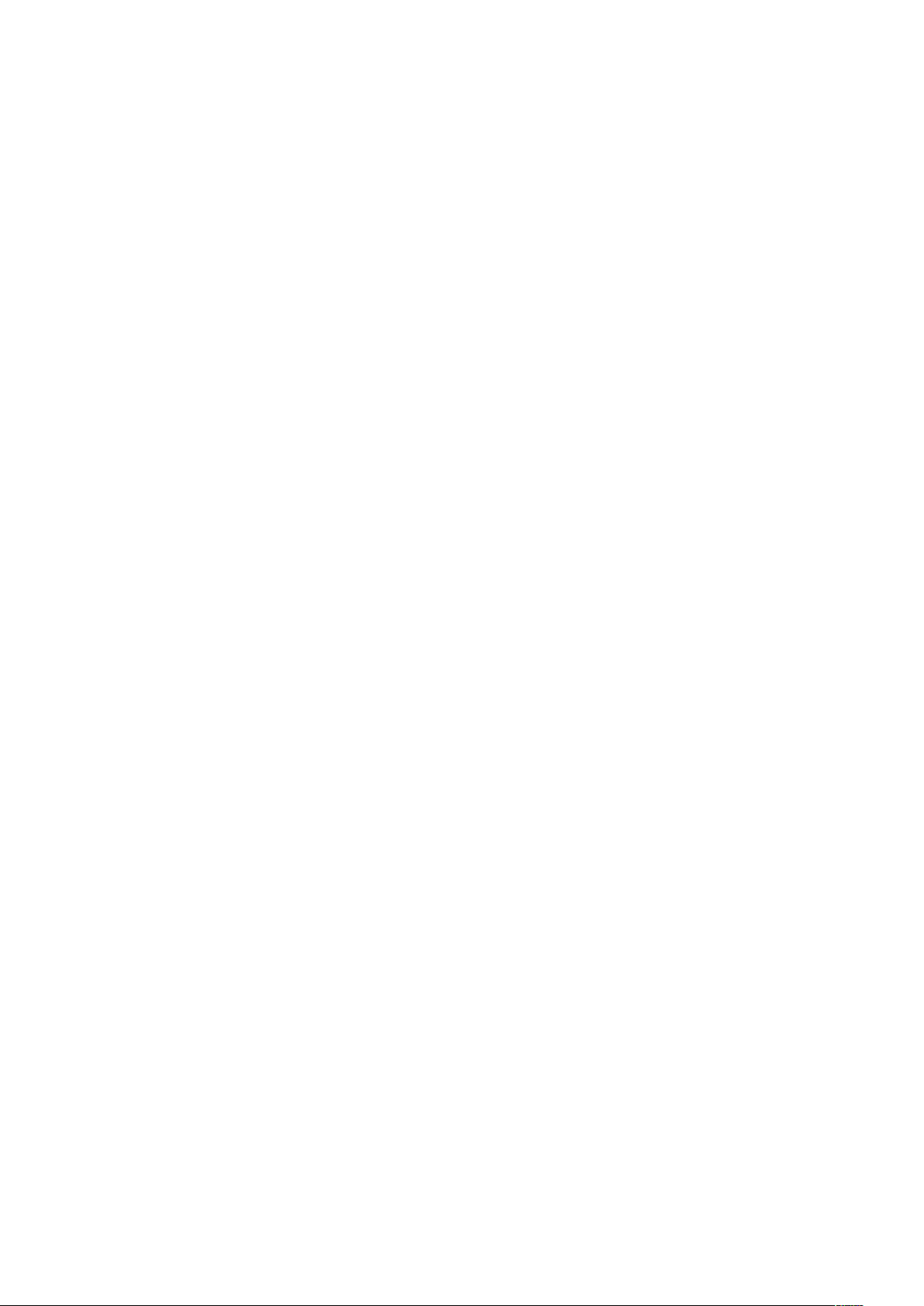
Paramètres système
• Lors du placement des documents : Sélectionner cette option pour que le magasin s’élève
lors du placement des documents dans le chargeur.
• Après avoir sélectionné Démarrer : Sélectionner cette option pour que le plateau élévateur
du chargeur de documents s’élève après avoir appuyé sur le bouton Démarrer du panneau
de commande.
Heure estimée du travail
Sélectionner le paramètre par défaut qui est affiché pour l’heure estimée de la fin du travail.
Méthode pour restreindre la sélection des destinataires
Sélectionner le paramètre par défaut qui est affiché pour la sélection du destinataire.
Sélectionner Oui ou Non.
Restreindre l’utilisateur pour la modification du carnet d’adresses
Cette fonctionnalité permet de spécifier si l’utilisateur peut modifier les informations du carnet
d’adresses. Sélectionner Oui ou Non.
Prévention de renversement d'encre
Se référer à Configuration de l'option de prévention de renversement d'encre.
RRééggllaaggee eett mmooddiiffiiccaattiioonn dd’’aauuttrreess ppaarraammèèttrreess
1. Connectez-vous en tant qu'administrateur.
2. Appuyez sur la touche État machine à l’interface utilisateur.
3. Sélectionnez l’onglet Outils.
4. Sélectionnez Paramètres système→Paramètres services communs.
5. Sélectionnez Autres paramètres.
6. Sélectionnez l'élément à définir ou à modifier.
7. Sélectionnez Modifier les paramètres.
8. Sélectionnez le paramètre souhaité pour l'option.
9. Sélectionnez Enregistrer.
10. Sélectionnez un autre élément à définir ou à modifier et répétez les étapes précédentes, le cas
échéant.
11. Cliquez sur Fermer.
L'écran Outils principal s'affiche.
12. Quittez le mode Administrateur.
DDééffiinniittiioonn ddeess ooppttiioonnss ddee cchhiiffffrreemmeenntt ddeess ddoonnnnééeess
1. Connectez-vous en tant qu'administrateur.
2. Sur l’interface utilisateur de la presse, appuyez sur la touche État machine.
3. Sélectionnez l’onglet Outils.
4. Sélectionnez Paramètres système→Paramètres services communs→Autres
paramètres→Chiffrement des données→Modifier les paramètres.
5. Sélectionnez Activé(e).
L’écran Chiffrement des données s’affiche.
Presse Xerox®Versant®280
Guide de l'administrateur système
61
Page 62

Paramètres système
6. Sélectionnez Clavier, puis tapez le mot de passe de la clé de chiffrement.
Tapez une clé de chiffrement à 12 caractères. La clé de chiffrement par défaut est
111111111111 (douze fois le chiffre 1).
7. Sélectionnez Enregistrer.
L’écran Chiffrement des données s’affiche.
8. Sélectionnez Clavier.
9. Dans l'écran Clavier, entrez de nouveau la même clé de chiffrement.
10. Sélectionnez Enregistrer.
L’écran Chiffrement des données s’affiche.
11. Sélectionnez Enregistrer.
L’écran Autres paramètres s’affiche.
12. Cliquez sur Fermer.
L'écran Outils principal s'affiche.
13. Quittez le mode Administrateur.
DDééffiinniittiioonn ddee llaa cclléé ddee cchhiiffffrreemmeenntt ppoouurr lleess ddoonnnnééeess
ccoonnffiiddeennttiieelllleess
Important : N'oubliez pas la clé de chiffrement ! Les données ne peuvent pas être
restaurées si la clé de chiffrement n'est pas spécifiée.
Astuce : Un technicien peut bloquer les modifications des paramètres de cette fonction.
Pour plus d’informations concernant ces paramètres, reportez-vous à la section Restriction
d’accès du technicien.
Si la presse dispose de la fonction de chiffrement de données en option, procédez comme suit
pour créer une clé de chiffrement :
1. Connectez-vous en tant qu'administrateur.
2. Sur le panneau de commande de l’imprimante, appuyez sur la touche État machine.
3. Appuyez sur l’onglet Outils.
4. Sélectionnez Paramètres système→Paramètres services communs.
5. Sélectionnez Autres paramètres.
6. Sélectionnez Clé de chiffrement des données confidentielles.
7. Sélectionnez Clavier et entrez une clé de chiffrement à 12 caractères.
Remarque : La valeur par défaut pour la clé de chiffrement est 111111111111 (12 fois
le chiffre un).
8. Sélectionnez Enregistrer.
9. Sélectionnez Suivant.
10. Sur le panneau de commande de la presse, tapez à nouveau la clé de chiffrement.
11. Sélectionnez Enregistrer.
12. Sélectionnez une autre fonction à définir ou à modifier. Répétez la procédure au besoin.
62 Presse Xerox®Versant®280
Guide de l'administrateur système
Page 63

Paramètres système
13. Cliquez sur Fermer.
L'écran Outils principal s'affiche.
14. Quittez le mode Administrateur.
Restauration des données : Les données chiffrées de la clé ne peuvent pas être restaurées si l'une
des conditions suivantes se produit :
• Quand il y a une erreur avec le disque dur physique
• Quand l’utilisateur ne peut se rappeler de la clé de chiffrement
• Lorsque l’utilisateur tente d’accéder à la fonctionnalité Limite des opérations du technicien,
mais ne peut se rappeler l’ID et le mot de passe utilisateur de l’administrateur système.
CCoonnffiigguurraattiioonn ddee ll''ooppttiioonn ddee pprréévveennttiioonn ddee rreennvveerrsseemmeenntt
dd''eennccrree
Lors de l’impression à grande vitesse, un “blocage” peut parfois se produire dans les piles de
documents. Cela est causé par le fait que les feuilles de papier collent les unes aux autres dans la
pile de sortie, parce que l'encre n'a pas eu le temps de sécher. L'option de prévention de
renversement d'encre résout ce problème en ralentissant le moteur d'impression pour permettre à
l'encre de sécher.
La plupart du temps, cette option n'est pas nécessaire, mais elle peut être utilisée lorsque les
conditions suivantes sont réunies :
• Dans les environnements à température élevée ou à forte humidité
2
• Avec des supports spécifiques, par exemple le grammage 140 g/m
• Lorsque l’on utilise le module de finition Business Ready (BR) ou le bac à décalage et que les
piles d’impressions se constituent à grande vitesse
Lorsque l’option est Activé(e), la presse passe des pas, ce qui permet au papier de mieux refroidir
entre l’empilage des feuilles. Le paramètre par défaut est Désactivé.
1. Connectez-vous en tant qu'administrateur.
2. Appuyez sur la touche État machine sur l'interface utilisateur.
3. Sélectionnez l’onglet Outils.
4. Sélectionnez Paramètres système→Paramètres services communs.
5. Sélectionnez Autres paramètres.
6. Sélectionnez Prévention déversement d'encre
7. Sélectionnez Modifier les paramètres.
8. Choisissez l’une des options suivantes :
• Désactivé(e) (paramètre par défaut)
• Toujours activé
• Activé(e) pour le papier exigé seulement
couché
9. Sélectionnez Enregistrer.
10. Cliquez sur Fermer.
L'écran Outils principal s'affiche.
11. Quittez le mode Administrateur.
Presse Xerox®Versant®280
Guide de l'administrateur système
63
Page 64

Paramètres système
Paramètres du service Copie
Utilisez les paramètres de services de copie pour sélectionner les paramètres par défaut qui affectent la presse. Les Paramètres de services de copie incluent les fonctionnalités suivantes :
Boutons de préréglage
Utiliser ces fonctionnalités pour définir les paramètres par défaut pour les éléments tels que le
magasin papier le plus couramment utilisé et le pourcentage d’agrandissement.
Valeur par défaut du mode Copie
Utiliser cette fonctionnalité pour sélectionner les paramètres par défaut pour les diverses fonctionnalités de copie.
Contrôle du mode Copie
Utiliser cette fonctionnalité pour définir les paramètres par défaut en liaison avec l’opération
de copie, notamment la libération automatique du travail et les originaux de formats mixtes.
Valeur par défaut du format du document d’origine
Utiliser cette fonctionnalité pour définir les formats des documents affichés dans Mise en page→Format du document.
Préréglages Réduire/Agrandir
Utiliser cette fonctionnalité pour définir un maximum de 12 niveaux d’agrandissement par
défaut.
Couleurs personnalisées
Utiliser cette fonctionnalité pour définir un maximum de six couleurs personnalisées.
PPrrooccéédduurree PPaarraammèèttrreess ddee sseerrvviicceess ddee ccooppiiee ddee bbaassee
1. Connectez-vous en tant qu'administrateur.
2. Appuyez sur la touche État machine à l’interface utilisateur.
3. Sélectionnez l’onglet Outils.
4. Sélectionnez Paramètres système→Paramètres de services de copie.
5. Sélectionnez l’élément à définir.
6. Sélectionnez Modifier les paramètres.
7. Sélectionnez le paramètre souhaité pour l'option.
8. Sélectionnez Enregistrer.
9. Sélectionnez un autre élément à définir ou à modifier et répétez les étapes précédentes, le cas
échéant.
10. Cliquez sur Fermer.
L'écran Outils principal s'affiche.
11. Quittez le mode Administrateur.
BBoouuttoonnss ddee pprréérrééggllaaggee
Sélectionner les paramètres par défaut pour les boutons de préréglage, y compris le magasin
papier et le pourcentage d’agrandissement qui sont le plus souvent utilisés. Le fait d’attribuer des
64 Presse Xerox®Versant®280
Guide de l'administrateur système
Page 65

Paramètres système
valeurs par défaut à ces boutons permet de réduire le nombre de sélections lors du choix des
fonctionnalités pour le processus de copie. Ces options comprennent :
Boutons papier 2 à 5
Sélectionnez les paramètres par défaut du magasin des Boutons papier 2, 3, 4 et 5. Ces
boutons s’affichent dans la colonne Papier sur l’onglet de base Copie (fonction Copie).
Boutons Réduire/Agrandir 3, 4, 5
Sélectionnez le paramètre d’agrandissement par défaut des Boutons Réduire/Agrandir 3, 4 et
5. Ces boutons s’affichent dans la colonne Réduire/Agrandir sur l’onglet de base Copie
(fonction Copie).
Boutons de préréglages de décalage d’image 1, 2, 3
Sélectionnez le paramètre par défaut des Boutons préréglages de décalage image 1, 2 et 3.
Ces boutons s’affichent à l’écran de décalage image disponible dans la fonction Copie, sous
l’onglet Mise en page.
Magasin de la couverture début : boutons 1 à 3
Définissez les paramètres par défaut du magasin affiché dans Papier quand l’option
Couverture début est sélectionnée sous Format de sortie→Couvertures.
Magasin de la couverture de fin : boutons 1 à 3
Définissez les paramètres par défaut du magasin affiché dans Papier quand l’option
Couverture de fin est sélectionnée sous Format de sortie→Couvertures.
Magasin pour transparents : boutons 1 à 3
Définissez les paramètres par défaut du magasin pour transparents qui est affiché dans
Format de sortie→Options Transparents.
Magasin pour intercalaires et documents à distribuer : boutons 1 à 3
Définissez les paramètres par défaut du magasin pour intercalaires et documents à distribuer
qui est affiché dans Format de sortie→Options Transparents.
SSéélleeccttiioonn ddeess bboouuttoonnss ddee pprréérrééggllaaggee
1. Connectez-vous en tant qu'administrateur.
2. Appuyez sur la touche État machine à l’interface utilisateur.
3. Sélectionnez l’onglet Outils.
4. Sélectionnez Paramètres système→Paramètres de services de copie.
5. Sélectionnez Boutons de préréglage.
6. Sélectionnez l’élément à définir.
7. Sélectionnez Modifier les paramètres.
8. Sélectionnez le paramètre souhaité pour l'option.
9. Sélectionnez Enregistrer.
10. Sélectionnez un autre élément à définir ou à modifier et répétez les étapes précédentes, le cas
échéant.
11. Cliquez sur Fermer.
L'écran Outils principal s'affiche.
12. Quittez le mode Administrateur.
Presse Xerox®Versant®280
Guide de l'administrateur système
65
Page 66

Paramètres système
VVaalleeuurr ppaarr ddééffaauutt dduu mmooddee CCooppiiee
Utiliser cette fonctionnalité pour sélectionner les paramètres par défaut pour les diverses
fonctionnalités de copie. Les sélections faites ici sont affichées sur l’écran Copie. Lorsque la
machine est mise sous tension, quand elle quitte le mode Économie d’énergie ou que le bouton
Tout effacer est sélectionné, ces paramètres par défaut sont affichés. Le fait d’attribuer des
valeurs par défaut à des fonctionnalités couramment utilisées permet de réduire le nombre de
sélections lors du choix des fonctionnalités pour le processus de copie. Les paramètres Valeurs
par défaut de copie peuvent être décidés pour les options suivantes :
• Source papier
• Réduction /agrandissement
• Mode couleur
• Type de document
• Densité
• Définition
• Suppression du fond
• Copie recto verso
• Documents multiformats
• Effacement de bords : Bord supérieur, Bord inférieur, Bord gauche, Bord droit, Effacement du
centre / Effacement du bord de reliure et Document recto verso - Face
• Décalage image : Face 1 et Face 2
• Rotation d’image et Rotation d’image - Direction de rotation
• Orientation du document
• Pages par face
• Réception
• Réception en série - Magasin d’intercalaires par défaut
• Destination de sortie
• Option Face dessus/dessous
• Jeu épreuve
• Annotations : Commentaire mémorisé, Commentaire sur face 1 et face 2, Commentaire - Taille
de police, Commentaire - Couleur de police
• Date : Position sur face 1 et face 2, taille de la police
• Numéros de pages : Style, Position sur Face 1 et Face 2, Taille de police
• Estampillage Bates : Nombre de chiffres, Position sur Face 1 et Face 2, Taille de police
• Marge de décalage d’onglet - Valeur du décalage
• Création de brochures - Magasin de couvertures par défaut
• Couvertures - Magasin de couvertures avant par défaut, magasin de couverture arrière par
défaut
• Séparateurs - Magasin d’intercalaires par défaut
66 Presse Xerox®Versant®280
Guide de l'administrateur système
Page 67

Paramètres système
DDééffiinniittiioonn ddeess vvaalleeuurrss ppaarr ddééffaauutt ddee ccooppiiee
1. Connectez-vous en tant qu'administrateur.
2. Appuyez sur la touche État machine à l’interface utilisateur.
3. Sélectionnez l’onglet Outils.
4. Sélectionnez Paramètres système→Paramètres de services de copie.
5. Sélectionnez Valeurs par défaut de copie.
6. Sélectionnez l’élément à définir.
7. Sélectionnez Modifier les paramètres.
8. Sélectionnez le paramètre souhaité pour l'option.
9. Sélectionnez Enregistrer.
10. Sélectionnez un autre élément à définir ou à modifier et répétez les étapes précédentes, le cas
échéant.
11. Cliquez sur Fermer.
L'écran Outils principal s'affiche.
12. Quittez le mode Administrateur.
CCoonnttrrôôllee dduu mmooddee CCooppiiee
Les options ici permettent de sélectionner les paramètres par défaut en liaison à l’opération de
copie, y compris :
Procédure Mémoire saturée
Lors de la numérisation/copie d’un original, si l’espace disponible sur le disque dur de l’appareil
est insuffisant, un écran s’affiche. Cet écran demande à l’utilisateur comment gérer les
données partiellement mémorisées.
Si l’utilisateur ne répond pas à cet écran et qu’une durée prédéterminée s’est écoulée, la
machine annule ou exécute partiellement le travail lancé pour copie ou numérisation. Le
paramètre sélectionné ici détermine comment la machine gère ce travail partiellement copié
ou numérisé. Sélectionner l’une des deux options suivantes :
• Supprimer un travail : Les données stockées sont supprimées du disque dur de l’appareil.
• Exécuter un travail : Les données scannées/copiées sont considérées comme valables et
complètes et le travail est imprimé tel quel.
Le temps qui s’écoule entre l’apparition d’une erreur et la façon dont la machine traite le
travail partiellement numérisé/copié peut être défini pour un nombre spécifique avec l’option
Libération automatique du travail (Horloge/temporisateurs de la machine).
Pages maximum mémorisées
Définir le nombre de pages maximum mémorisées pour un document de copie. Il est possible
de définir de 1 à 2 000 pages.
Support auto désactivé
Sélectionnez le magasin par défaut qui sera utilisé lorsque l’option Automatique
(Copier→Papier) est désactivée parce que l’option Auto% ou X-Y% indépendant
(Copier→Réduction/Agrandissement) est sélectionnée.
Documents multiformats
Sélectionnez les paramètres par défaut qui influencent les documents recto verso. Sélectionnez
Copier sur une nouvelle feuille ou Copier au verso.
Presse Xerox®Versant®280
Guide de l'administrateur système
67
Page 68

Paramètres système
Ajustement précis à 100 %
La valeur d’ajustement précis est appliquée aux documents placés sur la glace d’exposition
pour copie, et l’option Copier→Réduction/Agrandissement→100 % ou Réduction/
Agrandissement→% de préréglage est sélectionné. Définir la valeur dans la direction X/Y dans
la plage de 98 à 102 % par incréments de 0,1 %.
Copie de cartes d’identification - Réduire/Agrandir
Définir le ratio d’agrandissement de copie par défaut lors de la copie de cartes d’identification.
Sélectionnez Autoriser la modification pour préciser le ratio entre 25 et 400 % en incrément
de 1 %.
Suppression du fond (Photo et Texte)
Indiquez si le niveau de Suppression du fond est Normal ou Élevé pour la fonction Photo et
Texte.
Niveau de suppression du fond (Texte)
Indiquez si le niveau de Suppression du fond est Normal ou Élevé pour la fonction Texte.
Photo et texte/Document imprimé
Indiquez si l’option Document imprimé est définie pour Normal, Jet d’encre, ou Mise en
évidence pour la fonction Photo et texte.
Type de document - Papier par transparence
Sélectionnez le paramètre par défaut pour la fonction Papier par transparence. Le choix
effectué ici s’affiche dans Qualité de l’image→Type de document. Sélectionnez Activé ou
Désactivé.
Réception face dessus/dessous
Indiquez si la fonction Face dessus/dessous doit être réglée sur Ordre inverse.
Annotations - Modifier le commentaire 1 à 8
Sélectionnez Autoriser ou Ne pas autoriser.
Numérotation Bates - Modifier le préfixe 1 à 8
Sélectionnez Autoriser ou Ne pas autoriser.
Numérotation Bates - Position
Sélectionnez la position souhaitée pour la Numérotation Bates.
Positionnement automatique de l’image - Au-dessus/en dessous de 105 g/m
2
Sélectionner une valeur pour la position de l’image.
Position des commentaires
Sélectionner une valeur pour la position de l’image.
Position de la date
Sélectionner la position souhaitée pour la date.
Nombre maximum de jeux
Sélectionnez de 1 à 9 999.
Options d’ordre de lecture
Sélectionnez Masquer l’ordre de lecture ou Afficher l’ordre de lecture.
68 Presse Xerox®Versant®280
Guide de l'administrateur système
Page 69

Paramètres système
SSéélleeccttiioonn ddeess ooppttiioonnss ddee ccoonnttrrôôllee ddee ccooppiiee
1. Connectez-vous en tant qu'administrateur.
2. Appuyez sur la touche État machine à l’interface utilisateur.
3. Sélectionnez l’onglet Outils.
4. Sélectionnez Paramètres système→Paramètres de services de copie.
5. Sélectionnez Contrôle de copie.
6. Sélectionnez l’élément à définir.
7. Sélectionnez Modifier les paramètres.
8. Sélectionnez le paramètre souhaité pour l'option.
9. Sélectionnez Enregistrer.
10. Sélectionnez un autre élément à définir ou à modifier et répétez les étapes précédentes, le cas
échéant.
11. Cliquez sur Fermer.
L'écran Outils principal s'affiche.
12. Quittez le mode Administrateur.
VVaalleeuurr ppaarr ddééffaauutt dduu ffoorrmmaatt dduu ddooccuummeenntt dd’’oorriiggiinnee
Définir les formats de documents affichés dans Mise en page→Format du document. Il est
possible d’attribuer des formats d’originaux aux boutons (excepté pour le bouton Détection
auto).
Si des formats non standards sont souvent utilisés, définir ces formats non standards par défaut
peut permettre d’éviter des opérations supplémentaires exigées en utilisant la machine. Les
options de formats de documents par défaut incluent :
Série de formats A/B
Sélectionnez un format parmi les séries A et B.
Format en pouces
Sélectionnez un format à partir d’un format de série en pouces.
Autres
Sélectionnez un format à partir d’autres formats.
Format personnalisé
entrer tout format. Définir la largeur (X) de 15 à 432 mm et la hauteur (Y) de 15 à 297 mm par
incréments de 1 mm.
SSéélleeccttiioonn ddeess vvaalleeuurrss ppaarr ddééffaauutt dduu ffoorrmmaatt dduu ddooccuummeenntt
dd’’oorriiggiinnee
1. Connectez-vous en tant qu'administrateur.
2. Appuyez sur la touche État machine à l’interface utilisateur.
3. Sélectionnez l’onglet Outils.
4. Sélectionnez Paramètres système→Paramètres de services de copie.
Presse Xerox®Versant®280
Guide de l'administrateur système
69
Page 70

Paramètres système
5. Sélectionner les Valeurs par défaut du format du document d’origine.
L’écran Valeurs par défaut du format du document d’origine s’affiche.
6. Sélectionnez l’élément à définir.
7. Sélectionnez Modifier les paramètres.
8. Sélectionnez le paramètre souhaité pour l'option.
9. Sélectionnez Enregistrer.
10. Sélectionnez un autre élément à définir ou à modifier et répétez les étapes précédentes, le cas
échéant.
11. Cliquez sur Fermer.
L'écran Outils principal s'affiche.
12. Quittez le mode Administrateur.
PPrréérrééggllaaggeess ddee rréédduuccttiioonn eett dd’’aaggrraannddiisssseemmeenntt
SSéélleeccttiioonn ddeess pprréérrééggllaaggeess ddee rréédduuccttiioonn eett dd’’ééllaarrggiisssseemmeenntt
Sélectionner un maximum de 12 niveaux d’agrandissement par défaut. Les choix effectués ici
s’affichent dans Copie→Réduction /agrandissement→Plus→Préréglage%.
1. Connectez-vous en tant qu'administrateur.
2. Appuyez sur la touche État machine à l’interface utilisateur.
3. Sélectionnez l’onglet Outils.
4. Sélectionnez Paramètres système→Paramètres de services de copie.
5. Sélectionnez Préréglages Réduire/Agrandir.
6. Sélectionnez l’élément à définir.
7. Sélectionnez Modifier les paramètres.
8. Sélectionnez le paramètre souhaité pour l'option.
9. Sélectionnez Enregistrer.
10. Sélectionnez un autre élément à définir ou à modifier et répétez les étapes précédentes, le cas
échéant.
11. Cliquez sur Fermer.
L'écran Outils principal s'affiche.
12. Quittez le mode Administrateur.
CCoouulleeuurrss ppeerrssoonnnnaalliissééeess
SSéélleeccttiioonn ddeess ccoouulleeuurrss ppeerrssoonnnnaalliissééeess
Sélectionner un maximum de six couleurs personnalisées. Les sélections effectuées à ce niveau
s’affichent dans Copie→Mode couleur.
1. Connectez-vous en tant qu'administrateur.
2. Appuyez sur la touche État machine à l’interface utilisateur.
3. Sélectionnez l’onglet Outils.
70 Presse Xerox®Versant®280
Guide de l'administrateur système
Page 71

Paramètres système
4. Sélectionnez Paramètres système→Paramètres de services de copie.
5. Sélectionner Couleurs personnalisées.
6. Sélectionnez l’élément à définir.
7. Sélectionnez Modifier les paramètres.
8. Sélectionnez le paramètre souhaité pour l'option.
9. Sélectionnez Enregistrer.
10. Sélectionnez un autre élément à définir ou à modifier et répétez les étapes précédentes, le cas
échéant.
11. Cliquez sur Fermer.
L'écran Outils principal s'affiche.
12. Quittez le mode Administrateur.
Presse Xerox®Versant®280
Guide de l'administrateur système
71
Page 72

Paramètres système
Configuration réseau et connectivité
Les fonctionnalités Connectivité et configuration du réseau permettent de sélectionner les paramètres par défaut du réseau auquel la presse est connectée. Elles communiquent également avec
les ordinateurs clients et les paramètres exigés pour les communications entre la presse et ses clients en réseau.
Remarque : D’autres paramètres détaillés sont disponibles en utilisant Services Internet
CentreWare.
Les fonctionnalités Connectivité et configuration du réseau incluent :
Paramètres du port
Sélectionner l’interface avec laquelle la presse est connectée au client. Dans Paramètres du
port, il est possible de définir les éléments suivants :
• USB
• SMB
• Port9100
• SNMP
• Client FTP
• Envoyer un courrier électronique
• Service de notification par courrier électronique
• WSD (Web Services on Devices)
• Services Internet (HTTP)
• SOAP
• WebDAV
Paramètres du protocole
Sélectionner les paramètres nécessaires aux communications entre la presse et les postes de
travail client. Dans Paramètres du protocole, il est possible de définir les éléments suivants :
• Vitesse Ethernet nominale
• TCP/IP - Mode IP
• IPv4 - Résolution d’adresse IP
• IPv4 - Adresse IP
• IPv4 - Masque de sous-réseau
• IPv4 - Adresse de passerelle
• IPv4 - Configuration du serveur DNS
• IPv4 - Filtre IP
• Configuration manuelle d’adresse IPv6
• Adresse IPv6 configurée de façon manuelle
• Préfixe d’adresse IPv6 configuré de façon manuelle
• Passerelle IPv6 configurée de façon manuelle
• IPv6 - Configuration du serveur DNS
• Adresse IPv6 configurée automatiquement
• IPv6 - Filtre IP
72 Presse Xerox®Versant®280
Guide de l'administrateur système
Page 73

Paramètres système
Adresse électronique de l’appareil / Nom de l’hôte
Sélctionnez l’adresse électronique et le nom d’hôte de cet appareil. Pour l’adresse électronique
de la machine et le nom d’hôte, vous pouvez définir les éléments suivants :
• Adresse électronique
• Nom du périphérique
• Nom d'hôte
• Nom de domaine
Paramètres du serveur proxy
Il est possible de définir les éléments suivants :
• Utiliser le serveur proxy
• Configuration du serveur proxy
• Adresses ignorant le serveur Proxy
• Nom du serveur proxy HTTP
• Numéro de port du serveur proxy HTTP
• Authentification du serveur proxy HTTP
• Nom de connexion du serveur proxy HTTP
• Mot de passe du serveur proxy HTTP
• Nom du serveur proxy HTTPS
• Numéro de port du serveur proxy HTTPS
• Authentification du serveur proxy HTTPS
• Nom de connexion du serveur proxy HTTPS
• Mot de passe du serveur proxy HTTPS
Paramètres du serveur d’authentification à distance
Définissez les éléments suivants :
• Paramètres du serveur SMB
• Paramètres du serveur Kerberos
Paramètres de sécurité
Définissez les éléments suivants :
• Paramètres SSL/TLS
• Paramètres IPsec
• Paramètres S/MIME
• Paramètres IEEE 802.1x
• Paramètres de signature PDF/XPS
• Paramètres récupération révocation de certificats
• Autres paramètres de sécurité : Mode de validation FIPS140
Autres paramètres
Définissez les éléments suivants :
• Ajouter un nom de domaine au nom d’utilisateur
• Nom de la connexion au serveur FTP
Presse Xerox®Versant®280
Guide de l'administrateur système
73
Page 74

Paramètres système
• Destination de réception pour le courrier électronique
• Filtrage de domaines
PPrrooccéédduurree CCoonnnneeccttiivviittéé eett ccoonnffiigguurraattiioonn dduu rréésseeaauu
ddee bbaassee
1. Connectez-vous en tant qu'administrateur.
2. Appuyez sur la touche État machine sur le panneau de configuration l’interface utilisateur.
3. Sélectionnez l’onglet Outils sur l’interface utilisateur.
4. Sélectionnez Paramètres système.
5. Sélectionnez Configuration réseau et connectivité.
6. Sélectionnez la fonction à définir ou à modifier.
• Paramètres du port
• Paramètres du protocole
• Adresse électronique du périphérique/Nom d’hôte
• Paramètres du serveur proxy
• Paramètres du serveur d’authentification à distance
• Paramètres de sécurité
• Autres paramètres
7. Sélectionnez l'élément à définir ou à modifier.
8. Sélectionnez Modifier les paramètres.
9. Sélectionnez le paramètre souhaité pour l'option.
10. Sélectionnez Enregistrer.
11. Sélectionnez un autre élément à définir ou à modifier et répétez les étapes précédentes, le cas
échéant.
12. Cliquez sur Fermer.
L'écran Outils principal s'affiche.
13. Quittez le mode Administrateur.
TTeesstt ddee ccoonnnneexxiioonn ppiinngg
Utilisez cette fonction pour vérifier que la connexion Ethernet de la presse fonctionne.
1. Connectez-vous en tant qu'administrateur.
2. Appuyer sur le bouton État machine sur l’interface utilisateur de la presse.
3. Sélectionnez l’onglet Outils sur l’interface utilisateur.
4. Sélectionnez Paramètres système→Configuration réseau et connectivité→Paramètres du
protocole.
5. Sélectionner le bouton Test de connexion ping.
6. Dans la fenêtre Test de connexion Ping entrez l’adresse IP de la presse ou le nom d’hôte
7. Sélectionnez Démarrer.
Lorsque le test est terminé, un message s'affiche annonçant sa réussite. Si le test a été
effectué avec succès, alors la connexion Ethernet fonctionne. En cas d'échec du test, contacter
votre service d'assistance technique
74 Presse Xerox®Versant®280
Guide de l'administrateur système
Page 75

Paramètres système
8. Sélectionnez Fermer de manière répétée, jusqu’à ce que l’écran Outils principal soit affiché.
9. Quittez le mode Administrateur.
SSéélleeccttiioonn ddeess ppaarraammèèttrreess dduu sseerrvveeuurr
dd’’aauutthheennttiiffiiccaattiioonn àà ddiissttaannccee
1. Connectez-vous en tant qu'administrateur.
2. Appuyez sur la touche État machine sur le panneau de configuration l’interface utilisateur.
3. Sélectionnez l’onglet Outils sur l’interface utilisateur.
4. Sélectionnez Paramètres système.
5. Sélectionnez Configuration réseau et connectivité.
6. Sélectionner Paramètres du serveur d’authentification à distance.
7. Sélectionner Système d’authentification.
8. Sélectionnez Configuration.
9. Sélectionnez Modifier les paramètres.
10. Sélectionnez l'une des options suivantes :
• Paramètres du serveur Kerberos ; aller à l’étape 11.
• Paramètres du serveur SMB ; aller à l’étape 12.
11. Pour les Paramètres du serveur Kerberos, suivez les étapes suivantes :
a. Sélectionner un serveur Kerberos.
b. Sélectionnez Modifier les paramètres.
c. Dans Paramètres du serveur Kerberos, il est possible de définir les éléments suivants :
• Nom/Adresse du serveur principal
• Numéro de port du serveur principal
• Nom/Adresse du serveur secondaire
• Numéro de port du serveur secondaire
• Nom de domaine
d. Répéter les étapes précédentes pour tout autre serveur Kerberos supplémentaire.
e. Passez à l’étape 13.
12. Dans Paramètres du serveur SMB, suivez les étapes suivantes :
a. Sélectionnez Configuration du serveur SMB.
b. Sélectionnez Par nom de domaine ou Par nom de domaine et nom de serveur / Adresse
IP.
c. Sélectionnez Enregistrer.
d. Sélectionner un serveur SMB.
e. Sélectionnez Modifier les paramètres.
f. Dans Paramètres du serveur SMB, définir le Nom du domaine et le Nom du serveur/
Adresse IP.
g. Répéter les étapes précédentes pour tout autre serveur SMB supplémentaire.
h. Passez à l’étape 13.
13. Sélectionnez Enregistrer, le cas échéant.
Presse Xerox®Versant®280
Guide de l'administrateur système
75
Page 76

Paramètres système
14. Sélectionnez Fermer jusqu’à ce que l’écran Outils soit affiché.
15. Quittez le mode Administrateur.
SSéélleeccttiioonn ddeess ppaarraammèèttrreess ddee ssééccuurriittéé
1. Connectez-vous en tant qu'administrateur.
2. Appuyez sur la touche État machine sur le panneau de configuration l’interface utilisateur.
3. Sélectionnez l’onglet Outils sur l’interface utilisateur.
4. Sélectionnez Paramètres système.
5. Sélectionnez Configuration réseau et connectivité.
6. Sélectionnez Paramètres de sécurité.
7. Sélectionnez l’un des éléments ci-après et passez ensuite à l’étape suivante :
• Paramètres SSL/TLS
• Paramètres IPSec
• Paramètres S/MIME
• Paramètres IEEE 802.1x
• Paramètres de signature PDF/XPS
• Paramètres récupération révocation de certificats
• Autres paramètres : Mode de validation FIPS140
8. Sélectionnez l'élément à définir ou à modifier.
9. Sélectionnez Modifier les paramètres.
10. Sélectionnez le paramètre souhaité ou entrez une valeur.
11. Sélectionnez Enregistrer.
12. Sélectionnez Fermer pour revenir à l’écran Paramètres de sécurité.
13. Sélectionnez un autre élément Paramètres de sécurité à définir ou à modifier et répétez les
étapes précédentes, le cas échéant.
14. Sélectionnez Fermer jusqu’à ce que l’écran Outils soit affiché.
15. Quittez le mode Administrateur.
SSéélleeccttiioonnnneerr dd’’aauuttrreess ooppttiioonnss ddee ppaarraammèèttrreess ppoouurr
CCoonnnneeccttiivviittéé eett ccoonnffiigguurraattiioonn dduu rréésseeaauu
1. Connectez-vous en tant qu'administrateur.
2. Appuyez sur la touche État machine sur le panneau de configuration l’interface utilisateur.
3. Sélectionnez l’onglet Outils sur l’interface utilisateur.
4. Sélectionnez Paramètres système.
5. Sélectionnez Configuration réseau et connectivité.
6. Sélectionnez Autres paramètres.
76 Presse Xerox®Versant®280
Guide de l'administrateur système
Page 77

Paramètres système
7. Sélectionner l’un des éléments suivants :
• Ajouter un nom de domaine au nom d’utilisateur : Procédez comme suit :
1. Sélectionner Désactivé(e) ou Activé(e).
2. Si Activé(e) est sélectionné, entrez le Nom de domaine et le Nom d’utilisateur.
• Nom de connexion du serveur FTP : si la case est cochée, entrez le Nom du serveur FTP
au moyen du clavier de l’interface utilisateur.
• Destination de la réception pour le courrier électronique : Procédez comme suit :
1. Sélectionnez
• Filtrage de domaines
8.
9. Sélectionnez l'élément à régler ou à modifier puis Modifier les paramètres.
10. Sélectionner l’élément à modifier.
11. Sélectionnez Enregistrer.
12. Sélectionnez un autre élément à définir ou à modifier et répétez les étapes précédentes, le cas
échéant.
13. Cliquez sur Fermer.
L'écran Outils principal s'affiche.
14. Quittez le mode Administrateur.
Presse Xerox®Versant®280
Guide de l'administrateur système
77
Page 78

Paramètres système
Paramètres du service Numérisation
Utiliser les Paramètres du service de numérisation pour sélectionner les paramètres par défaut
qui affectent les divers services de numérisation. Les Paramètres de services de numérisation incluent les options suivantes :
• Valeurs par défaut d’écran
• Valeurs par défaut de numérisation
• Valeurs par défaut de Numérisation vers ordinateur
• Valeur par défaut du format du document d’origine
• Valeurs par défaut du format de réception
• Préréglages Réduire/Agrandir
• Boutons de préréglage
• Autres paramètres
VVaalleeuurrss ppaarr ddééffaauutt dd’’ééccrraann
Utiliser les Valeurs par défaut d’écran pour définir l’écran principal (premier onglet) qui est
affiché lors de la sélection de tout service de numérisation suivant :
• Courriel
• Numérisation réseau
• Numérisation bureau
• Mémorisation dans dossier
• Mémorisation USB
• Mise en mémoire et envoi d’un lien (Envoi vers dossier)
Sélectionnez les fonctionnalités qui apparaissent dans la deuxième colonne de la partie inférieure
du premier onglet. Les options incluent :
• Mode de numérisation
• Résolution
• Densité
• Réduire/Agrandir : Si cette option est sélectionnée, les ratios d’agrandissement peuvent être
définis pour les différents préréglages Réduire/Agrandir.
SSéélleeccttiioonn ddeess vvaalleeuurrss ppaarr ddééffaauutt ddee ll’’ééccrraann
1. Connectez-vous en tant qu'administrateur.
2. Appuyez sur la touche État machine sur le panneau de configuration l’interface utilisateur.
3. Sélectionnez l’onglet Outils sur l’interface utilisateur.
4. Sélectionnez Paramètres système.
5. Sélectionnez Paramètres du service Numérisation.
6. Sélectionnez Valeurs par défaut de l’écran.
7. Sélectionnez l'élément à régler ou à modifier puis Modifier les paramètres.
8. Sélectionner le paramètre par défaut souhaité pour cet élément.
78 Presse Xerox®Versant®280
Guide de l'administrateur système
Page 79

Paramètres système
9. Sélectionnez Enregistrer.
L’écran précédent apparaît.
10. Cliquez sur Fermer.
L'écran Outils principal s'affiche.
11. Quittez le mode Administrateur.
VVaalleeuurrss ppaarr ddééffaauutt ddee nnuumméérriissaattiioonn
Utilisez les Valeurs par défaut de numérisation pour sélectionner les paramètres par défaut pour
les divers services de numérisation. Ces paramètres par défaut sont affichés quand l’une des
situations suivantes se produit :
• L’alimentation de la presse est activée
• La presse quitte le mode d’économie d’énergie
• Le bouton Tout effacer est sélectionné
Ces options comprennent :
• Numérisation couleur : Sélectionner la valeur par défaut pour la numérisation couleur.
Sélectionnez l'une des options suivantes : Détection auto, Couleur,Niveaux de gris, ou Noir et
blanc.
• Type de document : Sélectionnez la valeur par défaut pour Type de document qui s’affiche sur
le premier onglet de l’écran de numérisation. Sélectionnez l'une des options suivantes : Texte
et photo, Texte ou Photo.
• Format de fichier : Sélectionner le format de fichier par défaut. Sélectionnez l’une des options
suivantes :Sélection auto TIFF/JPEG, TIFF, PDF, PDF/A ou XPS.
• Optimiser le PDF pour l’affichage Internet rapide : La fonction Optimiser le PDF pour
l’affichage Internet rapide permet à l’utilisateur d’ouvrir et d’afficher dans un navigateur la
première page d’un document PDF de plusieurs pages, pendant que le reste du document
continue de se charger en arrière-plan. Cela permet d’augmenter la taille globale du fichier.
L’affichage Internet rapide restructure un document Adobe
d’une page à la fois (service d’octet) à partir de serveurs Internet. Avec le téléchargement
d’une page à la fois, le serveur Internet n’envoie que la page demandée plutôt que tout le
document PDF. Cela est particulièrement important avec les documents volumineux qui
peuvent demander du temps pour se télécharger à partir d’un serveur.
• Miniature - Courrier électronique sortant : Sélectionnez Désactivé(e) ou Activé(e).
• Miniature - Numérisation vers PC : Sélectionnez Désactivé(e) ou Activé(e).
• Éclaircir/Foncer : Sélectionner l’un des éléments suivants comme option Éclaircir/Foncer par
défaut : Plus clair (+3), Plus clair (+2), Plus clair (+1), Normal, Plus foncé (+1), Plus foncé (+2),
ouPlus foncé (+3).
• Contraste : Faire une sélection : Plus élevé, Élevé, Normal, Faible, ou Plus faible.
• Définition : Sélectionnez l'une des options suivantes : Netteté +2, Netteté +1, Normal, Fort
+1, ou Fort +2.
®
PDF®pour le téléchargement
• Suppression du fond : Sélectionner Désactivé(e) ou Suppression auto.
• Suppression des ombres : Sélectionnez Désactivé(e) ou Activé(e).
• Espace colorimétrique : Sélectionnez sRGB ou Modèle de couleur de l’appareil.
• Orientation des originaux : Sélectionner Images droites ou Images de côté (Haut vers
Gauche).
Presse Xerox®Versant®280
Guide de l'administrateur système
79
Page 80

Paramètres système
• Résolution : Sélectionnez l'une des options suivantes : 200 ppp, 300 ppp, 400 ppp ou
600 ppp.
• Originaux de formats mixtes : Sélectionnez Désactivé(e) ou Activé(e).
• Effacement de bords : Sélectionnez Valeur identique ou Valeur différente.
• Effacement de bords - Bords supérieur et inférieur : Sélectionner la valeur par défaut de bord à
effacer du document, en haut et en bas, dans Effacement de bords (comme cela est affiché
sur l’écran Valeurs par défaut de numérisation). Sélectionner une valeur entre 0 et 50 mm, par
incréments de 1 mm.
• Effacement de bords - Bords gauche et droit : Sélectionner la valeur par défaut de bord à
effacer du document, à gauche et à droite, dans Effacement de bords (comme cela est
affiché sur l’écran Valeurs par défaut de numérisation). Sélectionner une valeur entre 0 et
50 mm, par incréments de 1 mm.
• Effacement du centre / Effacement du bord de reliure : Sélectionner une valeur entre 0 et
50 mm, par incréments de 1 mm.
• Qualité / Taille de fichier : Sélectionner la qualité et la taille du fichier à partir des quatre
options allant de Qualité : Normale, Taille de fichier : Petit à Qualité : Maximum, Taille de
fichier : Le plus large.
• Objet du courrier électronique : Au maximum 128 caractères peuvent être utilisés.
• Mise en mémoire et envoi d’un lien - Objet du courrier électronique : Au maximum
128 caractères peuvent être utilisés.
• Texte pouvant être recherché : Sélectionnez Image uniquement ou Consultable.
• Langue du document : Sélectionnez Auto ou, le cas échéant, sélectionnez une langue
spécifique (si disponible).
• Texte pouvant être recherché - Compression du texte : Sélectionner Désactivé(e) ou Activé(e)
(structure de fichier unidimensionnelle).
SSéélleeccttiioonn ddeess vvaalleeuurrss ppaarr ddééffaauutt ddee nnuumméérriissaattiioonn
1. Connectez-vous en tant qu'administrateur.
2. Appuyez sur la touche État machine à l’interface utilisateur.
3. Sélectionnez l’onglet Outils.
4. Sélectionnez Paramètres système→Paramètres du service Numérisation.
5. Sélectionnez Numérisation par défaut.
6. Sélectionnez l'élément à définir ou à modifier.
7. Sélectionnez Modifier les paramètres.
8. Sélectionner les paramètres par défaut pour l’élément choisi.
9. Sélectionnez Enregistrer.
L’écran Valeurs par défaut de numérisation s’affiche.
10. Sélectionnez un autre élément à définir ou à modifier et répétez les étapes précédentes, le cas
échéant.
11. Cliquez sur Fermer.
L'écran Outils principal s'affiche.
12. Quittez le mode Administrateur.
80 Presse Xerox®Versant®280
Guide de l'administrateur système
Page 81

Paramètres système
VVaalleeuurrss ppaarr ddééffaauutt ddee NNuumméérriissaattiioonn vveerrss oorrddiinnaatteeuurr
Utiliser les Valeurs par défaut de Numérisation vers ordinateur pour Sélectionnez les valeurs par
défaut pour la fonctionnalité Numérisation vers ordinateur. Les options incluent : Les options
disponibles sont les suivantes :
• Protocole de transfert : Sélectionnez l’un des trois protocoles — FTP, SMB ou SMB (Format
UNC).
• Références de connexion pour accéder à la destination : Sélectionnez la valeur par défaut pour
le protocole de connexion. Sélectionnez Aucun ou Utilisateur authentifié à distance.
• Nom d’utilisateur pour la numérisation FTP : Sélectionnez Aucun ou Utilisateur authentifié à
distance.
SSéélleeccttiioonn ddeess vvaalleeuurrss ppaarr ddééffaauutt ddee nnuumméérriissaattiioonn vveerrss
oorrddiinnaatteeuurr
1. Connectez-vous en tant qu'administrateur.
2. Appuyez sur la touche État machine à l’interface utilisateur.
3. Sélectionnez l’onglet Outils.
4. Sélectionnez Paramètres système→Paramètres du service Numérisation.
5. Sélectionnez les Valeurs par défaut de numérisation vers ordinateur.
6. Sélectionnez l'élément à définir ou à modifier.
7. Sélectionnez Modifier les paramètres.
8. Sélectionner les paramètres par défaut pour l’élément choisi.
9. Sélectionnez Enregistrer.
L’écran Valeurs par défaut de Numérisation vers ordinateur s’affiche.
10. Sélectionnez un autre élément à définir ou à modifier et répétez les étapes précédentes, le cas
échéant.
11. Cliquez sur Fermer.
L'écran Outils principal s'affiche.
12. Quittez le mode Administrateur.
VVaalleeuurr ppaarr ddééffaauutt dduu ffoorrmmaatt dduu ddooccuummeenntt dd’’oorriiggiinnee
Utiliser Valeurs par défaut du format du document pour sélectionner les paramètres par défaut
du format des documents (telles qu’affichées sous l’option Format du document dans l’onglet
Mise en page). Attribuer un format le document d’origine à chacun des 14 boutons. Si les
originaux de formats non standards sont régulièrement numérisés, prérégler un format non
standard permet de ne pas avoir à entrer de format de document d’origine chaque fois qu’une
numérisation est effectuée.
L’option Valeurs par défaut du format du document inclut :
• Séries A/B : sélectionner un format parmi les 10 formats des séries A et B.
• Format en pouces : si cette option est sélectionnée, il est ensuite possible de faire un choix sur
11 formats différents de la série en pouces.
• Autres : sélectionner parmi 14 autres formats.
Presse Xerox®Versant®280
Guide de l'administrateur système
81
Page 82

Paramètres système
• Format personnalisé : entrer tout format. Définir la largeur entre 15 et 432 mm et la hauteur
entre 15 et 297 mm, par incréments de 1 mm.
SSéélleeccttiioonn ddeess vvaalleeuurrss ppaarr ddééffaauutt dduu ffoorrmmaatt dduu ddooccuummeenntt
dd’’oorriiggiinnee
1. Connectez-vous en tant qu'administrateur.
2. Appuyez sur la touche État machine à l’interface utilisateur.
3. Sélectionnez l’onglet Outils.
4. Sélectionnez Paramètres système→Paramètres du service Numérisation.
5. Sélectionner les Valeurs par défaut du format du document d’origine.
6. Sélectionnez l'élément à définir ou à modifier.
7. Sélectionnez Modifier les paramètres.
8. Sélectionner les paramètres par défaut pour l’élément choisi.
9. Sélectionnez Enregistrer.
L’écran Valeurs par défaut du format du document d’origine est affiché.
10. Sélectionnez un autre élément à définir ou à modifier et répétez les étapes précédentes, le cas
échéant.
11. Cliquez sur Fermer.
L'écran Outils principal s'affiche.
12. Quittez le mode Administrateur.
VVaalleeuurrss ppaarr ddééffaauutt dduu ffoorrmmaatt ddee rréécceeppttiioonn
Sélectionner les formats qui seront affichés pour le format des documents d’origine lors de la
sélection % auto pour la numérisation de documents. Tout format peut être attribué aux boutons
du format de réception 1 à 14. En sélectionnant des formats couramment utilisés, cela réduit le
nombre de sélections requis pour une numérisation.
Les Valeurs par défaut du format de réception incluent les options suivantes :
• Séries A/B : sélectionner un format parmi les 10 formats des séries A et B.
• Format en pouces : si cette option est sélectionnée, il est ensuite possible de faire un choix sur
11 formats différents de la série en pouces.
• Autres : sélectionner parmi 14 autres formats.
SSéélleeccttiioonn ddeess vvaalleeuurrss ppaarr ddééffaauutt dduu ffoorrmmaatt ddee rréécceeppttiioonn
1. Connectez-vous en tant qu'administrateur.
2. Appuyez sur la touche État machine à l’interface utilisateur.
3. Sélectionnez l’onglet Outils.
4. Sélectionnez Paramètres système→Paramètres du service Numérisation.
5. Sélectionner les Valeurs par défaut du format de réception.
6. Sélectionnez l'élément à définir ou à modifier.
7. Sélectionnez Modifier les paramètres.
82 Presse Xerox®Versant®280
Guide de l'administrateur système
Page 83

Paramètres système
8. Sélectionner les paramètres par défaut pour l’élément choisi.
9. Sélectionnez Enregistrer.
L'écran précédent s'affiche.
10. Sélectionnez un autre élément à définir ou à modifier et répétez les étapes précédentes, le cas
échéant.
11. Cliquez sur Fermer.
L'écran Outils principal s'affiche.
12. Quittez le mode Administrateur.
PPrréérrééggllaaggeess ddee rréédduuccttiioonn eett dd’’aaggrraannddiisssseemmeenntt
Sélectionner les niveaux d’agrandissement tels qu’ils sont présentés dans l’option Préréglage
en % (se reporter à la fonctionnalité Réduire/Agrandir sur l’écran Options de numérisation).
Attribuer tout agrandissement aux boutons 1-9 de préréglage Réduire/Agrandir. Il est impossible
de sélectionner 100 %.
Les options disponibles sont les suivantes :
• % prédéfini : sélectionner parmi 25 ratios d’agrandissement standard.
• % variable : sélectionner un niveau d’agrandissement. Spécifier une valeur, de 25 % à
400 %, par incréments de 1 %.
SSéélleeccttiioonn ddeess pprréérrééggllaaggeess ddee rréédduuccttiioonn eett dd’’ééllaarrggiisssseemmeenntt
1. Connectez-vous en tant qu'administrateur.
2. Appuyez sur le bouton État machine sur l’interface utilisateur.
3. Sélectionnez l’onglet Outils.
4. Sélectionnez Paramètres système→Paramètres du service Numérisation.
5. Sélectionnez Préréglages Réduire/Agrandir.
6. Sélectionnez l'élément à définir ou à modifier.
7. Sélectionnez Modifier les paramètres.
8. Sélectionner les paramètres par défaut pour l’élément choisi.
9. Sélectionnez Enregistrer.
L’écran précédent s’affiche.
10. Sélectionnez un autre élément à définir ou à modifier et répétez les étapes précédentes, le cas
échéant.
11. Cliquez sur Fermer.
L’écran Outils principal s’affiche.
12. Quittez le mode Administrateur.
Presse Xerox®Versant®280
Guide de l'administrateur système
83
Page 84

Paramètres système
BBoouuttoonnss ddee pprréérrééggllaaggee
SSéélleeccttiioonn ddeess bboouuttoonnss ddee pprréérrééggllaaggee
Sélectionner les paramètres par défaut pour les boutons de préréglages, y compris le magasin
papier et le pourcentage d’agrandissement qui sont le plus souvent utilisés. Le fait d’attribuer des
valeurs par défaut à ces boutons permet de réduire le nombre de sélections lors du choix des
fonctionnalités pour le processus de numérisation.
1. Connectez-vous en tant qu'administrateur.
2. Appuyez sur la touche État machine à l’interface utilisateur.
3. Sélectionnez l’onglet Outils.
4. Sélectionnez Paramètres système→Paramètres du service Numérisation.
5. Sélectionnez Boutons de préréglage.
6. Sélectionnez l'élément à définir ou à modifier.
7. Sélectionnez Modifier les paramètres.
8. Sélectionnez le paramètre souhaité pour cet élément.
9. Sélectionnez Enregistrer.
L'écran précédent s'affiche.
10. Sélectionnez un autre élément à définir ou à modifier et répétez les étapes précédentes, le cas
échéant.
11. Cliquez sur Fermer.
L'écran Outils principal s'affiche.
12. Quittez le mode Administrateur.
AAuuttrreess ppaarraammèèttrreess ((PPaarraammèèttrreess SSeerrvviicceess ddee
nnuumméérriissaattiioonn))
Les options disponibles sont les suivantes :
• Procédure Mémoire saturée : Sélectionner Supprimer le travail ou Exécuter un travail comme
paramètre par défaut. Ce paramètre par défaut apparaît pendant la numérisation d’un
document s’il y a suffisamment d’espace sur le disque dur pour le scanneur. Si l’espace sur le
disque dur est insuffisant, un écran de confirmation apparaît demandant dans quelle mesure
les données partiellement mémorisées seront gérées (annulation du travail ou exécution du
travail). D’autres options incluent :
– Supprimer le travail : Les données mémorisées sont éliminées.
– Exécuter le travail : Les données partiellement mémorisées sont traitées comme étant
valides et complètes. Le travail est exécuté.
• Nombre maximum de pages mémorisées : Sélectionner le nombre maximum de pages
mémorisées d’un document de numérisation. Sélectionner un nombre entre 1 et 999 pages.
• Saturation : Sélectionner Pastel +2, Pastel +1, Normal, Vif +1 ou Vif +2.
• Suppression du fond : Sélectionner Désactivé(e) ou Suppression auto.
• Suppression des ombres : Sélectionnez Désactivé(e) ou Activé(e).
• Espace colorimétrique : Sélectionner si oui ou non afficher la fonctionnalité Espace
colorimétrique.
84 Presse Xerox®Versant®280
Guide de l'administrateur système
Page 85

Paramètres système
• Format TIFF : Sélectionner le format TIFF pour les données numérisées. Sélectionnez TIFF V6
ou TTN2.
• Écran Transfert d’images : Sélectionner si oui ou afficher un message lorsque le processus de
numérisation s’achève.
– Désactivé(e) : Ne pas afficher de message.
– Afficher le message en fin de numérisation : Afficher un message d’achèvement de la
numérisation.
– Afficher les écrans de numérisation et de transfert : Afficher un écran pendant la
numérisation d’un document et à l’achèvement du processus de numérisation.
– Afficher un message en fin de transfert :
• Orientation de page avec possibilité de recherche de texte : Sélectionner Orientation verticale
auto ou Selon l’orientation des documents.
• Expiration du fichier d’URL : Définir la période de rétention pour les fichiers mémorisés à l’aide
de la fonctionnalité Mise en mémoire et envoi d’un lien. Il est possible de spécifier une valeur
de 1 à 168 heures par incréments de 1 heure. La valeur par défaut est 3 heures.
• Production d’un lien URL : Définir le format des URL générées avec la fonctionnalité Mise en
mémoire et envoi d’un lien. Sélectionner Utiliser une adresse IP ou Utiliser FQDN.
• Mise en mémoire et envoi d’un lien - Taille maximale de fichier : Définir la taille maximum des
données des fichiers qui peuvent être mémorisés pour la fonctionnalité Mise en mémoire et
envoi d’un lien. Il est possible de spécifier la valeur de 1 à 200 Mo par incréments de 1 Mo. La
valeur par défaut est 200 Mo.
• Imprimer le nom de connexion sur les fichiers PDF : Sélectionnez Oui ou Non.
SSéélleeccttiioonn ddeess aauuttrreess ppaarraammèèttrreess ((PPaarraammèèttrreess dduu sseerrvviiccee
NNuumméérriissaattiioonn))
1. Connectez-vous en tant qu'administrateur.
2. Appuyez sur la touche État machine à l’interface utilisateur.
3. Sélectionnez l’onglet Outils.
4. Sélectionnez Paramètres système→Paramètres du service Numérisation.
5. Sélectionnez Autres paramètres.
6. Sélectionnez l'élément à définir ou à modifier.
7. Sélectionnez Modifier les paramètres.
8. Sélectionnez le paramètre souhaité pour cet élément.
9. Sélectionnez Enregistrer.
L'écran précédent s'affiche.
10. Sélectionnez un autre élément à définir ou à modifier et répétez les étapes précédentes, le cas
échéant.
11. Cliquez sur Fermer.
L'écran Outils principal s'affiche.
12. Quittez le mode Administrateur.
Presse Xerox®Versant®280
Guide de l'administrateur système
85
Page 86

Paramètres système
Paramètres des services de messagerie
Utilisez Paramètres du service Courriel pour configurer les paramètres rattachés au service de
courrier électronique. Les paramètres du service Courriel se composent de la fonctionnalitéCon-
trôle Courriel.
Contrôle du courrier électronique comprend les options suivantes :
Nombre maximum d'adresses
Définir le nombre maximum d’adresses pouvant être spécifiées lors de l’envoi d’un courrier
électronique. Le nombre de destinataires est le nombre total dans les champs À :,CC :, et
CCI :. Définissez le nombre maximum de destinataires dans un intervalle de 1 à 100. Si le
nombre maximum de destinataires est dépassé, la transmission de courrier est interrompue.
Options d'impression courriels entrants
Lorsque la machine reçoit un courrier électronique, il est possible de sélectionner le type d’opération d’impression :
• Imprimer seulement la pièce jointe : Seul le document en pièce jointe est imprimé.
• En-têtes complets et message : Les en-têtes du corps de l’e-mail et le corps du message
sont imprimés.
• Pièce jointe, en-têtes de base et message : Il imprime la pièce jointe, les en-têtes du cour-
rier (De, À, Objet et Date) et le corps du courrier.
Accusés de lecture
Lorsque l’e-mail est envoyé à partir de la machine, sélectionner si oui ou non une boîte de dialogue doit s’ouvrir pour demander au destinataire de renvoyer le statut de lecture :
• Désactivé(e) : La fonctionnalité des reçus de lecture ne peut être utilisée.
• Activé(e) : Tous les utilisateurs sont autorisés à utiliser la fonctionnalité des reçus de
lecture.
Méthode Envoi séparé
Sélectionner Diviser en pages ou Diviser par taille de données.
Taille maximum des données par e-mail
Sélectionner une taille entre 512 et 20 480 kilo octets (Ko).
Total maximum de la taille des données
Sélectionner une taille entre 512 et 200 000 Ko.
Nombre maximum de divisions
Sélectionnez Pas de division ou indiquez leNombre de division.
Cela permet aux utilisateurs occasionnels de modifier le champ « De ».
Choisissez d’autoriser ou non les utilisateurs occasionnels à Modifier le champ De ; sélectionnezOui ou Non.
Cela permet aux utilisateurs hôtes de modifier le champ « De ».
Choisissez d’autoriser ou non les utilisateurs hôtes à Modifier le champ De ; sélectionnezOui
ou Non.
Permet de modifier le champ « De » si la recherche aboutit
Choisissez d’autoriser ou non la modification du champ « De » si la recherche aboutit ; sélectionnez Oui ouNon.
86 Presse Xerox®Versant®280
Guide de l'administrateur système
Page 87

Paramètres système
Cela permet de modifier le champ « De » en cas d’échec de la recherche
Choisissez d’autoriser ou non la modification du champs « De » si la recherche a échoué ; sélectionnez Oui ouNon.
Envoi de courrier électronique en cas d’échec de la recherche
Choisissez d’envoyer ou non un courrier automatique si la recherche a échoué ; sélectionnez
Oui ouNon.
M’ajouter au champ [À]
Choisissez de vous ajouter ou non et de manière automatique au champ À ; sélectionnezOui
ou Non.
M’ajouter au champ [Cc]
Choisissez de vous ajouter ou non et de manière automatique au champ De CC ; sélectionnezOui ou Non.
Modifier les destinataires du courrier
Choisissez d’autoriser ou non la modification du destinataire du courrier ; sélectionnez Oui
ouNon.
SSéélleeccttiioonn ddeess ppaarraammèèttrreess ddeess sseerrvviicceess ddee
mmeessssaaggeerriiee
1. Connectez-vous en tant qu'administrateur.
2. Appuyez sur la touche État machine à l’interface utilisateur.
3. Sélectionnez l’onglet Outils.
4. SélectionnezParamètres système→Paramètres du service Courriel.
5. Sélectionnez Contrôle Courriel.
6. Sélectionnez l'élément à définir ou à modifier.
7. Sélectionnez Modifier les paramètres.
8. Sélectionnez le paramètre souhaité pour cet élément.
9. Sélectionnez Enregistrer.
L'écran précédent s'affiche.
10. Sélectionnez un autre élément à définir ou à modifier et répétez les étapes précédentes, le cas
échéant.
11. Cliquez sur Fermer.
L'écran Outils principal s'affiche.
12. Quittez le mode Administrateur.
Presse Xerox®Versant®280
Guide de l'administrateur système
87
Page 88

Paramètres système
Paramètres du carnet d’adresses
SSéélleeccttiioonn ddeess ppaarraammèèttrreess dduu ccaarrnneett dd''aaddrreesssseess
Utiliser les Paramètres du carnet d’adresses pour configurer le carnet d’adresses de la presse.
1. Connectez-vous en tant qu'administrateur.
2. Appuyez sur la touche État machine à l’interface utilisateur.
3. Sélectionnez l’onglet Outils.
4. Sélectionnez Paramètres système→Paramètres du carnet d’adresses.
5. Sélectionnez Carnet d’adresses par défaut - Numéris.
6. Sélectionnez Modifier les paramètres.
7. Sélectionnez Entrées publiques ou Entrées réseau.
Entrées publiques est la valeur par défaut du système.
8. Sélectionnez Enregistrer.
L'écran précédent s'affiche.
9. Cliquez sur Fermer.
L'écran Outils principal s'affiche.
10. Quittez le mode Administrateur.
88 Presse Xerox®Versant®280
Guide de l'administrateur système
Page 89

Paramètres système
Paramètres du service Dossier
Utilisez Paramètres du service de dossiers pour configurer la presse afin de gérer les documents
mémorisés dans des dossiers. Les Paramètres du service de dossiers incluent les fonctionnalités
suivantes :
Envoi depuis dossier
Sélectionnez Travaux de copie et d’impression ouTravaux de numérisation et autres.
Valeur par défaut d’affichage des fichiers
Sélectionnez Liste ou Vignettes pour afficher les fichiers dans les dossiers.
Orientation pour les travaux d’impression mémorisée
Sélectionnez l’orientation Portrait ou Paysage pour les travaux d’impression stockés avec un
format de page personnalisé.
Fichiers récupérés par le client
Sélectionner si oui ou non supprimer un fichier mémorisé dans la boîte aux lettres quand il est
reçu par le client.
Écran de confirmation d’impression et de suppression
Choisissez d’imprimer ou non et de supprimer un document stocké dans la boîte aux lettres en
sélectionnantActiver ou Désactiver.
Qualité / Taille du fichier pour récupération
Sélectionner la qualité et la taille du fichier à partir des quatre options allant de Qualité : Normale, Taille de fichier : Petit à Qualité : Maximum, Taille de fichier : Le plus large.
SSéélleeccttiioonn ddeess ppaarraammèèttrreess dduu sseerrvviiccee ddee ddoossssiieerrss
1. Connectez-vous en tant qu'administrateur.
2. Appuyez sur la touche État machine à l’interface utilisateur.
3. Sélectionnez l’onglet Outils.
4. Sélectionnez Paramètres système→Paramètres du service de dossiers.
5. Sélectionnez l'élément à définir ou à modifier.
6. Sélectionnez Modifier les paramètres.
7. Sélectionnez le paramètre souhaité pour cet élément.
8. Sélectionnez Enregistrer.
L'écran précédent s'affiche.
9. Sélectionnez un autre élément à définir ou à modifier et répétez les étapes précédentes, le cas
échéant.
10. Cliquez sur Fermer.
L'écran Outils principal s'affiche.
11. Quittez le mode Administrateur.
Presse Xerox®Versant®280
Guide de l'administrateur système
89
Page 90

Paramètres système
Paramètres du service Feuilles distribution
SSéélleeccttiioonn ddeess ppaarraammèèttrreess dduu sseerrvviiccee FFeeuuiilllleess ddee
ddiissttrriibbuuttiioonn
Utiliser Paramètres du service Feuilles de distribution pour configurer les paramètres par défaut
pour le service des flux de travail. Les options disponibles sont les suivantes :
• Serveur de groupe : Sélectionner si oui ou non activer le Serveur de groupe.
• Méthode de connexion au serveur de groupe : Sélectionner Afficher l’écran de connexion
ou Connexion automatique.
• Liste de feuilles de distribution par défaut : Sélectionner Machine locale ou Serveur de
groupe.
1. Connectez-vous en tant qu'administrateur.
2. Appuyez sur la touche État machine à l’interface utilisateur.
3. Sélectionnez l’onglet Outils.
4. Sélectionner Paramètres système→Paramètres du service de flux de travaux.
5. Sélectionnez l'élément à définir ou à modifier.
6. Sélectionnez Modifier les paramètres.
7. Sélectionnez le paramètre souhaité pour cet élément.
8. Sélectionnez Enregistrer.
L'écran précédent s'affiche.
9. Sélectionnez un autre élément à définir ou à modifier et répétez les étapes précédentes, le cas
échéant.
10. Cliquez sur Fermer.
L'écran Outils principal s'affiche.
11. Quittez le mode Administrateur.
90 Presse Xerox®Versant®280
Guide de l'administrateur système
Page 91

Paramètres système
Paramètres de fichiers mémorisés
Utiliser Paramètres de fichiers mémorisés pour configurer les paramètres par défaut afin de gérer
les fichiers mémorisés dans des dossiers. Les Paramètres de fichiers mémorisés incluent les options suivantes :
Date d’expiration pour les fichiers dans un dossier
Sélectionnez Désactivé(e) ou Activé(e).
• Si Activé(e) est sélectionné, définir la période de stockage et le moment de la suppression
en utilisant le pavé numérique sur l’interface utilisateur de la presse.
• Dans le champ Fichiers conservés, définir la période de stockage des documents de 1 à
14 jours.
• Dans le champ Fichiers supprimés à, définir l’heure à laquelle le document doit être supprimé une fois la période de stockage échue dans le champ Fichiers supprimés à. Sélectionner une période de temps entre 0 et 23 heures et entre 00 et 59 minutes.
Remarque : Lorsqu’une période de stockage est définie, vérifiez que la fonction-
nalité de dossiers Supprimer les documents avec date d’expiration est Activé
(e).
Date d’expiration d’un travail mémorisé
Options :
• Arrêt
• Activé(e) : Si Activé(e) est sélectionné, définir la période de stockage et le moment de la
suppression en utilisant le pavé numérique sur l’interface utilisateur de la presse. Définir la
période de stockage d’un document entre 4 et 23 heures dans le champ Fichiers conser-
vés pour.
• Même date que les fichiers contenus dans le dossier : Lorsque cette option est sélectionnée, les fichiers mémorisés sur la presse sont supprimés conformément aux paramètres
dans Date d’expiration des fichiers contenus dans le dossier.
Suppression des travaux à la mise hors tension : Cette option permet de définir si oui ou non
de supprimer le fichier mémorisé quand la presse est mise hors tension puis remise sous tension. Avec la sélection Oui, tous les fichiers mémorisés sont supprimés. Avec la sélection Non, la
presse ne supprime que les fichiers mémorisés échus.
Écran de confirmation des travaux d’impression
Sélectionner si oui ou non afficher un écran de confirmation avant de supprimer les fichiers mémorisés (après leur impression). Lorsque Activé(e) est sélectionné, le message de confirmation
s’affiche. Lorsque Désactivé(e) est sélectionné, les fichiers mémorisés sont automatiquement
supprimés après l’impression et aucun message de confirmation n’est affiché.
Longueur minimale du code secret pour les travaux mémorisés
Sélectionner la longueur minimale du code secret, de 1 à 12 chiffres.
Ordre d’impression pour tous les fichiers sélectionnés
Sélectionnez l'une des options suivantes :
• Date et heure : Le plus ancien d’abord
• Date et heure : Le plus récent d’abord
• Nom du fichier : Ordre croissant
• Nom du fichier : Ordre décroissant
Presse Xerox®Versant®280
Guide de l'administrateur système
91
Page 92

Paramètres système
SSéélleeccttiioonn ddeess ppaarraammèèttrreess ddee ffiicchhiieerrss mméémmoorriissééss
1. Connectez-vous en tant qu'administrateur.
2. Appuyez sur la touche État machine à l’interface utilisateur.
3. Sélectionnez l’onglet Outils.
4. Sélectionnez Paramètres système→Paramètres des fichiers mémorisés.
5. Sélectionnez l'élément à définir ou à modifier.
6. Sélectionnez Modifier les paramètres.
7. Sélectionnez le paramètre souhaité pour cet élément.
8. Sélectionnez Enregistrer.
L'écran précédent s'affiche.
9. Sélectionnez un autre élément à définir ou à modifier et répétez les étapes précédentes, le cas
échéant.
10. Cliquez sur Fermer.
L'écran Outils principal s'affiche.
11. Quittez le mode Administrateur.
92 Presse Xerox®Versant®280
Guide de l'administrateur système
Page 93

3
SIQA
Ce chapitre contient :
• Réglage auto de l’alignement............................................................................................... 94
• Réglage de l'uniformité de la densité.................................................................................. 101
• Transfert d'image............................................................................................................... 104
Les outils de maintenance SIQA permettent d’ajuster la qualité des images imprimées qui sont générées par la presse. SIQA effectue trois types d’ajustement :
• Alignement : la procédure Alignement génère un profil d’alignement individuel pour chaque
combinaison de support/magasin créée en effectuant la procédure. Ces profils garantissent
que les images sont placées correctement sur le support. Vous pouvez créer jusqu’à 50 profils.
Chaque profil créé et ensuite automatiquement utilisé chaque fois que le support associé est
utilisé, afin d’obtenir une qualité d’impression optimale.
• Uniformité de la densité : la procédure Uniformité de la densité ajuste les tableaux du moteur
d’impression pour s’assure que l’encre est uniformément déposée de façon régulière sur toute
la surface d’une, pour chaque impression.
• Transfert d’images : cet outil permet de corriger l’irrégularité du toner et le décalage des cou-
leurs, en créant un ajustement de transfert d’images pour le rouleau de transfert de polarisation dans la presse. L’ajustement est créé et enregistré pour des supports spécifiques et il peut
être sélectionné pour tout magasin lors de l’impression sur ces supports.
Trois séries d’étapes doivent être effectuées lors de l’étalonnage de la presse avec les outils SIQA :
1. imprimer des cibles SIQA ;
2. numériser les cibles en utilisant le chargeur de documents ou la glace d’exposition ;
3. enregistrer les données d’ajustement dans un fichier sur la presse en donnant au fichier un
nom unique.
Le profil d’ajustement est ensuite produit et il peut être sélectionné par les utilisateurs pour les tirages d’impression, le cas échéant.
Presse Xerox®Versant®280
Guide de l'administrateur système
93
Page 94

SIQA
Réglage auto de l’alignement
La procédure Alignement auto génère un profil d’alignement individuel pour chaque combinaison
de support/magasin créée en effectuant la procédure. Ces profils garantissent que les images sont
placées correctement sur le support. Il est possible de créer jusqu’à 50 profils. Chaque profil créé
est ensuite automatiquement sollicité chaque fois que le support associé est utilisé. Cela permet
de garantir une qualité d’impression optimale.
IImmpprreessssiioonn ddeess cciibblleess SSIIQQAA
1. Si cela n’est pas encore fait, il faut imprimer une carte qui utilisée pendant cette procédure.
Imprimez le fichier PDF appelé Black Background Sheet disponible sur le site www.xerox.
com sous Documentation relative à la presse Versant 80.
Le document « Black Background Sheet » est nécessaire lorsque vous créez des profils pour
des supports de plus de 220 g/m
2. Selon votre région, imprimez le fichier recto-verso sur un support A3 ou 11 x 17 pouce.
Peu importe le grammage en g/m2, une valeur en g/m2plus élevée dure plus longtemps en
rayon. Une fois cette feuille imprimée, il est possible de la réutiliser et de ne pas avoir à
l’imprimer à nouveau à moins qu’elle ait été trop utilisée.
3. À l’interface utilisateur de la presse, cliquez sur Connexion/déconnexion.
4. Tapez l’identifiant de connexion et le mot de passe de l’administrateur système à l’aide du
pavé numérique et cliquez sur Entrer.
Le nom d’utilisateur par défaut est admin et le mot de passe administrateur par défaut est le
numéro de série de la presse.
2
ou plus grands que A3 (11 x17 pouces).
Remarque : Par défaut, l’invite du mot de passe n’est pas activée.
5. Appuyez sur la touche État machine.
6. Sélectionnez l’onglet Outils.
7. Sur l’écran Outils principal, sélectionnez Configuration et ajustement →Configuration du
réglage de l’alignement.
Vous pouvez également accéder aux paramètres d’ajustement de l’alignement à partir de
Paramètres système→Paramètres communs aux différents
services→Maintenance→Réglage d’alignement.
94 Presse Xerox®Versant®280
Guide de l'administrateur système
Page 95

8. Sélectionnez Réglage auto de l'alignement.
9. Sélectionnez Imprimer le graphique de calibrage.
10. Sélectionnez Papier.
11. Pour l’ajustement ou le profil, sélectionnez le Magasin à papier.
12. Sélectionnez le bouton Enregistrer.
13. Si nécessaire, définissez le taux de couverture. La couverture est la quantité de toner qui
couvre la page.
SIQA
Couverture 1 s’applique au recto de la page, tandis que Couverture 2 concerne le verso.
Vous pouvez conserver le chiffre 1 comme valeur standard pour la couverture. Toutefois, en
cas de problème d’alignement répété sur les travaux d’impression à fort taux de couverture, il
est possible d’augmenter cette valeur par incréments jusqu’à 10.
14. Définissez le nombre de feuilles à imprimer.
Dans le cas de plusieurs feuilles, le logiciel utilise les valeurs moyennes de toutes les feuilles
pour effectuer les réglages. Par conséquent, il est préférable de définir le Nombre de pages à
au moins 5 feuilles, afin de réduire les variations entre les feuilles.
15. Sélectionnez Imprimer.
16. Une fois les impressions reçues, touchez Confirmer.
17. Récupérez les cibles d’impression dans la zone de réception de la presse.
Passez à l’étape Numériser les cibles.
NNuumméérriissaattiioonn ddeess cciibblleess
Après avoir examiné les cibles imprimées récupérées dans la zone de réception de la presse,
choisissez l’option de numérisation qui convient le mieux à ces dernières : chargeur automatique
de documents ou glace d’exposition.
Presse Xerox®Versant®280
Guide de l'administrateur système
95
Page 96

SIQA
• Glace d’exposition : sélectionner cette option si le format du support cible est supérieur à 11 x
17 pouces (A3) ou si son grammage est supérieur à 220 g/m
• Chargeur automatique de documents : Cette option offre un processus de numérisation plus
facile et plus rapide. Toutefois, la glace d’exposition est plus précise. Le degré de précision du
chargeur de documents est de 0,2 mm, alors que celles de la glace d’exposition est de 0,1 mm.
2
.
NNuumméérriissaattiioonn ddeess cciibblleess aavveecc llee cchhaarrggeeuurr aauuttoommaattiiqquuee ddee
ddooccuummeennttss rreeccttoo vveerrssoo ((CCAADDRRVV))
1. Placez toutes les feuilles des cibles dans le chargeur de documents. Peu importe l’orientation
d’une feuille avec le CADRV.
2. Sélectionnez la touche Num. graphique avec chargeur de docs sur l’interface utilisateur.
3. Sélectionnez Numériser.
4. Une fois la numérisation terminée, sélectionnez Démarrer.
5. Pour continuer, passez à la section Enregistrer le profil.
NNuumméérriisseerr ddeess cciibblleess aavveecc llaa ggllaaccee dd''eexxppoossiittiioonn
1. Sélectionnez la touche Num. graphique avec glace d'expo sur l’interface utilisateur.
Aux étapes suivantes, il faudra numériser quatre fois le tableau d’étalonnage, deux fois de
chaque côté. Pour chaque numérisation, le tableau devra être repositionné.
Pour chaque numérisation, veillez à ne pas placer la cible contre le bord de repérage, mais à
laisser au moins 20 mm par rapport au bord de la glace. Assurez-vous également que la cible
ne présente pas une inclinaison supérieure à 15 degrés.
2. Ouvrez le panneau du chargeur automatique de documents. Noter que le panneau de
commande affiche maintenant l’écran Ajustement d’alignement auto. Les instructions sur cet
écran sont utiles pour effectuer les quelques étapes suivantes. Notez la mention suivante qui
apparaît dans le coin inférieur droit de l'écran : Numériser page(s) : 0.
La prochaine série d’étapes sera effectuée à quatre reprises, deux fois pour chaque côté du
tableau d’étalonnage d’ajustement d’alignement imprimé.
96 Presse Xerox®Versant®280
Guide de l'administrateur système
Page 97

3. Pour positionner le tableau d'étalonnage ainsi que la plaque en arrière-plan sur la glace
d'exposition, effectuez ce qui suit :
a. Placez la plaque en arrière-plan sur la glace l’exposition et alignez-la avec l’angle arrière
gauche, comme cela est illustré sur l’interface utilisateur.
La face intégralement noire du document doit être placée face dessous sur la glace
d’exposition. Le côté du document avec les icônes d’instruction doit être face dessus.
Notez que ces icônes sont identiques à celles affichées sur l’interface utilisateur.
b. Sélectionnez l’un des cinq tableaux d’étalonnage qui ont été imprimés.
c. Dans le graphique de calibrage, repérez la face du document qui contient un unique carré
noir imprimé dans la marge de gauche.
d. Orientez le document de manière à ce que le carré noir se trouve dans le quart inférieur
gauche de la page lorsque vous tenez le document.
e. Faites glisser le graphique sous la plaque d'arrière-plan précédemment placée sur la glace
d’exposition.
Astuce : Il est important de conserver une marge noire autour du graphique de
calibrage de réglage de l’alignement.
f. Alignez le graphique latéralement (de la gauche vers la droite) de manière à maintenir
une marge minimale de 20 mm à droite du bord gauche de la glace d’exposition ;
l’inclinaison ne doit pas dépasser 15 degrés.
SIQA
g. Alignez le graphique verticalement (vers l’avant et l’arrière) de manière à ce que la ligne
horizontale apparaisse juste au-dessus du carré noir, alignée avec le bord inférieur de la
plaque d'arrière-plan.
4. Fermez le cache-document et sélectionnez Numériser.
Cela permet de générer une image numérisée qui sera stockée sur la presse pour une
utilisation ultérieure. Pendant que la numérisation est en cours, l’interface utilisateur affiche
un écran d’état.
L’écran Réglage auto de l'alignement s’affiche à nouveau quand la numérisation est
terminée. La mention suivante s’affiche en bas à gauche de l’interface utilisateur : Numériser
page(s) : 1, indiquant qu’une seule numérisation a été effectuée.
5. Retirez le graphique de calibrage pour le réglage de l'alignement du dessous de la plaque
d'arrière-plan en le faisant glisser et tournez-le de 180 degrés.
Notez que le quart inférieur gauche du document contient maintenant deux carrés noirs
dans la marge.
Presse Xerox®Versant®280
Guide de l'administrateur système
97
Page 98

SIQA
6. Repositionnez le graphique sous la plaque d'arrière-plan comme à l’étape 3, à la différence
près que vous devez maintenant apercevoir deux carrés noirs.
7. Fermez le cache-document et sélectionnez Numériser.
La mention suivante s’affiche en bas à gauche de l’écran : Numériser page(s) : 2, indiquant
que deux numérisations ont été effectuées.
8. Retirez le graphique de calibrage pour le réglage de l'alignement du dessous de la plaque
d'arrière-plan et retournez-le.
Notez que le quart inférieur gauche du document contient maintenant un carré gris dans la
marge. Repositionnez le graphique sous la plaque d'arrière-plan comme à l’étape 3, à la
différence près que vous devez maintenant apercevoir le carré gris.
9. Fermez le cache-document et sélectionnez Numériser.
10. La mention suivante s’affiche en bas à gauche de l’écran : Numériser page(s) : 3, indiquant
que trois numérisations ont été effectuées.
11. Retirez le graphique de calibrage pour le réglage de l'alignement du dessous de la plaque
d'arrière-plan en le faisant glisser et tournez-le de 180 degrés. Notez que le quart inférieur
gauche du document contient maintenant deux carrés gris dans la marge. Repositionnez le
graphique sous la plaque d’arrière-plan comme à l’étape 3, si ce n’est que maintenant deux
carrés gris doivent être visibles.
12. Fermez le cache-document et sélectionnez Numériser.
La mention suivante s’affiche en bas à gauche de l’écran : Numériser page(s) : 4, indiquant
que quatre numérisations ont été effectuées. Le bouton Démarrer est désormais visible.
13. Sélectionnez Démarrer.
14. Retirez le graphique et la feuille d'arrière-plan noire du scanner.
15. Sélectionnez Confirmer.
La procédure de numérisation du graphique de calibrage pour le réglage de l’alignement est
désormais terminée. Pour continuer, passez à la section Enregistrer le profil.
98 Presse Xerox®Versant®280
Guide de l'administrateur système
Page 99

EEnnrreeggiissttrreemmeenntt dduu pprrooffiill
1. Sélectionnez une des options suivantes :
• Si le chargeur de documents est utilisé, sélectionnez la ligne affichée près de la coche
bleue sur l’interface utilisateur.
• Si la glace d’exposition est utilisée, sélectionner une Ligne disponible (par exemple
Type 1, comme cela est indiqué). C’est à cet emplacement que les réglages seront
enregistrés.
2. Sélectionnez Modifier les paramètres.
Le profil s’ouvre et permet d’entrer les informations.
3. Sélectionnez le nom de la ligne.
4. Sélectionnez Modifier les paramètres.
5. À l’aide du clavier de l’interface utilisateur, entrez un nom de profil. Cela permet aux
utilisateurs de sélectionner le profil approprié aux travaux d’impression. Nommez le profil en
incluant le numéro du magasin, le format du support et le grammage. Par exemple,
tmagasin 2_11x17_90 g/m
6. Sélectionnez Enregistrer.
7. Pour visualiser les résultats du réglage, sélectionnez Impression échantillon.
2
.
SIQA
8. Sous Impression recto verso, sélectionnez Recto si le profil a été établi pour une face
seulement ou Recto verso s'il a été généré pour les deux faces du papier.
9. Appuyez sur le bouton vert Démarrer du panneau de commande.
10. Appuyez sur Confirmer lorsque l’impression est terminée.
11. Examinez l’impression qui a été réalisée en utilisant le nouveau profil de réglage de
l'alignement que vous avez créé. Si les résultats sont satisfaisants, appuyez sur Fermer, puis
sur Enregistrer. S'ils ne vous conviennent pas, appuyez sur Fermer, puis sur Annuler.
Redémarrer la procédure à l’étape 1.
12. Sélectionnez Fermer jusqu’à ce que l’écran Outils s’affiche.
13. Déconnectez-vous du mode Admin. Pour ce faire, sélectionnez l’icône Admin dans le coin
supérieur droit de l’écran et touchez Déconnexion.
Presse Xerox®Versant®280
Guide de l'administrateur système
99
Page 100

SIQA
UUttiilliissaattiioonn dduu pprrooffiill
Le nouveau profil est automatiquement associé au magasin sélectionné lors de l’exécution de la
procédure. Lorsqu’un utilisateur sélectionne ce magasin pour un travail, le profil est toujours
utilisé, à moins que l’opérateur ne change le paramètre.
Pour savoir quel profil un magasin utilise ou pour indiquer à la presse de ne pas utiliser un profil,
procédez comme suit :
1. Ouvrez et fermez le magasin à utiliser pour l’impression. Placez le papier, le cas échéant. La
fenêtre Propriétés du magasin s’ouvre sur l’écran tactile.
2. Sélectionnez Modifier les paramètres.
3. Touchez Réglage de l’alignement.
4. Choisissez un nouveau profil à utiliser ou sélectionnez Valeur par défaut si vous ne souhaitez
pas utiliser un profil qui a été créé.
5. Touchez Enregistrer.
6. Touchez Enregistrer.
7. Touchez Confirmer.
100 Presse Xerox®Versant®280
Guide de l'administrateur système
